Os presentamos un completo análisis del router gaming ASUS RT-AX88U Pro, un modelo realmente interesante para usuarios «avanzados» y también para pequeñas y medianas empresas porque incorpora un firmware Asuswrt Pro con funciones realmente interesantes. Aunque este equipo se llama RT-AX88U Pro, realmente solamente se parece al anterior RT-AX88U en la carcasa (housing) del modelo, porque el hardware interno es totalmente diferente, porque ahora es mucho más potente que el anterior, no obstante, la diferencia más importante está en el firmware. ¿Quieres conocer todo sobre este nuevo router gaming que también está orientado a un ámbito profesional?
La gama PRO del fabricante ASUS dispone de una opción de configuración muy importante para usuarios «avanzados», y es que vamos a poder configurar el Guest Network Pro y crear redes cableadas e inalámbricas separadas por VLANs, de esta forma, podremos tener la máxima seguridad posible y que las diferentes redes no se puedan comunicar entre ellas. Actualmente existen otros modelos de la gama PRO del fabricante, y también tenemos una familia específica para pequeñas empresas que es la familia ExpertWiFi.
Principales características
Este nuevo router ASUS RT-AX88U Pro está orientado tanto a usuarios gamers, como también a un uso más profesional en pequeñas y medianas empresas, porque el firmware Asuswrt incorpora por segunda vez la posibilidad de configurar VLANs en la LAN. Debemos recordar que ASUS lanzó un modelo «Business» hace bastantes años llamado BRT-AC828 que nos encantó, porque era totalmente diferente a lo que nos tenía acostumbrados, además, este modelo en concreto tenía soporte para VLANs en la LAN, algo que ha vuelto a llegar con la gama de routers «Pro». Este router Asuswrt Pro todavía está en fase beta y tienen mucho que mejorar, no obstante, hemos usado este firmware para la realización de todas las pruebas de rendimiento en el router.
Aunque este router pueda parecer una versión mejorada del anterior RT-AX88U que fue el primer router Wi-Fi 6 que lanzó el fabricante, la verdad es que hay tantos cambios que es un router completamente diferente, solamente es igual a nivel de carcasa (housing) y el nombre, el resto es totalmente diferente, por lo que, si esperabas ver solamente una versión mejorada, te equivocas, cambia por completo a nivel de hardware interno.
La primera diferencia importante entre ambos modelos es el procesador, y es que pasamos de un procesador BRCM4908 (Quad-Core a 1.8GHz) a un BRCM4912 (Quad-Core a 2.0GHz de velocidad), por lo tanto, este nuevo modelo «Pro» es claramente más rápido, además, lo hemos comprobado al usar el puerto USB 3.0 que es realmente rápido.
Especificaciones técnicas
Las especificaciones técnicas de este nuevo sistema WiFi Mesh son de un equipo de gama alta, ya que dispone de todo lo necesario para tener la mejor velocidad.
- Wireless: compatible con los estándares 802.11a/b/g/n/ac/ax. En la banda de 2.4GHz conseguiremos una velocidad de hasta 1148Mbps, en la banda de 5GHz conseguiremos una velocidad de hasta 4804Mbps gracias a los 160MHz de ancho de canal. Tendremos un total de hasta 6.000Mbps de ancho de banda inalámbrico, las antenas son externas y desmontables con conector RP-SMA.
- CPU & Ethernet: Broadcom BRCM4912 con cuatro núcleos a 2.0GHz y NAT por hardware.
- RAM: 1GB de memoria RAM DDR4.
- Flash: 256MB de capacidad.
- Controlador Wireless 2.4GHz: Broadcom BCM6753 con Wi-Fi AX 2T2R a 574Mbps.
- Controlador Wireless 5GHz: Broadcom BCM6715 con Wi-Fi AX 4T4R a 4804Mbps.
- Controlador Wireless 5GHz-2: Broadcom BCM6715 con Wi-Fi AX 4T4R a 4804Mbps.
- Fuente de alimentación: Necesita una tensión de corriente de 19,5V y una intensidad de 2,31A, por lo que necesita una potencia de 45W.
Una vez que ya conocemos las especificaciones técnicas con todos sus componentes, vamos a ver las principales características inalámbricas, cableadas y del firmware.
Características inalámbricas
Las principales características inalámbricas de este nuevo router, es que tenemos doble banda simultánea con Wi-Fi 6 y de clase AX6000. En la banda de 2.4GHz podemos conseguir una velocidad de hasta 1148Mbps, gracias a sus cuatro antenas externas en configuración MU-MIMO 4T4R, a los 40MHz de ancho de canal y al estándar Wi-Fi 6. En la banda de 5GHz podemos conseguir una velocidad de hasta 4804Mbps, gracias a sus cuatro antenas externas en configuración MU-MIMO 4T4R, a los 160MHz de ancho de canal y al estándar Wi-Fi 6.
Este router cuenta con todas las tecnologías inalámbricas del estándar Wi-FI 6, como el Beamforming, MU-MIMO y OFDMA, todo esto está disponible en las dos bandas de frecuencia. También tenemos la tecnología WiFi Agile Multiband que permite optimizar el roaming WiFi entre nodos, perfecto si configuramos una red AiMesh de ASUS. Por último, tenemos TWT (Target Wake Time) para ahorrar energía en los clientes inalámbricos, ya que permite ponerlos «en espera». Este modelo cuenta con un botón WPS (Wi-Fi Protected Setup) en la parte trasera, además, también tiene WPA3-Personal y WPA3-Enterprise para proporcionar la mejor seguridad posible a los clientes. El WPA3-Personal ya está en todos los routers de ASUS, sin embargo, WPA3-Enterprise solamente está en los modelos «Pro», aunque seguramente en pocos meses también lo tengan el resto de equipos del fabricante.
A nivel de chipset respecto al modelo RT-AX88U, pasamos de un BRCM43684 a un BRCM6715 que es más actual, por lo tanto, tendremos algo más de velocidad real y una mejor compatibilidad con las nuevas tarjetas WiFi que van saliendo al mercado.
Tal y como habéis visto, la red inalámbrica es la misma, pero «renovada» con el nuevo hardware de Broadcom, aunque sigue siendo de clase AX6000 como el modelo original.
Características cableadas y USB
Las principales características cableadas de este router es que cuenta con un puerto 2.5G Multigigabit para la WAN de Internet, el firmware soporta VLANs en la WAN de Internet, VLAN por puerto para proporcionar servicios de IPTV, y también soporta el perfil de Movistar Triple VLAN FTTH. En cuanto a la red local LAN, tenemos un puerto 2.5G Multigigabit para la LAN, perfecto para conectar servidores NAS con este tipo de conectividad, también tenemos un total de 4 puertos Gigabit Ethernet para la LAN con soporte para Link Aggregation y Jumbo Frames.
Respecto al modelo anterior RT-AX88U, antes teníamos un puerto 1G para WAN y un total de 8 puertos 1G para la LAN. Ahora el modelo nuevo ha actualizado el puerto WAN a 2.5G, y también hemos «perdido» cuatro puertos 1G para tener un puerto 2.5G Multigigabit, algo que consideramos acertado porque hoy en día ya tenemos múltiples dispositivos con esta conectividad. En caso de necesitar más puertos 1G siempre vas a poder comprar un switch, e incluso puedes comprar un switch Multigigabit doméstico y conectarlo al puerto 2.5G que tenemos.
En cuanto al almacenamiento USB, disponemos de un único puerto USB 3.0 de alto rendimiento, teniendo en cuenta el procesador tan potente que incorpora este router, estamos seguros que vamos a obtener una gran velocidad de lectura y escritura. Debemos recordar que el modelo anterior tenía dos puertos USB 3.0, ahora tenemos solamente uno, pero mucho más rápido.
Firmware Asuswrt Pro
Actualmente este router dispone de dos firmwares diferentes, el firmware Asuswrt normal cuenta con las mismas opciones de configuración avanzadas de siempre, además, usa la rama Asuswrt 388, por lo que tenemos a nuestra disposición todas las mejoras recientes, como el servidor VPN WireGuard, el nuevo Fusion VPN con diferentes clientes VPN y mucho más. Por supuesto, también tenemos todas las características gaming para priorización del tráfico.
Lo más interesante, sin lugar a dudas, es que tenemos un firmware en fase beta del Asuswrt Pro, en este caso, tenemos las mismas opciones que el anterior, pero han añadido características muy interesantes que marcarán la diferencia con otros fabricantes:
- Podemos crear múltiples subredes WiFi y cableadas, con configuraciones específicas para permitir o no el acceso a la intranet, limitador de ancho de banda e incluso configurar una red para IoT. Dependiendo de nuestras necesidades, tendremos que elegir entre diferentes tipos de redes que luego os explicaremos.
- Con las subredes WiFi creadas anteriormente, podemos configurar VLANs en la LAN, tanto en modo sin etiqueta (untagged) como también un trunk (VLANs tagged). Esto es similar a lo que ya teníamos en el BRT-AC828, pero ahora va asociado al SDN de ASUS.
- Podemos configurar clientes VPN con Fusion VPN de manera avanzada, de hecho, podemos configurar que una determinada red (WiFi y cableada) salgan a Internet por el servidor VPN y no directamente, sin ninguna configuración adicional.
- Tenemos la posibilidad de configurar diferentes perfiles en la WAN de Internet, para poder cambiar de ISP rápidamente sin problemas, por supuesto, tenemos el Dual WAN automático y también un sistema para compartir Internet desde el smartphone y que sea la WAN principal automáticamente en caso de corte de la conexión fija, para estar el mínimo tiempo posible sin conexión.
En el siguiente vídeo podéis ver el unboxing y primeras impresiones de este router ASUS RT-AX88U Pro, un modelo muy «Pro» con un firmware Asuswrt más completo que nunca.
Una vez que ya conocemos las principales características de este nuevo router, vamos a ver cómo es este nuevo equipo.
Análisis externo
Este nuevo router viene en una caja de color negro y gris de grandes dimensiones, ya que el router ASUS RT-AX88U Pro es bastante grande como ya sabéis. En la parte frontal de la caja podemos ver que este equipo es doble banda simultánea y de clase AX6000, también tenemos referencia a que podemos montar una completa red WiFi AiMesh y formar una red mallada, por supuesto, disponemos de dos puertos 2.5G Multigigabit (para WAN y para LAN), además, tenemos el acelerador de juegos habitual y también AiProtection Pro con uso ilimitado totalmente gratis. Justo debajo podemos ver que el procesador de este nuevo router es Quad-Core a 2.0GHz de velocidad.
En la parte trasera de la caja podemos ver las características más importantes de este equipo, podemos ver una comparativa del WiFi 6 vs WiFi 5, donde podemos observar que la velocidad es de hasta 2,3 veces más rápido en este nuevo modelo. También tenemos información sobre todo lo que incorpora el estándar Wi-Fi 6, como el MU-MIMO y OFDMA, además, tenemos los 160MHz de ancho de canal, los canales DFS y también tenemos hasta cuatro veces más de capacidad. En cuanto a las características gaming, tenemos el QoS adaptativo y también el GPN WTfast para reducir la latencia a lo mínimo posible. Finalmente, este router tiene AiProtection Pro de TrendMicro completamente gratis y para siempre, de esta forma, podemos proteger todos los equipos de la red local doméstica.
En el lateral derecho de la caja podemos ver la parte trasera del router y una leyenda con lo que hace cada puerto y botón, perfecto para conocer de primera mano todos los puertos y botones traseros que tenemos en este nuevo router. En el lateral izquierdo de la caja podemos ver las especificaciones técnicas que ya os hemos comentado anteriormente, lo más destacable es que tenemos doble puerto 2.5G (para WAN y LAN), y también el resto del hardware que incorpora, por supuesto, veremos las velocidades máximas de la red inalámbrica WiFi, las características eléctricas de entrada, así como las dimensiones y peso. Por último, tenemos el contenido del paquete y códigos QR que nos permitirán descargar la app ASUS Router para nuestro smartphone.
Algo que nos ha llamado especialmente la atención es que no nombra nada de las características del firmware Asuswrt, como la VPN WireGuard, el nuevo Fusion VPN y la característica de VLAN en la LAN, además, indica que tiene WPA3-PSK pero no WPA3-Enterprise. No obstante, debemos tener en cuenta que este firmware está en fase beta todavía, pero hubiera sido bastante interesante verlo en la caja.




En el interior de la caja podemos ver la documentación más importante del router, el contenido de la caja es el siguiente:
- Router ASUS RT-AX88U Pro
- Cuatro antenas externas desmontables con conector RP-SMA.
- Cable de alimentación tipo C para enchufe
- Adaptador de corriente de 19,5V y 2,31A para proporcionar hasta 45W.
- Cable de red Ethernet Cat 5e.
- Folleto de Intel para actualizar los drivers
- Folleto de ASUS con el WTFast para conectarse a una red de gamers privada.
- Guía de instalación rápida.
- Garantía limitada del producto y recomendaciones de seguridad.
En la siguiente galería podéis ver todo en detalle:
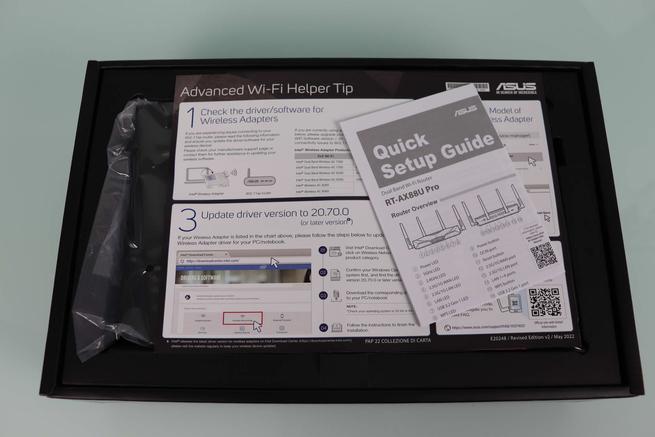

El folleto incorporado de Intel y ASUS es el mismo de siempre, nos recomienda actualizar los drivers de las tarjetas Wi-Fi para que funcione correctamente y podamos conectarnos, de lo contrario, no podrá conectarse a la red inalámbrica con el estándar Wi-Fi 6. También tenemos un folleto de AUSS y el WTFast, la GPN (Gamers Private Network) que tenemos disponible de forma opcional, ya que es bajo suscripción. Esto nos permitirá reducir la latencia de la conexión en ciertos juegos.
En la guía de instalación rápida podemos ver la parte frontal y trasera del router, y una leyenda con los diferentes LEDs de estado, puertos y botones, además, esta información la tenemos disponible en varios idiomas. En la parte trasera podemos ver la guía de instalación rápida en 3 pasos, el primer paso es reiniciar la ONT o módem del operador, el segundo paso es conectar los cables correctamente (tanto alimentación como el cable de red Ethernet), finalmente, en el tercer paso tenemos los códigos QR para descargar la app ASUS Router, perfecto para ejecutar el asistente de instalación paso a paso y dejar listo el router.
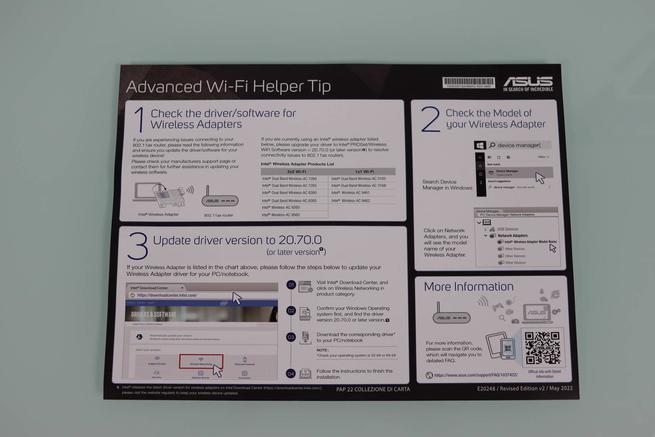
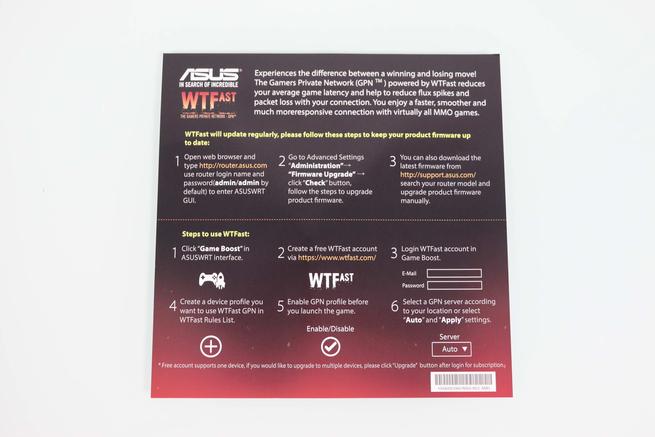
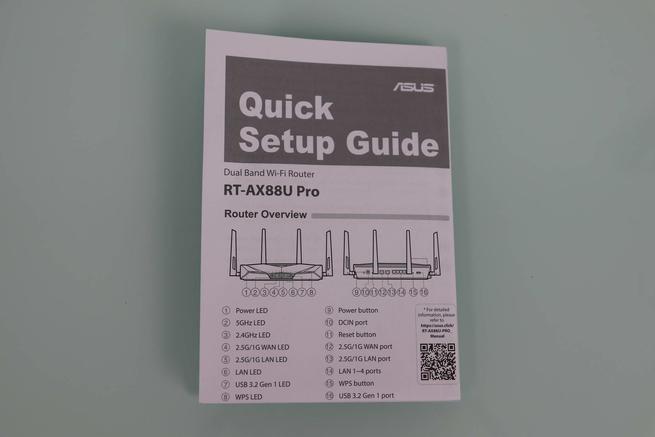
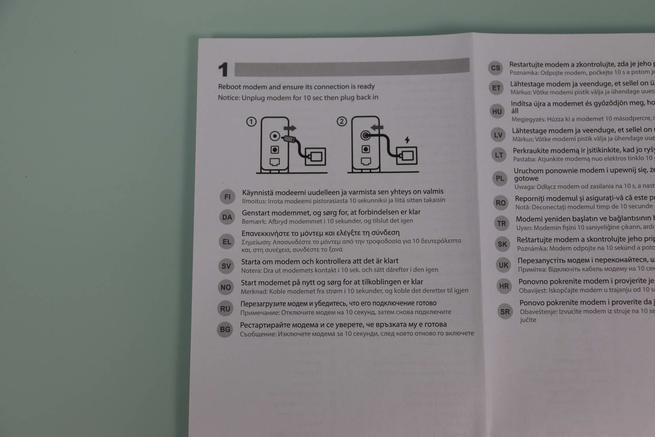
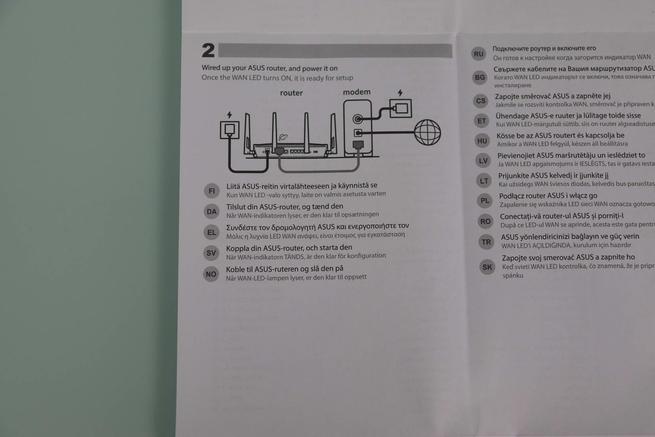
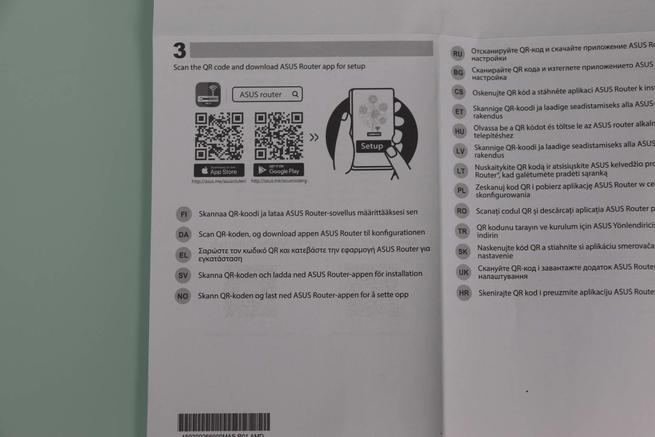
Las cuatro antenas incorporadas en el router son duales, tienen exactamente el mismo diseño que el modelo original. Estas antenas debemos enroscarlas en los correspondientes conectores RP-SMA del router para tener la mejor cobertura inalámbrica posible.
El adaptador de corriente de este equipo es capaz de proporcionar una tensión de 19,5V y una intensidad de 2,31A, por lo que es capaz de proporcionar una potencia de hasta 45W. También tenemos el típico conector de dos pines para el cable de alimentación tipo C para enchufe. Por último, tenemos el cable de red Ethernet Cat5e para conectar un PC al router, si vas a usar el puerto 2.5G nuestra recomendación es que compres un cable mejor que sea Cat 6 o superior, para no tener ningún tipo de problema.





Físicamente este nuevo router ASUS RT-AX88U Pro es exactamente igual que el modelo RT-AX88U, aunque lógicamente los indicadores LED y los puertos son claramente diferentes, no tiene nada que ver. En la parte superior podemos ver el logo de ASUS y una pequeña rejilla de ventilación, justo debajo veremos los diferentes LEDs de estado del equipo, de izquierda a derecha tenemos el botón de encendido del equipo, el estado de 5GHz, 2.4GHz del WiFi, también tenemos el estado de Internet con el puerto 2.5G, el estado de la LAN con el puerto 2.5G, el estado de la LAN con los puertos 1G, el estado del puerto USB 3.0 y finalmente el WPS.
A diferencia del modelo anterior, en la parte inferior no tenemos un puerto USB (lado izquierdo) ni tampoco los botones de WPS y Wi-Fi (lado derecho), en este caso no tenemos nada, porque todo está en la parte trasera.

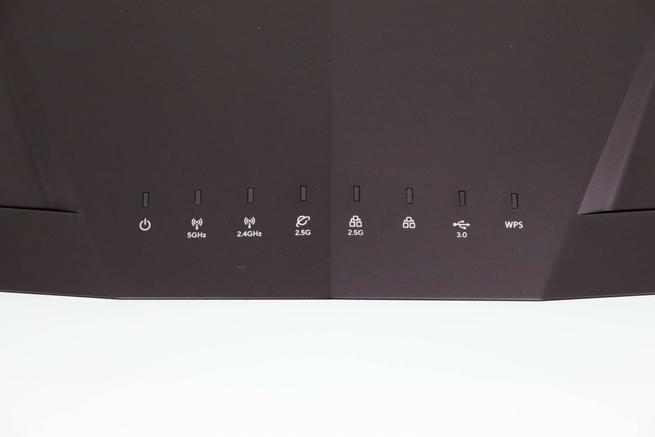

En el lateral derecho del router ASUS RT-AX88U Pro tenemos un conector RP-SMA y una pequeña rejilla de ventilación, exactamente lo mismo que tenemos en el lateral izquierdo, el segundo conector RP-SMA para la antena externa y también la correspondiente rejilla de ventilación.


En la parte trasera del router es donde tenemos todos y cada uno de los botones y puertos. De izquierda a derecha encontramos el botón de encendido y apagado del router, el conector de alimentación, también tenemos el botón de RESET para restaurar a valores de fábrica el equipo, un conector RP-SMA para una de las dos antenas traseras, el puerto 2.5G Multigigabit para la WAN de Internet, el puerto 2.5G Multigigabit para la LAN, los cuatro puertos Gigabit Ethernet para la LAN dedicados, el último conector RP-SMA del router, el botón WPS que se puede configurar para hacer otras funciones a través del firmware, y, finalmente, el puerto USB 3.0 de alto rendimiento del RT-AX88U Pro.



En la parte inferior de este router podemos ver una gran rejilla de ventilación para refrigerar adecuadamente el router, ya que tenemos refrigeración completamente pasiva como suele ser habitual. En la parte superior podemos ver una pegatina con el modelo exacto del equipo, las características del WiFi (Dual band y clase AX6000), así como el dominio para acceder al firmware del router que es asusrouter.com aunque el típico router.asus.com también funcionaría. Por supuesto, tenemos el SSID por defecto, número de serie, dirección MAC, versión de hardware, código PIN del equipo, así como un código QR para facilitarnos la conexión por WiFi de nuestro smartphone y proceder con la configuración del equipo.


Como podéis ver en la siguiente galería, este nuevo router ASUS RT-AX88U Pro es un modelo realmente completo y potente, supone una renovación por completo del modelo anterior, de hecho, podría ser perfectamente un modelo con otro nombre completamente diferente, porque no tiene nada que ver con el anterior a excepción de la carcasa, todo lo demás es diferente.




Una vez que hemos visto cómo es este nuevo router ASUS RT-AX88U Pro, vamos a irnos al laboratorio de pruebas para comprobar el rendimiento real que conseguimos con este router profesional y orientado a gamers.
Laboratorio de pruebas
Es el momento de comprobar el rendimiento real de este router de gama alta de la familia PRO del fabricante ASUS. En esta sección probaremos la velocidad que podemos conseguir en pruebas LAN-LAN, LAN-WAN, pruebas Wi-Fi y también con el puerto USB 3.0 de alto rendimiento. Si quieres conocer todo lo que es capaz de ofrecernos este router, no te pierdas las pruebas que hemos realizado.
Pruebas LAN
En estas pruebas LAN usaremos Jperf para ver cómo se comporta este router profesional con múltiples hilos en la red local doméstica, este modelo tiene puertos Gigabit Ethernet y un puerto 2.5G Multigigabit, así que usaremos Jperf con las típicas pruebas de 100, 250, 500, 750 y 1.000 conexiones TCP concurrentes porque no superaremos en ningún caso el 1Gbps. En la primera prueba hemos utilizado los puertos Gigabit LAN entre ellos, para ver el rendimiento en este escenario.
Con 100 hilos TCP concurrentes obtenemos una velocidad de 113MB/s, un resultado excelente, la máxima velocidad de la interfaz Gigabit Ethernet, por lo que la velocidad es perfecta.
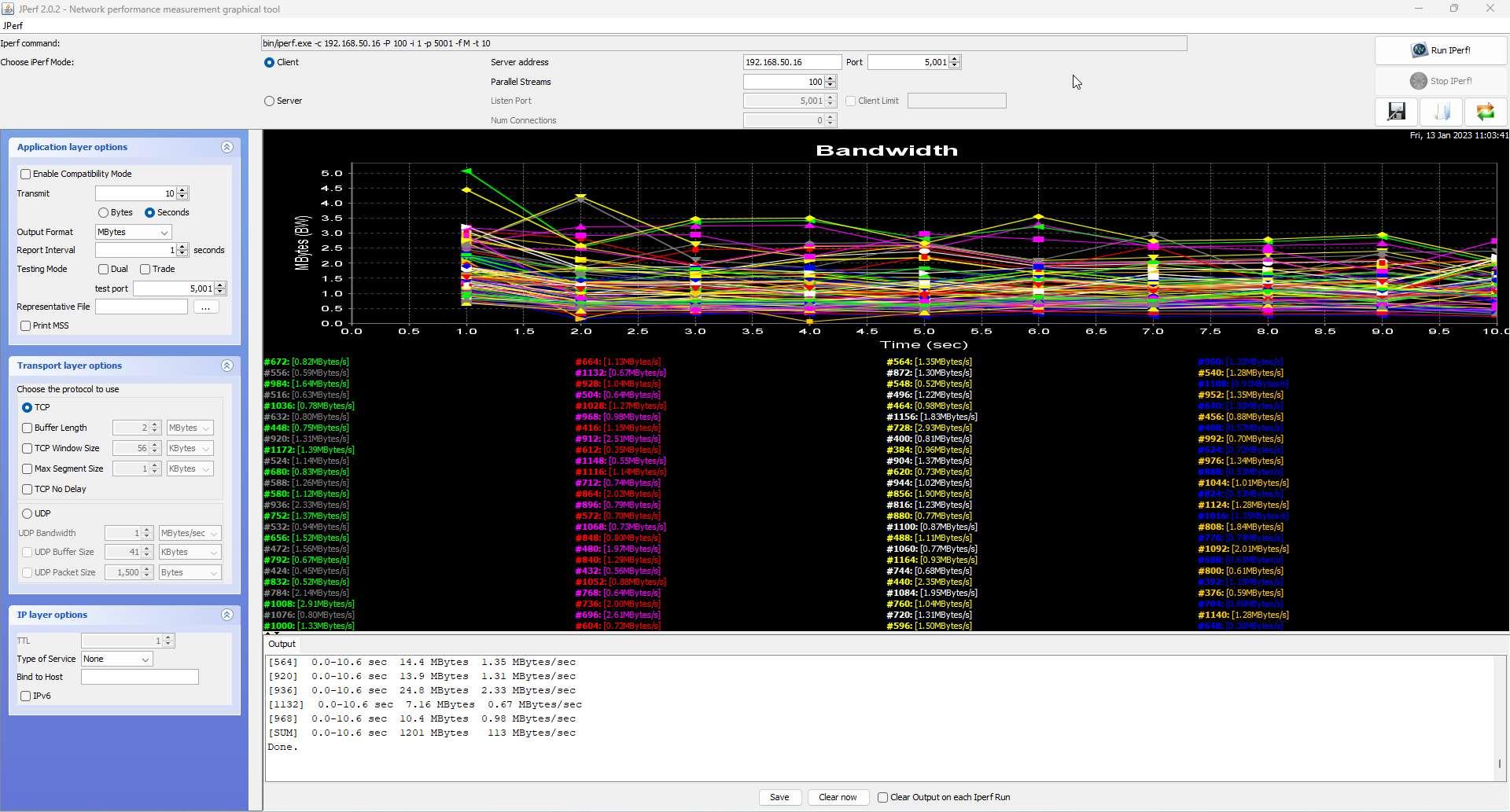
Con 250 hilos TCP obtenemos una velocidad de 113MB/s, un rendimiento excelente también, podemos transferir cientos de archivos en la red local.
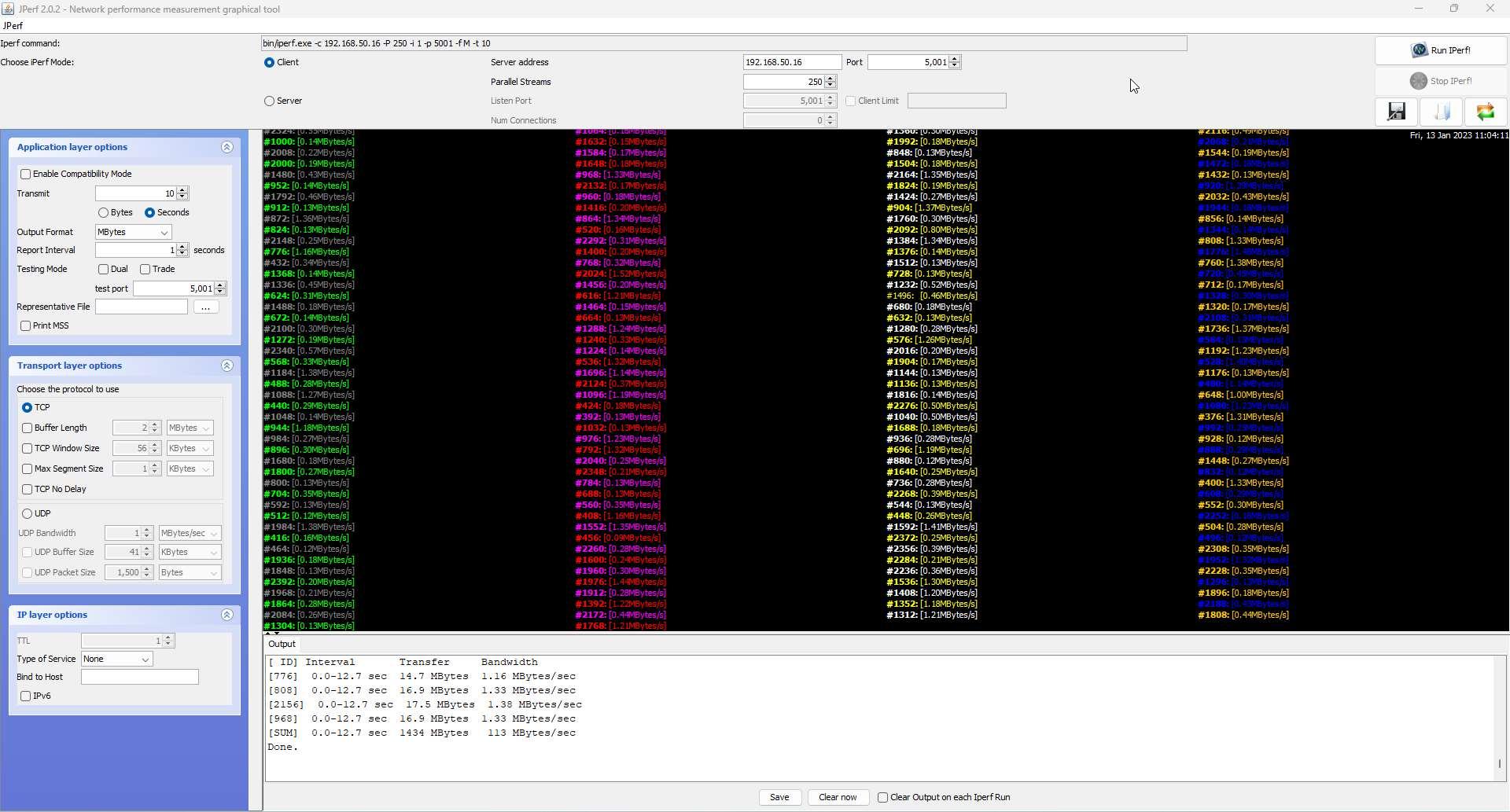
Con 500 hilos TCP obtenemos una velocidad de 113MB/s, un rendimiento perfecto.
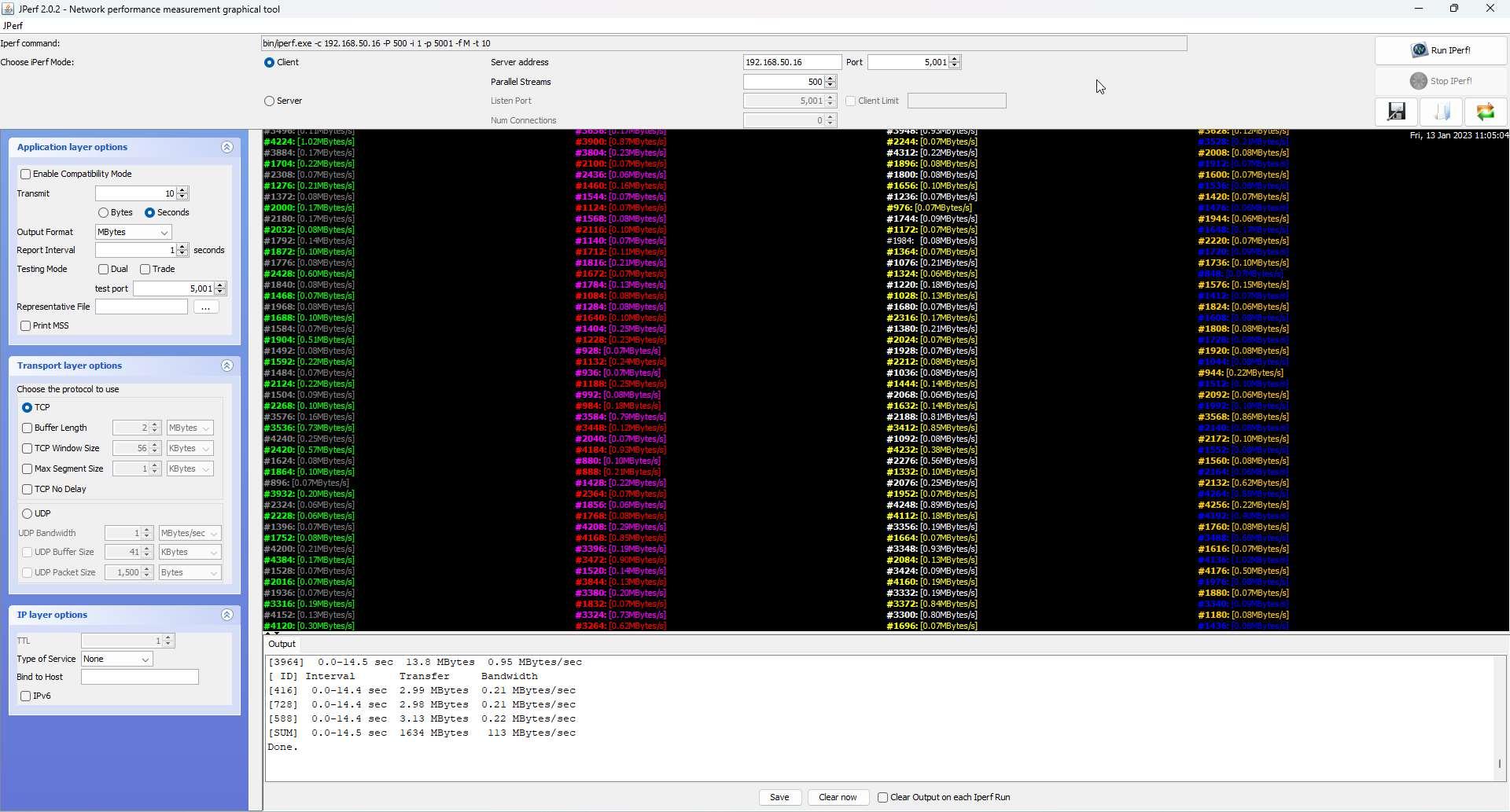
Con 750 hilos TCP obtenemos una velocidad de 113MB/s, un rendimiento excelente.
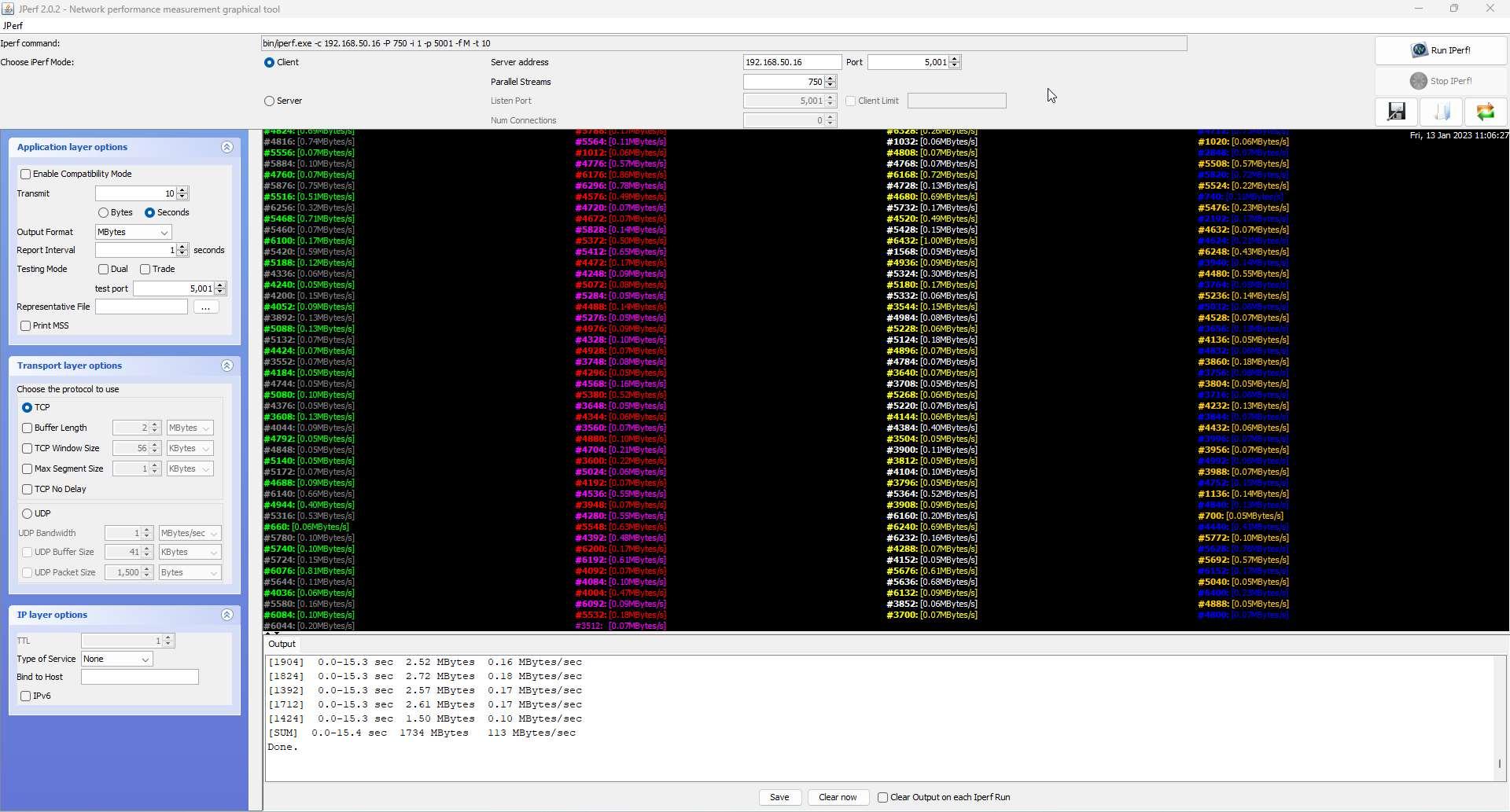
Con 1.000 hilos TCP obtenemos una velocidad de 112MB/s, el máximo de la interfaz Gigabit. Como podéis ver, el rendimiento LAN-LAN en este equipo es realmente bueno, no tendremos cuello de botella.
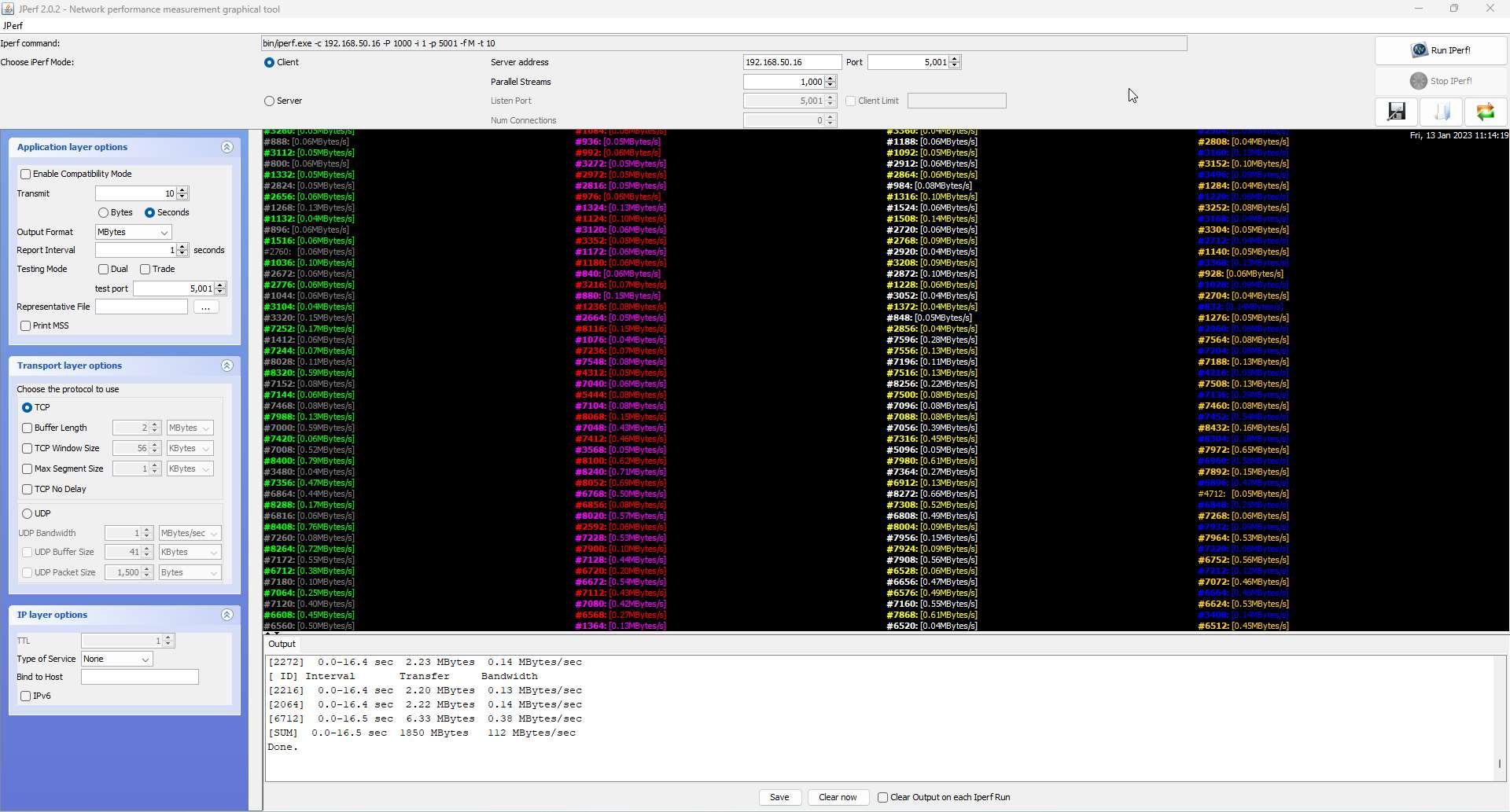
En la segunda prueba de rendimiento hemos usado un puerto Gigabit Ethernet y otro puerto 2.5G Multigigabit para la LAN, de esta forma, comprobaremos cómo se comporta si usamos diferentes velocidades de puerto.
Con 100 hilos TCP concurrentes obtenemos una velocidad de 113MB/s, un resultado excelente, la máxima velocidad de la interfaz Gigabit Ethernet, por lo que la velocidad es perfecta.
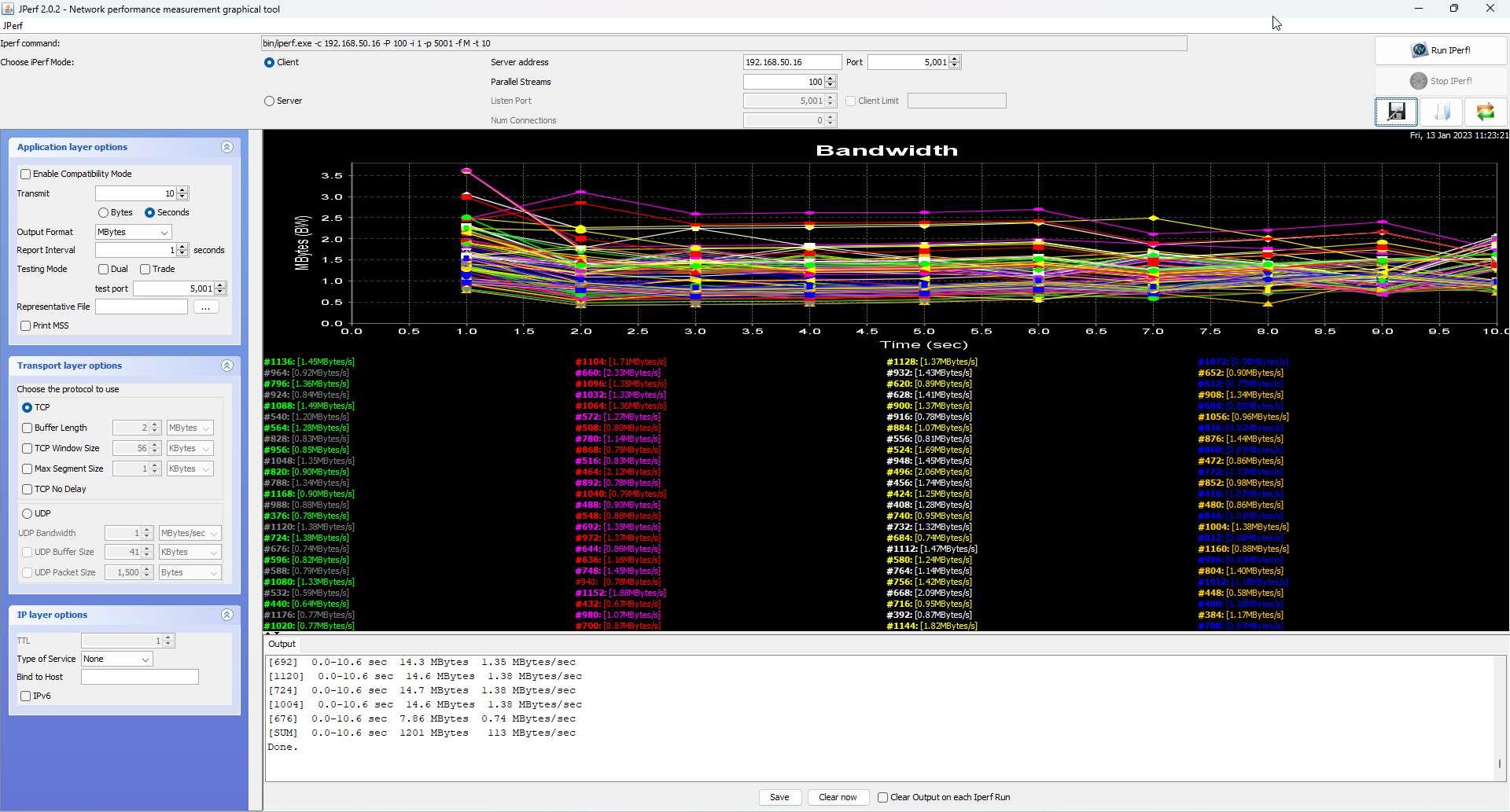
Con 250 hilos TCP obtenemos una velocidad de 113MB/s, un rendimiento excelente también, podemos transferir cientos de archivos en la red local.

Con 500 hilos TCP obtenemos una velocidad de 113MB/s, un rendimiento casi perfecto.
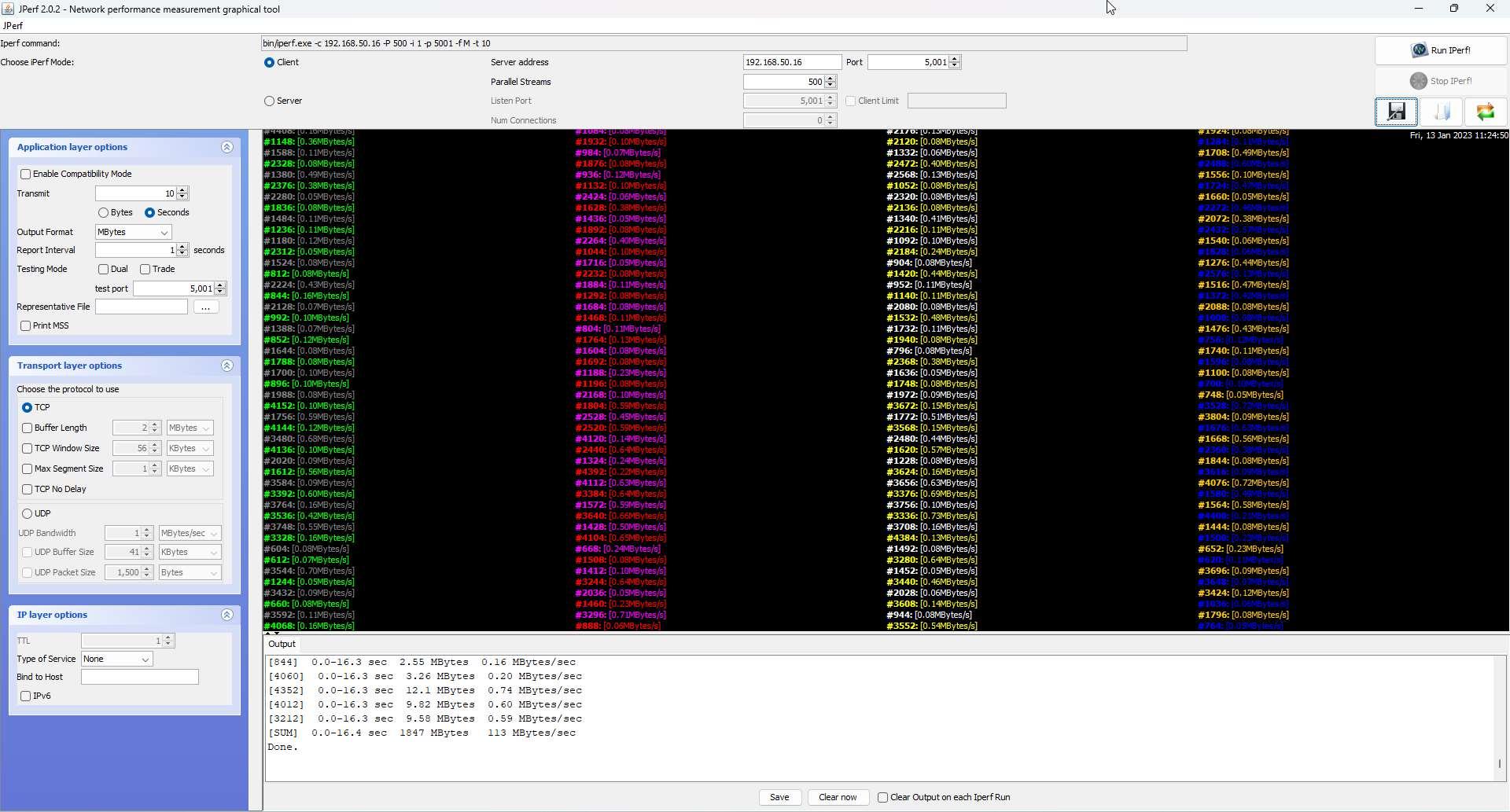
Con 750 hilos TCP obtenemos una velocidad de 113MB/s, un rendimiento excelente.
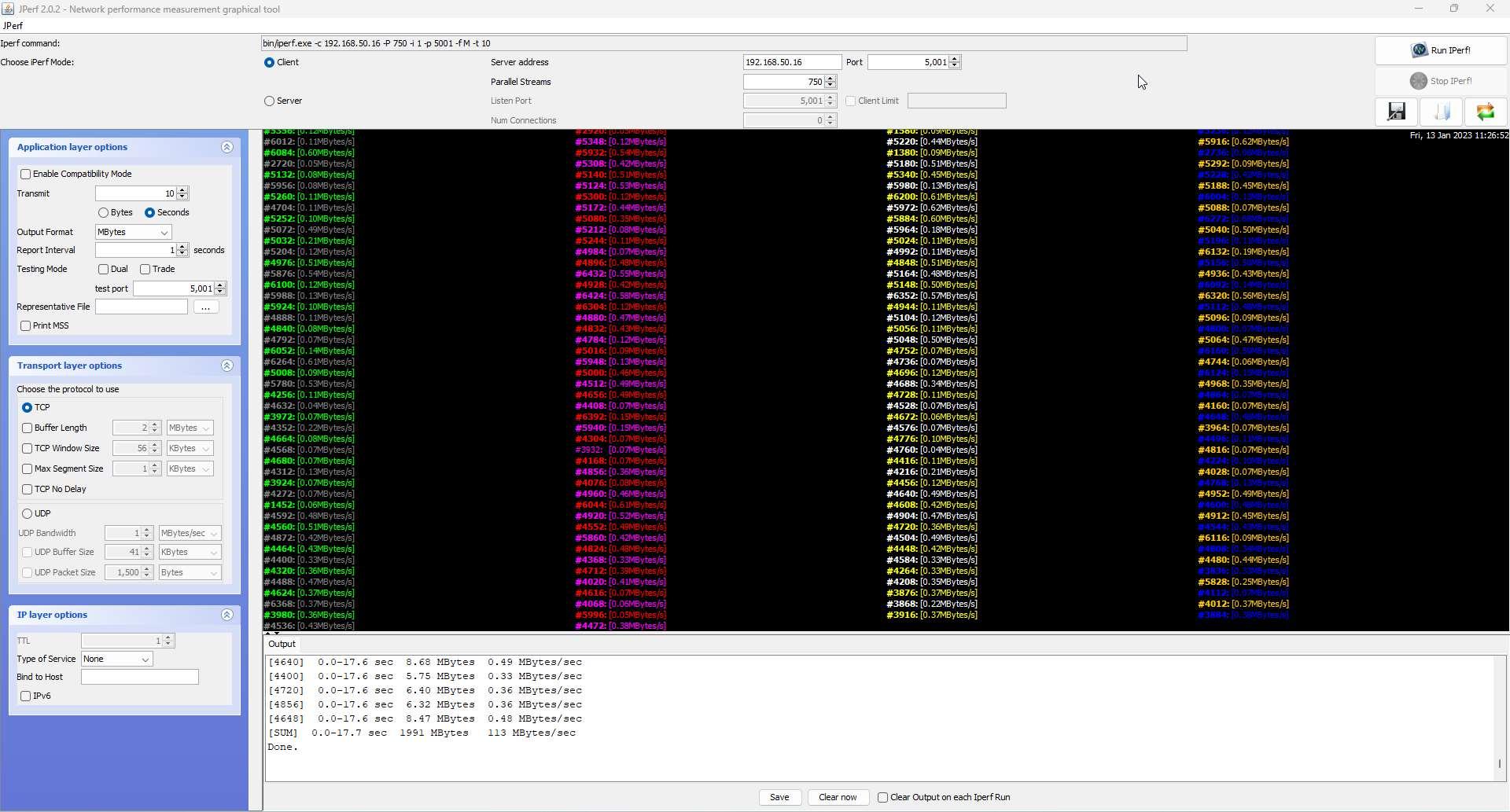
Con 1.000 hilos TCP obtenemos una velocidad de 112MB/s, el máximo de la interfaz Gigabit, lógicamente no podemos conseguir más velocidad que esta porque el limitante está en la interfaz más lenta.
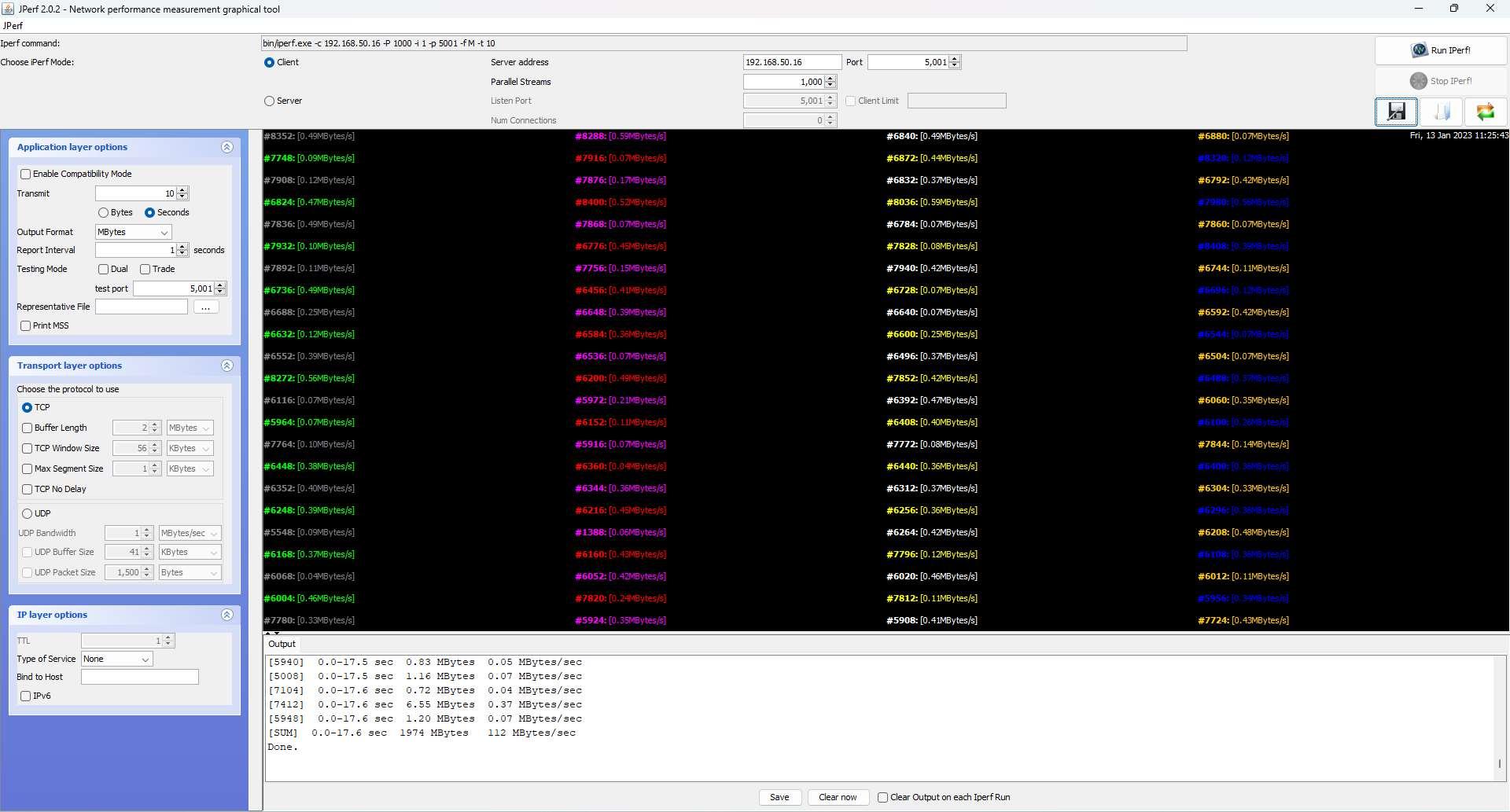
En la siguiente tabla podéis ver los valores que hemos obtenido con diferente número de hilos:
| Hilos LAN-LAN | 100 | 250 | 500 | 750 | 1000 |
|---|---|---|---|---|---|
| ASUS RT-AX88U Pro LAN 1G a LAN 1G | 113MB/s | 113MB/s | 113MB/s | 113MB/s | 112MB/s |
| ASUS RT-AX88U Pro LAN 1G a LAN 2.5G | 113MB/s | 113MB/s | 113MB/s | 113MB/s | 112MB/s |
Conclusiones LAN-LAN
El rendimiento LAN-LAN de este router ASUS RT-AX88U PRO ha sido excelenet en todas las pruebas realizadas, tanto con los puertos Gigabit como con el puerto 2.5G Multigigabit. En todas las pruebas de rendimiento, incluyendo la de 1000 hilos TCP, se ha comportado de manera excelente, es un router realmente estable y nos va a proporcionar un rendimiento simplemente perfecto.
Si vas a usar la red local doméstica de forma intensiva, con este router podrás hacerlo sin problema, además, al tener un puerto 2.5G Multigigabit podrás conectar un servidor NAS con este tipo de conectividad y tener aún más rendimiento en red local, para que la interfaz Ethernet no haga de cuello de botella.
Pruebas LAN-WAN
En esta prueba veremos cómo se comporta el NAT por hardware que incorpora este router. En estas pruebas probaremos a utilizar los puertos Gigabit Ethernet y también el puerto 2.5G Multigigabit para la LAN. Utilizaremos el programa Jperf para simular tráfico intensivo desde la LAN hacia la WAN, excepto cuando probemos el puerto 2.5G para la LAN que usaremos iperf3 porque superaremos 1Gbps real al tener dos puertos Multigigabit.
Con 100 hilos obtenemos una velocidad de 113MB/s, un rendimiento perfecto, vamos a poder aprovechar altas velocidades de fibra sin problemas.
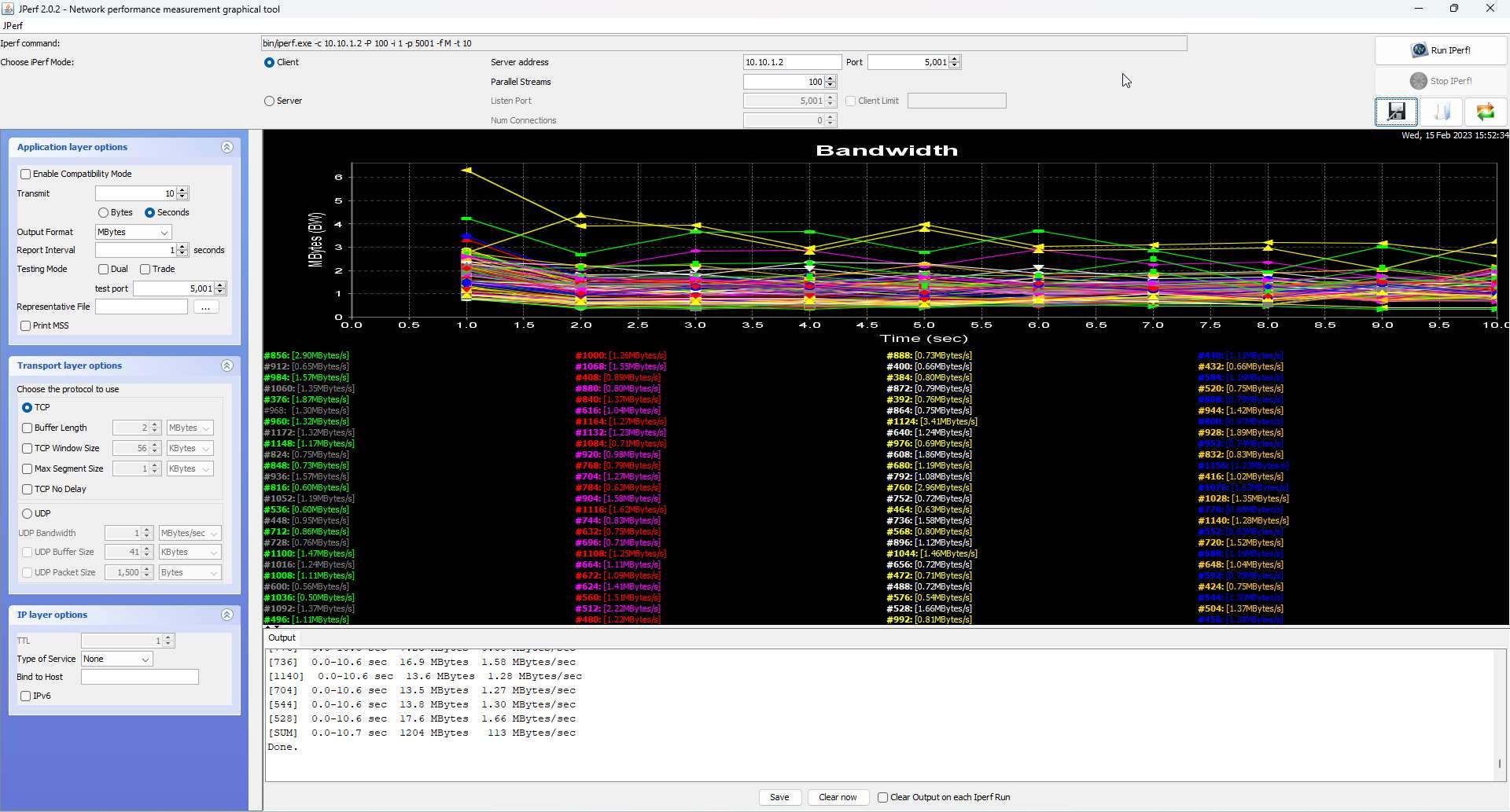
Con 250 hilos obtenemos una velocidad de 112MB/s, seguimos teniendo un rendimiento excelente.
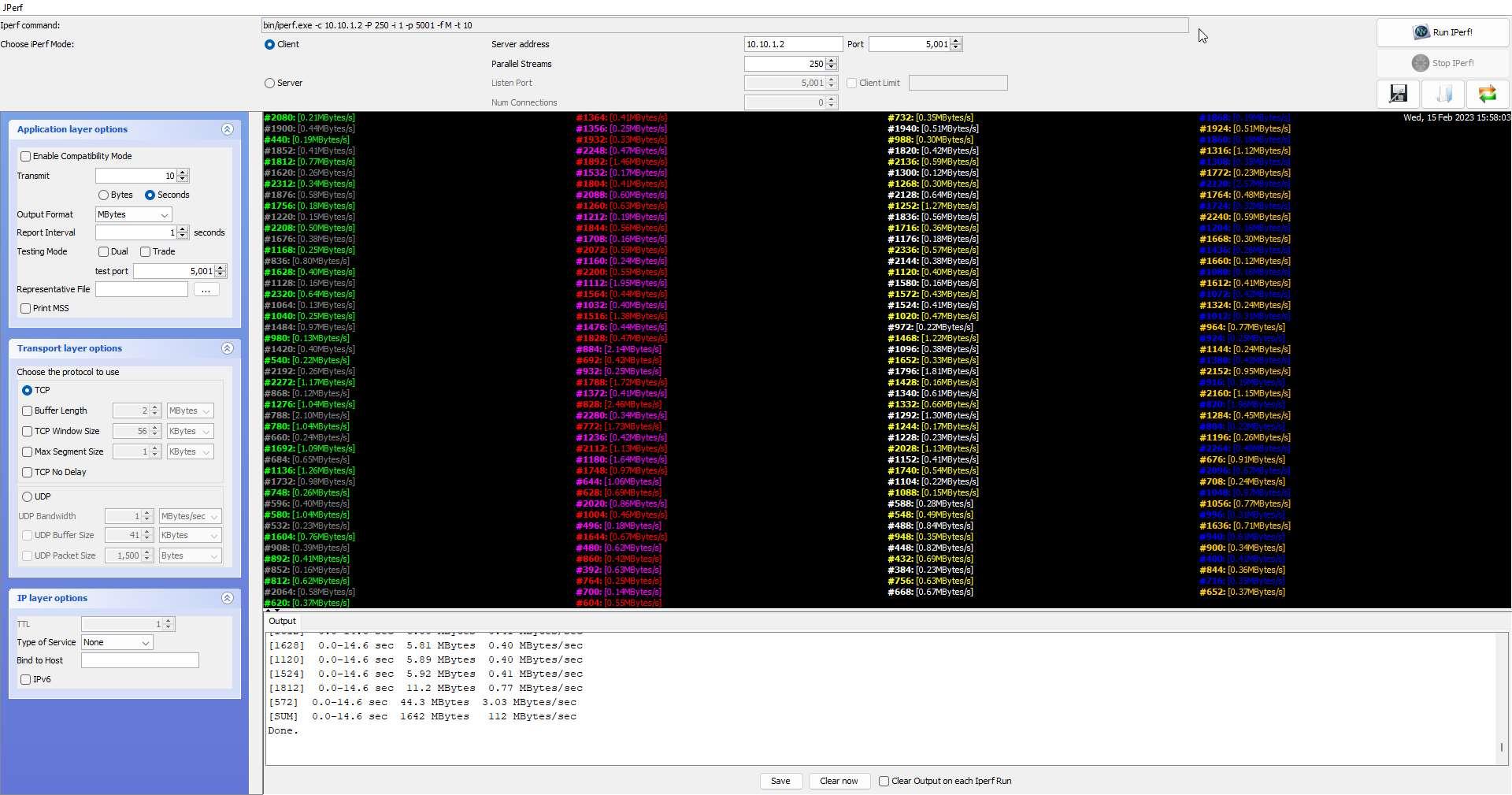
Con 500 hilos obtenemos una velocidad de 113MB/s.
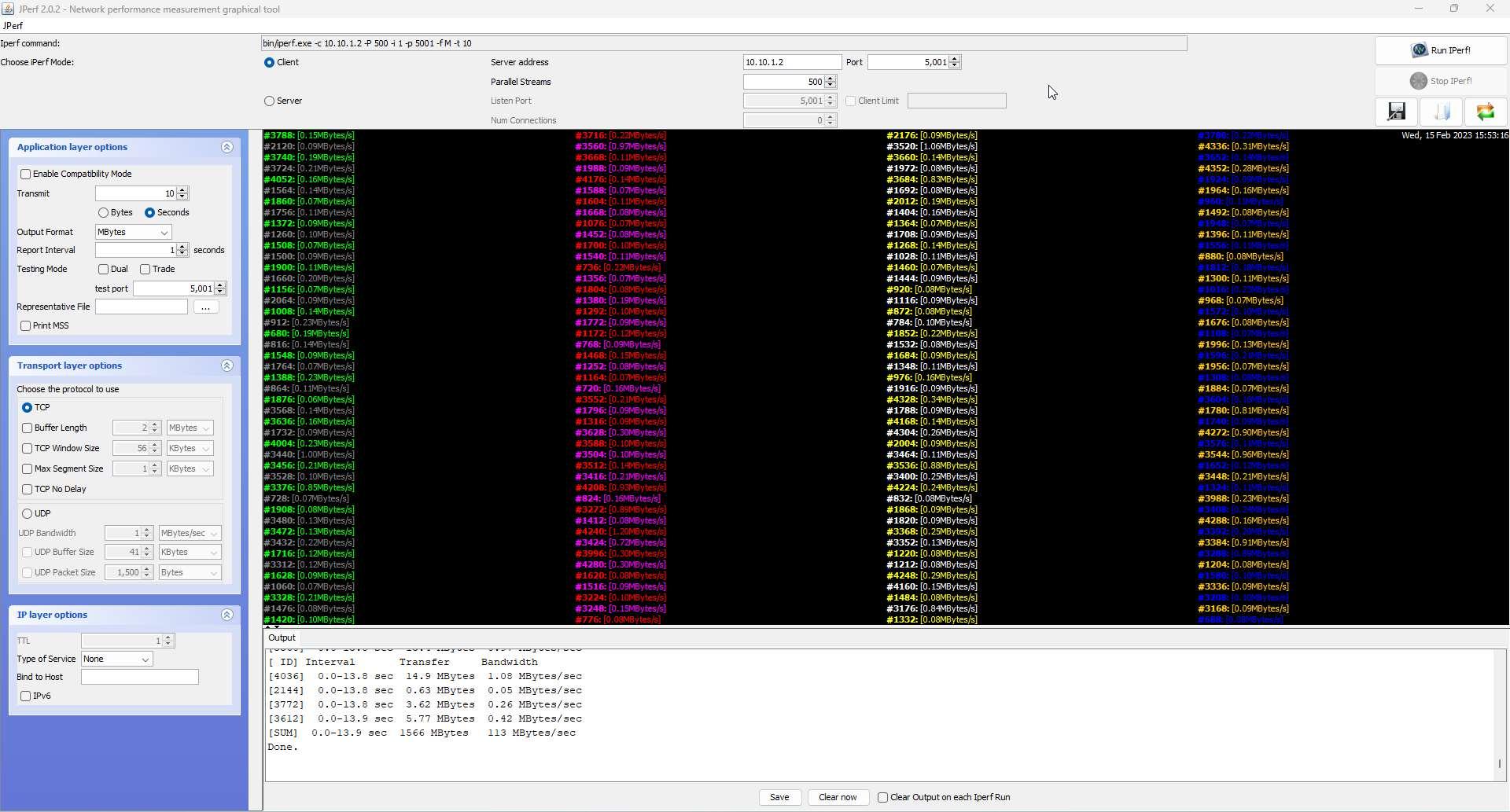
Con 750 hilos obtenemos una velocidad de 113MB/s.
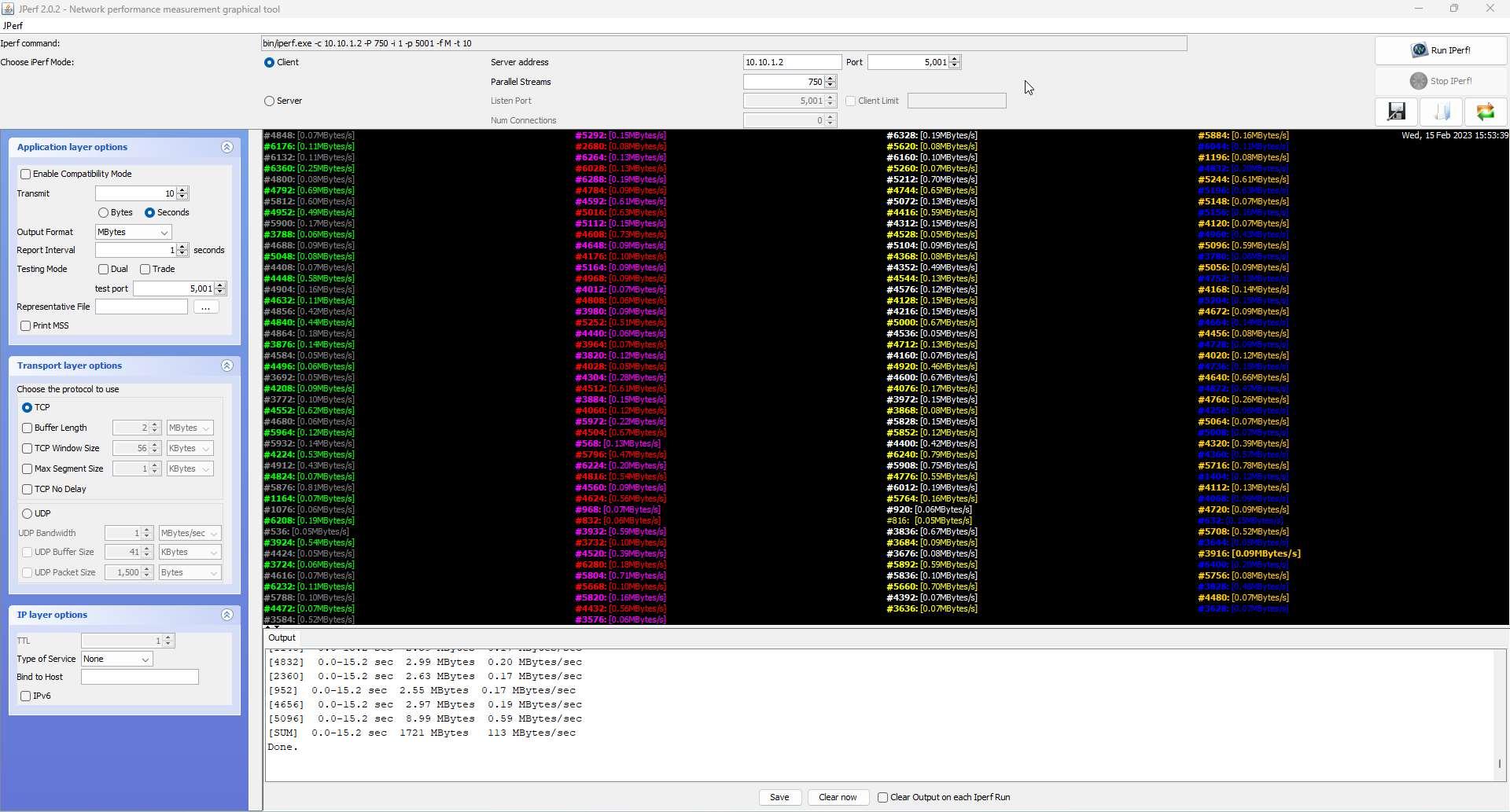
Con 1000 hilos obtenemos una velocidad de 85,1MB/s, un rendimiento excelente en esta última prueba, el máximo de la interfaz Gigabit Ethernet.
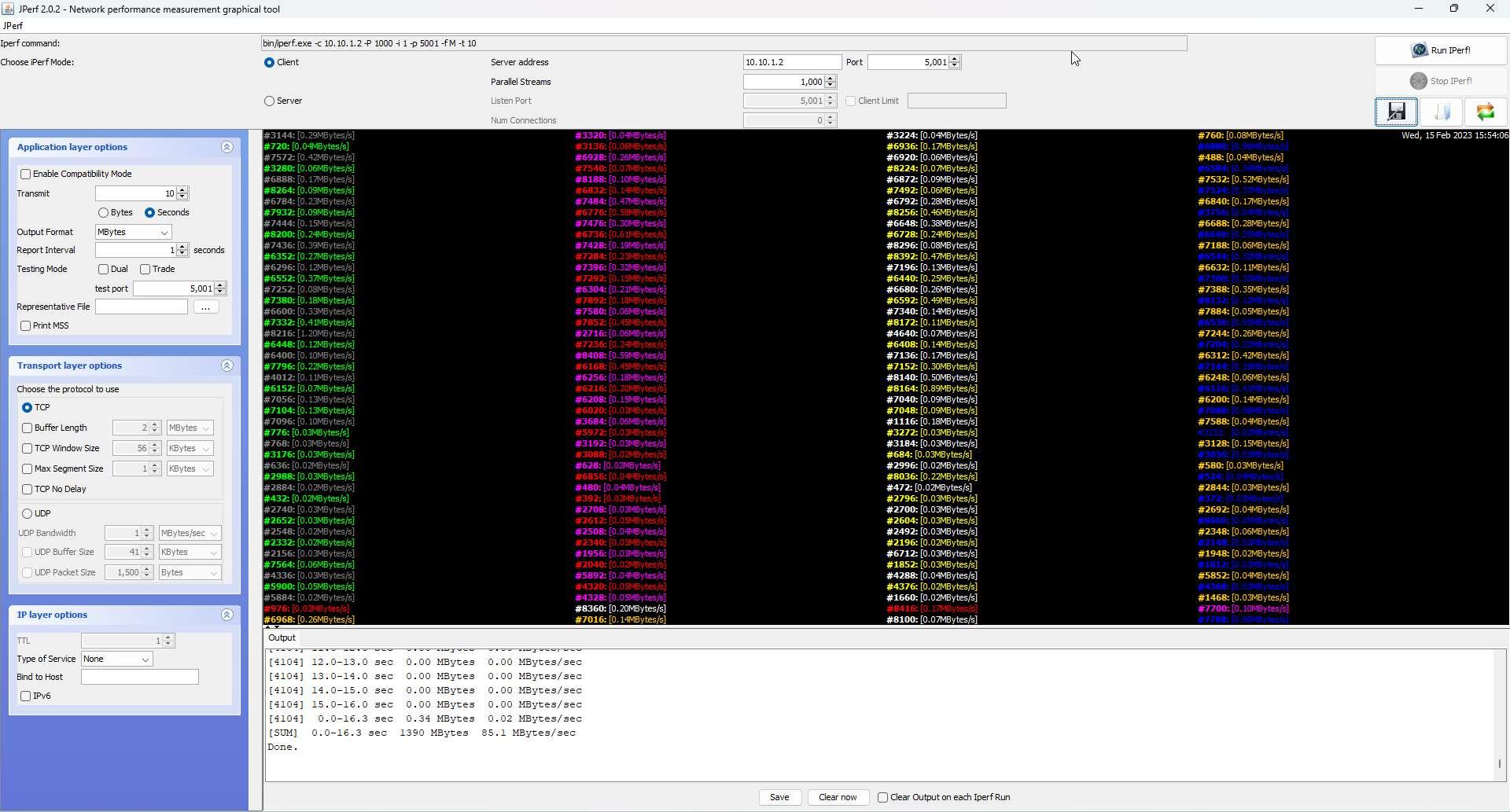
En cuanto al rendimiento conseguido por el programa iperf3, hemos usado 100 hilos TCP concurrentes que es lo máximo que soporta este programa. El rendimiento que hemos conseguido es el máximo de la interfaz 2.5G Multigigabit, por lo que estamos ante un rendimiento excelente de este router en las pruebas LAN-WAN.
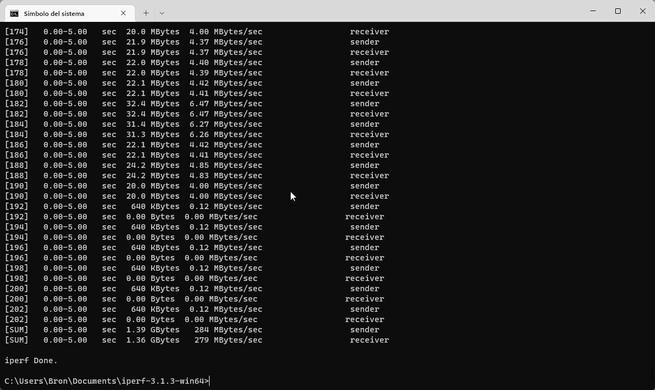
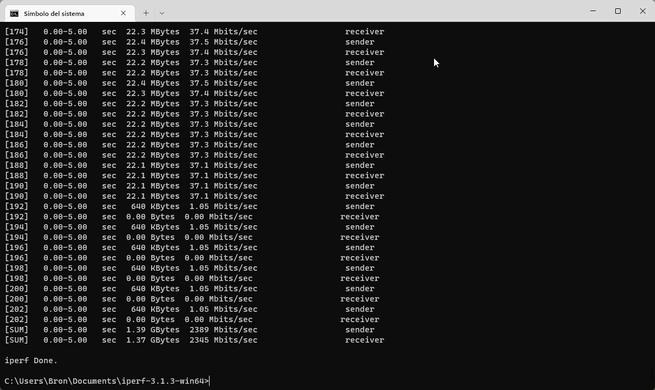
En la siguiente tabla podéis ver los valores que hemos obtenido con diferente número de hilos:
| Hilos LAN-WAN | 100 | 250 | 500 | 750 | 1000 |
|---|---|---|---|---|---|
| ASUS RT-AX88U Pro LAN 1G a WAN 2.5G | 113MB/s | 112MB/s | 113MB/s | 113MB/s | 85,1MB/s |
| ASUS RT-AX88U Pro LAN 2.5G a WAN 2.5G | 279MB/s | iperf3 solo 100 hilos | iperf3 solo 100 hilos | iperf3 solo 100 hilos | iperf3 solo 100 hilos |
Conclusiones LAN-WAN
El rendimiento de este router en esta prueba LAN-WAN ha sido excelente en todas las pruebas, hemos conseguido el máximo de las interfaces Gigabit Ethernet y también del puerto 2.5G Multigigabit de la LAN. El NAT por hardware de este router funciona realmente bien, y el firmware del equipo está realmente optimizado para estas pruebas de rendimiento. Aunque en la prueba de 1.000 hilos con jperf2 no hemos conseguido superar los 100MB/s, el rendimiento es notable en esta prueba, y teniendo en cuenta el resto de pruebas, está claro que el rendimiento es excelente.
Si tienes una conexión a Internet de 1Gbps e incluso más, podrás usar el P2P de forma intensiva sin ningún problema, y es que vas a poder usar este router sin tener ningún tipo de cuello de botella, esto es ideal para exprimir al máximo la velocidad de la fibra óptica.
Pruebas LAN-WLAN (Wireless)
Es el momento de comprobar el rendimiento inalámbrico de este router de la nueva familia PRO de ASUS, tanto en términos de cobertura como también de velocidad real que vamos a poder conseguir. Este nuevo modelo ASUS RT-AX88U PRO pertenece a la gama alta de los routers, además, es doble banda AX6000 por lo que vamos a tener un gran rendimiento inalámbrico.
El escenario físico de pruebas es la versión 2.0 que ya conocéis todos vosotros, en la siguiente imagen podéis ver un plano de planta donde vamos a hacer todas las pruebas inalámbricas.

El servidor iperf3 está instalado en un NAS conectado vía WAN en el puerto 2.5G Multigigabit, en este caso no tenemos cuello de botella con la interfaz Ethernet cableada, porque funciona a una velocidad de hasta 2.5Gbps de velocidad. En todas estas pruebas haremos uso de nuestro ultrabook ASUS Zenbook UX3402 con la tarjeta WiFi Intel AX211 que incorpora.
Prueba en la banda de 2.4GHz
En esta banda de frecuencias de 2.4GHz podremos conseguir hasta 1148Mbps teóricos, aunque debemos tener en cuenta que la velocidad máxima de nuestra tarjeta WiFi será de hasta 574Mbps teóricos como máximo porque incorpora dos antenas internas en configuración MU-MIMO 2T2R. A continuación, tenéis los resultados obtenidos con el cliente-servidor iperf3 con 20 hilos TCP concurrentes:
| ASUS RT-AX88U Pro | Salón | Cocina | Habitación Principal | Habitación 2 | Ático |
|---|---|---|---|---|---|
| Intel AX211 en 2.4GHz | Sincro: 574Mbps Velocidad: 32,8MB/s | Sincro: 260Mbps Velocidad: 11,6MB/s | Sincro: 88Mbps Velocidad: 8,1MB/s | Sincro: 29Mbps Velocidad: 2,2MB/s | Sincro: 66Mbps Velocidad: 0,5MB/s |
El rendimiento conseguido en esta banda de frecuencias es excelente, ya que hemos conseguido una velocidad de 32,8MB/s en lugares cercanos. En lugares medios-alejados el rendimiento es notable, debemos tener en cuenta que tenemos muchas interferencias en esta banda de frecuencias. Teniendo en cuenta al cobertura recibida en los diferentes lugares, podemos asegurar que no tendrás problemas para conectar dispositivos IoT, cámaras IP y más.
Prueba en la banda de 5GHz
En esta banda de frecuencias de 5GHz podremos conseguir hasta 4804Mbps teóricos, en nuestro caso, solamente podemos conseguir hasta 2400Mbps ya que la tarjeta Intel AX211 es una 2×2 y compatible con los 160MHz de ancho de canal. Aquí tenéis los resultados obtenidos con el cliente-servidor iperf3 con 20 hilos TCP concurrentes:
| ASUS RT-AX88U Pro | Salón | Cocina | Habitación Principal | Habitación 2 | Ático |
|---|---|---|---|---|---|
| Intel AX211 en 5GHz | Sincro: 2400Mbps Velocidad: 181MB/s | Sincro: 1100Mbps Velocidad: 80MB/s | Sincro: 865Mbps Velocidad: 64,7MB/s | Sincro: 61Mbps Velocidad: 6,9MB/s | Sincro: 26Mbps Velocidad: 1,4MB/s |
El rendimiento que hemos conseguido en esta banda de frecuencias ha sido excelente, hemos conseguido una velocidad máxima de hasta 181MB/s. En lugares medios-alejados también hemos conseguido un rendimiento excelente, llegando hasta los 80MB/s en cocina y más de 64MB/s en la habitación principal. Si piensas conectar muchos dispositivos a esta banda de frecuencias, debes saber que la cobertura que tenemos es excepcional, además, la velocidad como habéis visto también es realmente elevada.
Conclusiones Wireless
El rendimiento real que nos ha proporcionado este router ha sido excelente de manera global. Este modelo es de gama alta y además de la gama PRO, por lo tanto, esperábamos conseguir este rendimiento excelente en todas las ubicaciones. Tanto en la banda de 2.4GHz como en la banda de 5GHz hemos conseguido una gran velocidad inalámbrica, además, la cobertura es muy buena, y buena muestra de ello es que en lugares medios-alejados hemos conseguido una gran velocidad inalámbrica.
Debemos tener en cuenta que el firmware Asuswrt 388 PRO que hemos probado aún está en fase beta, por lo que tienen margen de mejora, no obstante, actualmente la velocidad es óptima, y además, podrás aprovechar la red inalámbrica al máximo creando diferentes subredes para tus dispositivos.
Pruebas USB 3.0
En esta prueba comprobaremos la velocidad máxima de lectura y escritura de este equipo, usando para ello un SSD externo M.2 con una carcasa ASUS ROG Strix Arion que es USB 3.2 Gen 2 a 10Gbps para no tener ningún tipo de cuello de botella.
Todas las pruebas las haremos con el servidor Samba, FTP, FTPES y también con el servidor de medios DLNA. Un detalle muy importante es que el servidor FTPES tiene una configuración muy robusta, ya que utiliza TLS 1.3 y AES-256-GCM para cifrar los datos, además, el procesador incorpora aceleración del cifrado por hardware, por lo que conseguiremos un rendimiento excelente en estas pruebas.
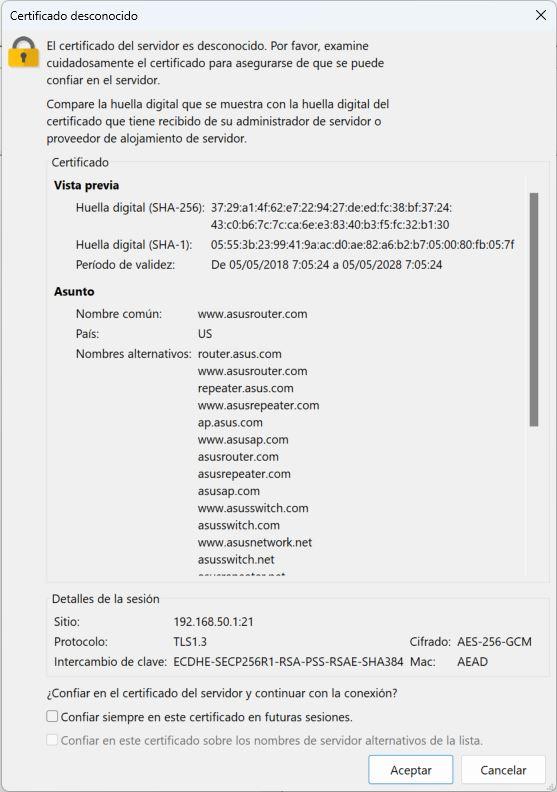
A continuación, tenéis todas las velocidades que hemos conseguido con los puertos USB de este router:
Samba en puerto USB 3.2 Gen 1
- NTFS-> Lectura: 165MB/s; Escritura: 140MB/s.
FTP en puerto USB 3.2 Gen 1
- NTFS-> Lectura: 275MB/s; Escritura: 143MB/s.
FTPES en puerto USB 3.2 Gen 1
- NTFS-> Lectura: 120MB/s; Escritura: 97MB/s.
DLNA en puerto USB 3.2 Gen 1
En este caso el servidor de medios DLNA ha funcionado perfectamente y sin problemas, algo normal porque la velocidad de lectura es muy alta. La detección, reproducción, así como el avance rápido ha funcionado perfectamente.
En la siguiente tabla podéis ver un resumen de las pruebas:
| ASUS RT-AX88U Pro | Velocidad lectura | Velocidad escritura |
|---|---|---|
| USB 3.0 - Samba | 165 MB/s | 140 MB/s |
| USB 3.0 - FTP | 275 MB/s | 143 MB/s |
| USB 3.0 - FTPES | 120 MB/s | 97 MB/s |
Conclusiones USB
Este router ASUS RT-AX88U PRO se ha comportado de forma excelente en estas pruebas de velocidad, está claro que el potente procesador Quad-Core a 2.2GHz funciona realmente bien, además, el servidor FTPES es realmente rápido porque el procesador principal incorpora aceleración de cifrado por hardware, por lo que nuestra recomendación es que siempre uséis el FTPES por temas de seguridad, a no ser que estéis en la red local doméstica.
Hemos quedado realmente impresionados con el rendimiento conseguido tanto en lectura como escritura con este equipo, es realmente bueno y muy estable.
Una vez que hemos visto el rendimiento de este router en detalle, vamos a ver cómo es el asistente de configuración y también el firmware de este equipo.
Asistente de configuración
El asistente de configuración de este router ASUS RT-AX88U Pro es exactamente igual que siempre, en este caso nada ha cambiado respecto a otros routers del fabricante con el firmware Asuswrt 388. En el primer menú tendremos el botón de «Crear una nueva red» y también tenemos la posibilidad de pinchar en «Configuración avanzada«, nosotros hemos elegido esta segunda opción, para configurar la conexión a Internet, WiFi y la contraseña de administrador del equipo.

En el primer menú tenemos la posibilidad de elegir el modo de funcionamiento, aunque siempre vamos a elegir el modo «Router inalámbrico», también tenemos la posibilidad de cargar una configuración anteriormente guardada. En el listado de modos de funcionamiento, tenemos todos los modos permitidos, nosotros usaremos el primero de todos ellos que es el de «Router inalámbrico (predeterminado)».
A continuación, debemos elegir la configuración de la conexión a Internet de nuesto operador, tenemos las opciones de dirección IP automática, PPPoE, dirección IP estática, así como PPTP y L2TP, además, podemos configurar aquí directamente las VLANs en la WAN e incluso aplicar el perfil de Movistar Triple VLAN, aunque siempre tenemos la posibilidad de configurarlo más adelante en el firmware.
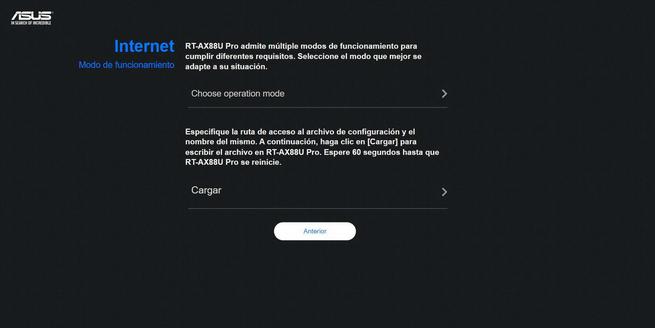

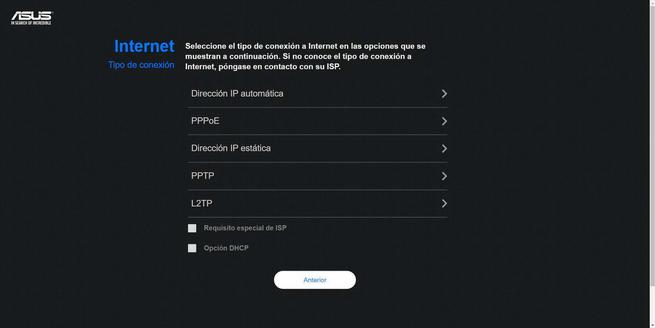
En la sección de Wi-Fi podemos poner el mismo SSID y la contraseña para las dos bandas de frecuencias, aunque también podemos «separar» las bandas de frecuencias para diferenciar cada banda con un SSID diferente. Nuestra recomendación es que separéis las bandas en diferentes SSID, de esta forma, siempre vas a saber a qué banda de frecuencias vas a conectarte.
Una vez que hayamos configurado la red WiFi, tenemos que poner el nombre de usuario y también la contraseña que queramos en el router WiFi. Lo más normal es poner el nombre «admin» y posteriormente una contraseña robusta.
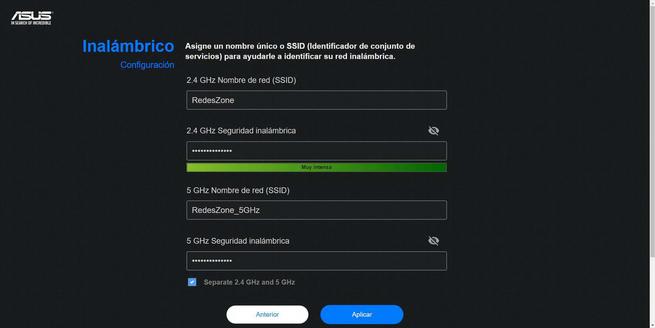
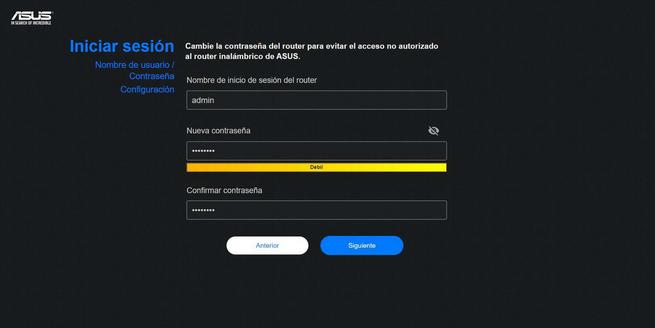
Si en el firmware tenemos una actualización, nos saldrá en el asistente de configuración, de hecho, podremos actualizar el firmware directamente desde el asistente. El router se encargará de descargar el último firmware, actualizarse y también reiniciarse, sin que tengamos que hacer nada más. Una vez actualizado el firmware, veremos un resumen de la red WiFi que hemos configurado previamente.
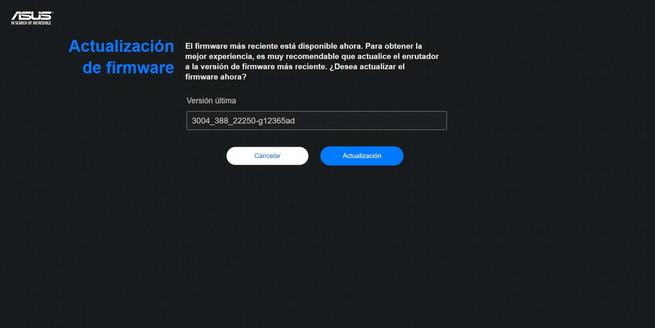
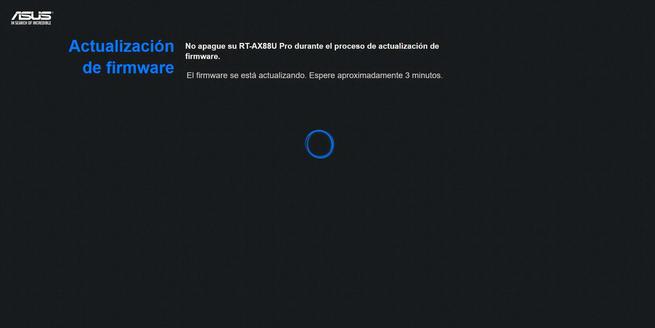
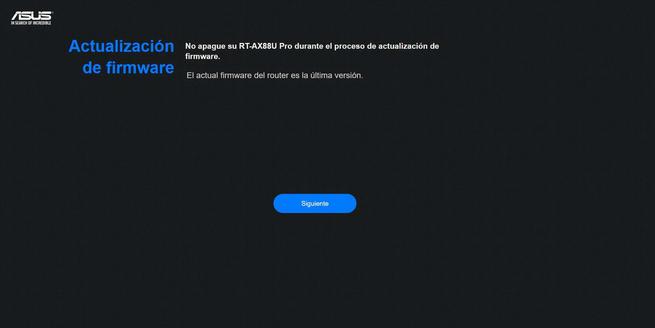
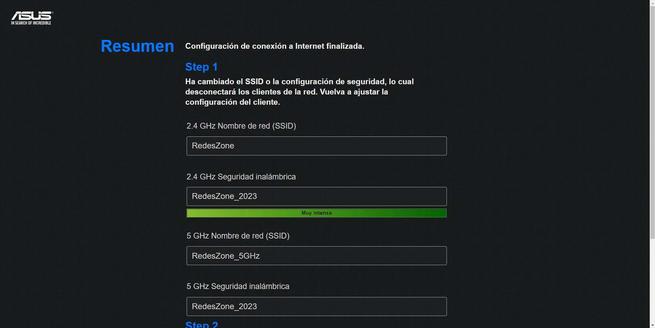
Tras esperar unos segundos, podemos acceder directamente al firmware con el dominio asusrouter.com o router.asus.com, aunque siempre vas a poder acceder a través de la dirección IP privada de la LAN (192.168.50.1).
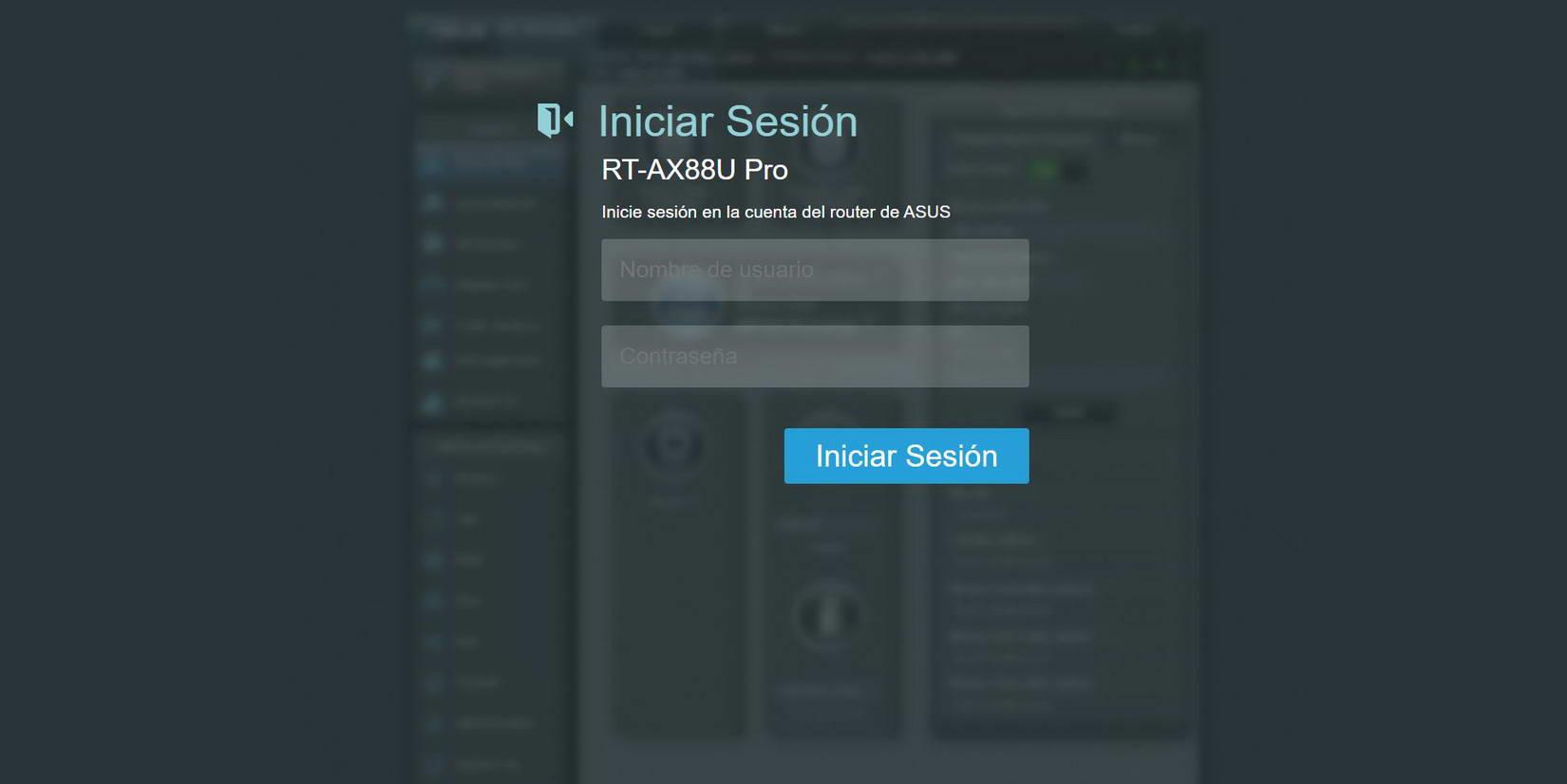
Un aspecto muy importante, es que el firmware beta que incorpora todas las características lo tenemos que instalar de manera manual, este asistente de configuración se corresponde con el firmware Asuswrt 388 «normal» y no la versión «Pro» con VLANs. Y la actualización del firmware también se corresponde con la versión normal.
Una vez que hemos visto el asistente de configuración, hemos instalado el firmware Asuswrt Pro de manera manual, y es el que os enseñaremos en la parte de análisis del firmware.
Firmware Asuswrt Pro
El firmware Asuswrt Pro que hemos probado en fase beta para este router ASUS RT-AX88U Pro es de la rama 9.0.0.6, este firmware incorpora todas las características y nuevas funciones del Asuswrt 388, pero ha incorporado características muy importantes como las VLANs en la LAN, una funcionalidad que ya tienen otros competidores y que echábamos mucho de menos en ASUS. Debemos tener en cuenta que el fabricante ASUS siempre ha tenido un firmware adelantado a sus rivales, porque no solamente es fácil de usar, sino que también dispone de opciones muy avanzadas, perfecto para los usuarios «avanzados».
General
En este menú «General» es donde encontraremos las principales funcionalidades del router, como el AiMesh, el Guest Network Pro, Control parental, QoS adaptativo, AiProtection Pro y mucho más. A continuación, os vamos a explicar en detalle todas y cada una de las opciones que tenemos disponibles, centrándonos sobre todo en el Guest Network Pro que es la principal diferencia respecto al resto de routers del fabricante, porque lo demás es todo igual que siempre.
Mapa de la red
El menú principal de este firmware no ha cambiado nada respecto a los anteriores. Si pinchamos en el menú de Internet, podemos ver la dirección IP pública de la WAN de Internet o la IP de CG-NAT, también tenemos el estado del Dynamic DNS, así como la posibilidad de habilitar o deshabilitar la conexión a Internet, habilitar la Dual WAN, y ver en detalle la conexión a Internet que tenemos configurada. Por último, podemos pinchar en el botón «Ir» con el objetivo de ir directamente al menú de configuración de la WAN de Internet.
Si pinchamos en el router central, podemos ver en detalle la configuración inalámbrica WiFi, podemos ver el SSID, tipo de cifrado y la contraseña WPA configurada, desde aquí podemos cambiar solamente el SSID y la contraseña, si quieres ajustar opciones más avanzadas, tendrás que irte al menú «Configuración avanzada / Inalámbrico» para realizar estos cambios. En la pestaña de «Estado» podemos ver el estado en tiempo real del procesador principal del equipo en cada uno de sus cuatro núcleos, también podemos ver el estado de la memoria RAM, la IP de la LAN, el número de serie, dirección MAC y otra información.
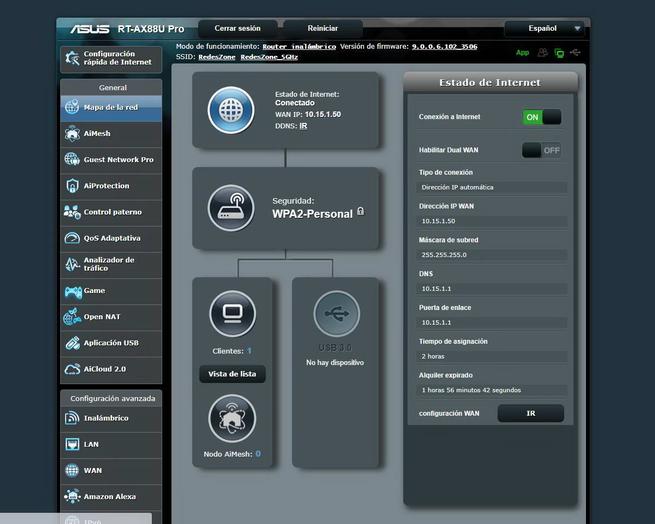
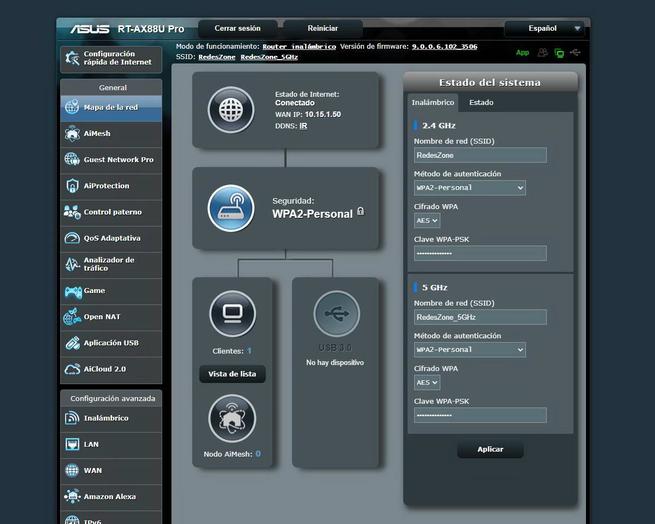
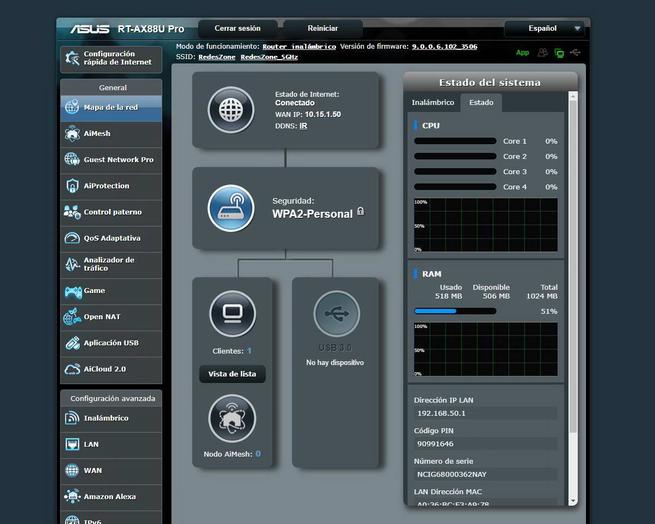
Si pinchamos en la sección de «Clientes«, podemos ver todos los clientes cableados e inalámbricos que tenemos conectados en tiempo real, además, también podemos ver los que están conectados exclusivamente por cable de red Ethernet. Por supuesto, podemos pinchar en «Vista de lista» para verlos todos y exportarlos si queremos. En la sección de «Nodo AiMesh» es donde podemos ver todos los nodos AiMesh que tenemos configurados, y también buscar nuevos porque si queremos añadirlos.
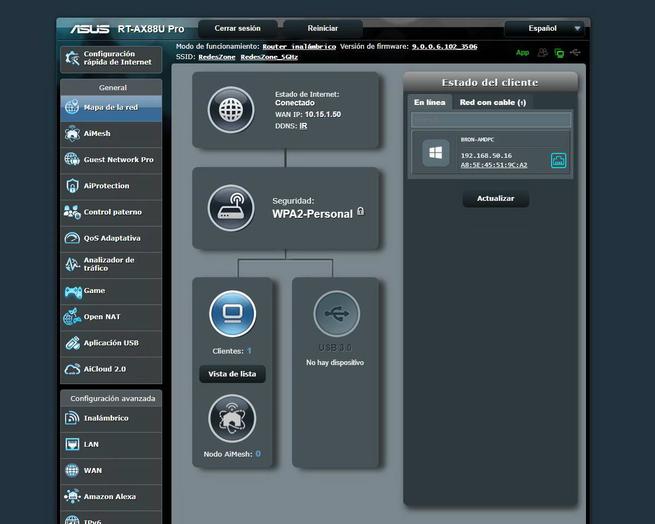
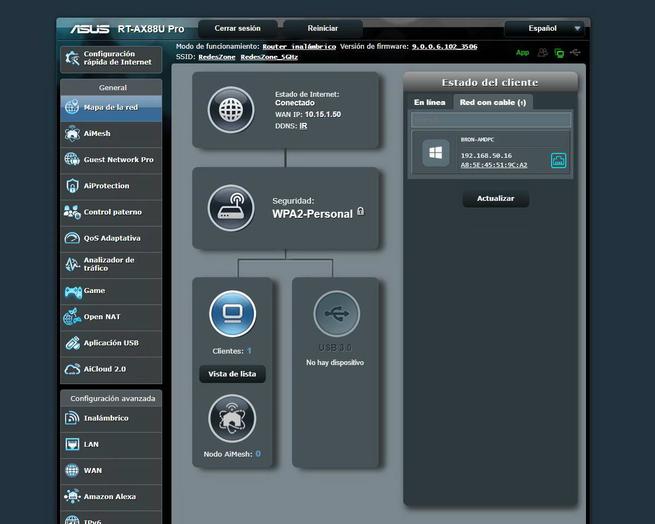
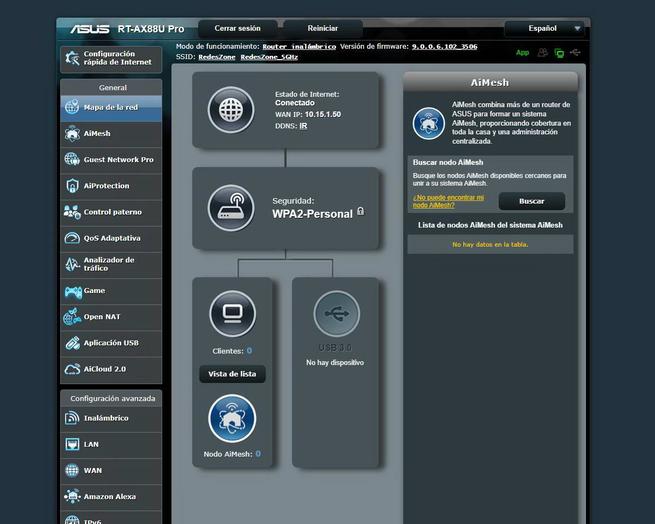
Este router incorpora un rápido puerto USB 3.0, en el menú correspondiente vamos a poder ver el estado del disco duro o SSD conectado, y tenemos diferentes accesos directos para la configuración de los diferentes servicios. También podemos realizar un escaneo por si hay algún tipo de error en el sistema de archivos, por último, también tenemos la posibilidad de formatear el disco en diferentes formatos de archivos como NTFS, FAT y HFS.
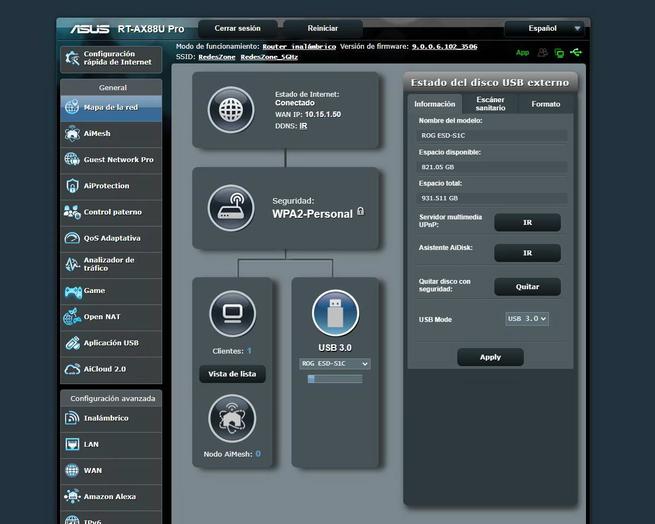
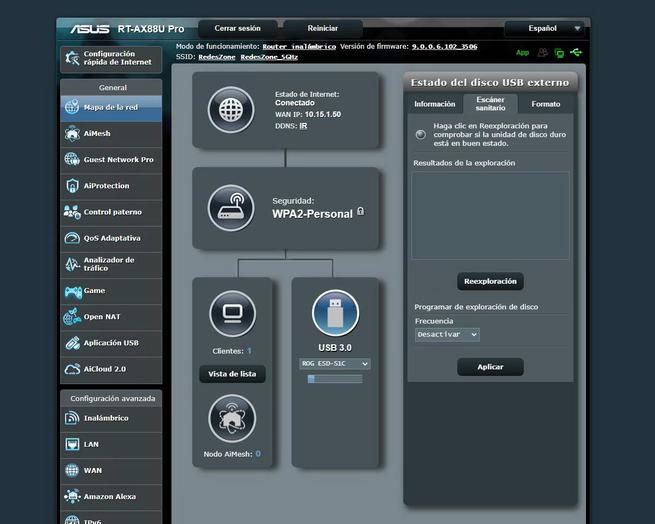
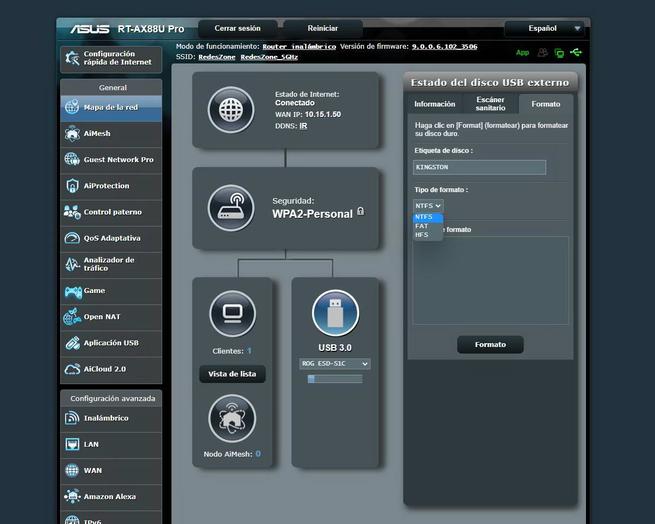
Una vez que hemos visto el menú principal donde ver el estado global del router, vamos a entrar de lleno en los diferentes menús de configuración.
AiMesh
El menú de AiMesh se corresponde con la versión AiMesh 2.0, en este aspecto nada ha cambiado respecto a otros equipos de ASUS, incluyendo los sistemas WiFi Mesh del fabricante. Vamos a poder añadir cualquier router compatible, definir qué banda de frecuencias usar para la conexión troncal de los nodos, también podemos desactivar las bandas de frecuencias que nosotros queramos, apagar los LEDs y en definitiva poder realizar cualquier configuración en la red mallada.
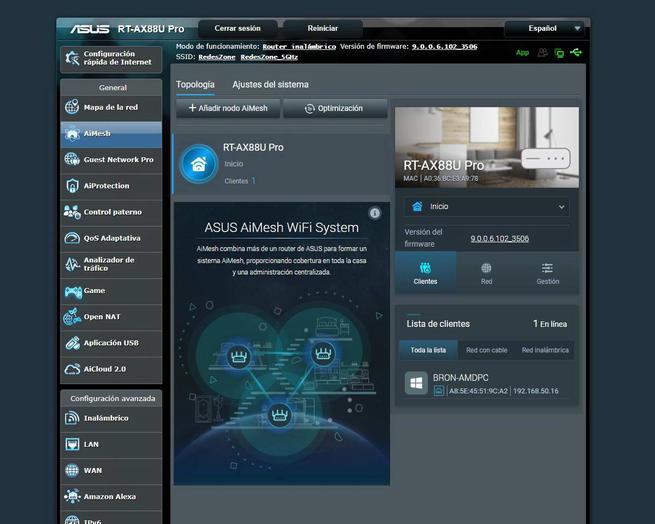
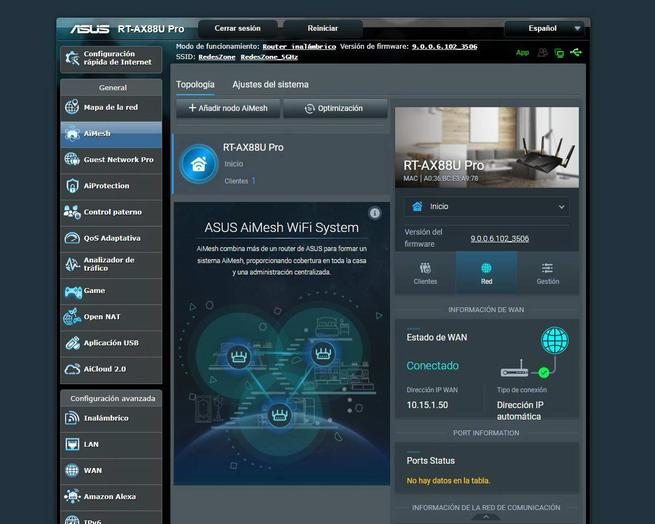
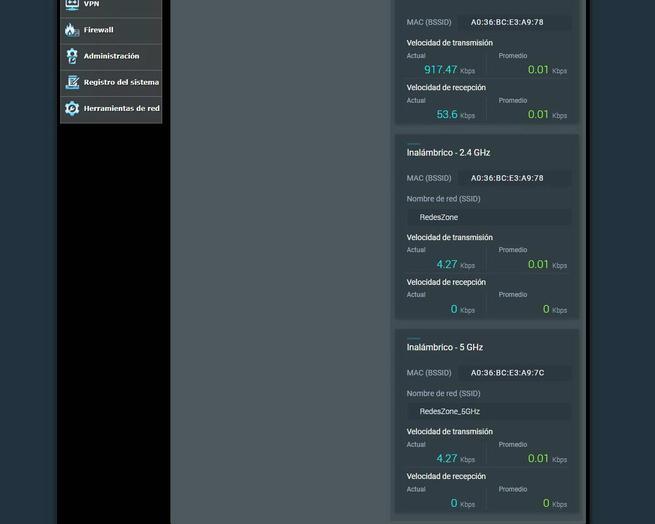
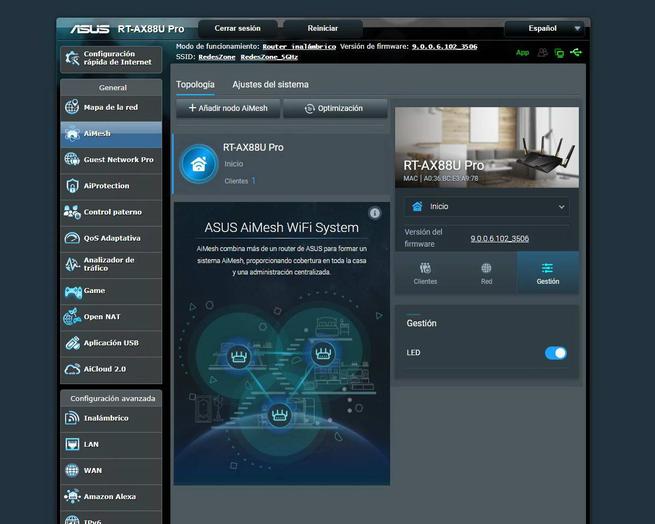
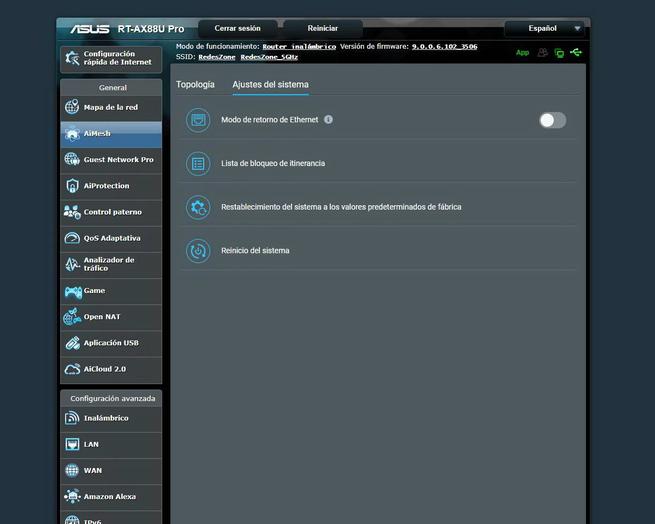
Algo que nos gustaría destacar de AiMesh, es que nos permitirá elegir de manera manual el nodo de «uplink» que nosotros queramos, perfecto por si el propio sistema por sí mismo no es capaz de realizar esta configuración. Cuando tenemos más de 3 nodos AiMesh es posible que en lugar de tener una arquitectura en estrella, sea en modo árbol, no obstante, podemos configurar este comportamiento como nosotros queramos.
Guest Network Pro
Esta característica es el núcleo del firmware Asuswrt Pro. Vamos a poder crear diferentes redes definidas por software, podemos elegir el tipo de red a crear y posteriormente podemos configurarla en detalle. Las redes que nos permite crear son:
- Red para invitados: esta red está exclusivamente dedicada para invitados, automáticamente creará una subred específica con su correspondiente VLAN para aislarla de la red local doméstica por seguridad. Una vez creada, podemos definir diferentes horarios para su funcionamiento, limitar el ancho de banda de los clientes inalámbricos y otras muchas opciones que os vamos a enseñar.
- Red infantil: esta red está exclusivamente dedicada para los más pequeños de la casa, automáticamente creará una subred específica con su correspondiente VLAN para aislarla de la red local doméstica por seguridad. Esta red está enfocada sobre todo a los horarios de los más pequeños, pero la podemos configurar de la misma forma que la anterior, e incluso hacer que esta red salga a través de un servidor VPN que tenga un filtrado de contenidos más exhaustivo.
- Red Internet de las cosas: esta red está exclusivamente dedicada para dispositivos IoT en nuestro hogar, en este caso, no creará una subred específica ni VLAN, además, de forma predeterminada solamente funcionará en la banda de 2.4GHz y no en 5GHz, aunque se puede configurar sin problemas. Aquí podemos hacer ajustes avanzados como limitar el ancho de banda a los clientes WiFi y mucho más.
- Red VPN: esta red estará conectada obligatoriamente a un servidor VPN externo, con el objetivo de direccionar todo el contenido hacia dicho servidor. Esta red usará una subred y VLAN específica, y podemos aislarla sin problemas de la red principal.
En la siguiente imagen podéis ver todas estas redes que podemos crear:

Las opciones de configuración para la «red para invitados» nos permitirán configurar la red abierta o con cifrado WPA, también podemos configurar el programador del WiFi para que solamente está disponible una vez durante un cierto tiempo, o que esté disponible en un determinado horario. También podemos configurar las bandas de frecuencias 2.4GHz y/o 5GHz, e incluso podemos hacer que se despliegue en los nodos AiMesh que tengamos configurados. Por último, podemos configurar el limitador de ancho de banda y también si habilitar o no el acceso a la intranet.
En el menú que se despliega para realizar la configuración no tenemos todas las opciones disponibles, es después cuando podemos acceder a todas y cada una de las funcionalidades. Seguramente en un futuro añadan más opciones a la hora de crearla, y no crearla y luego modificarla.
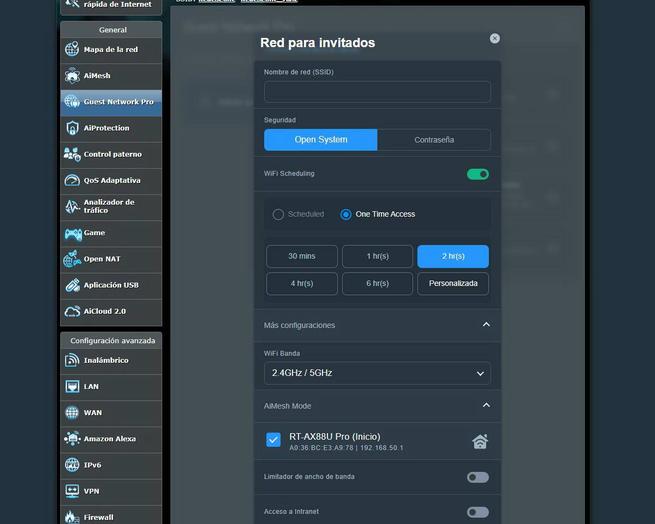
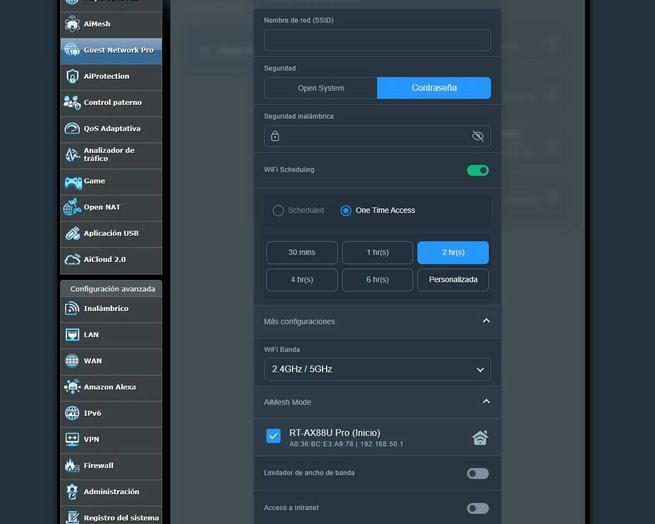
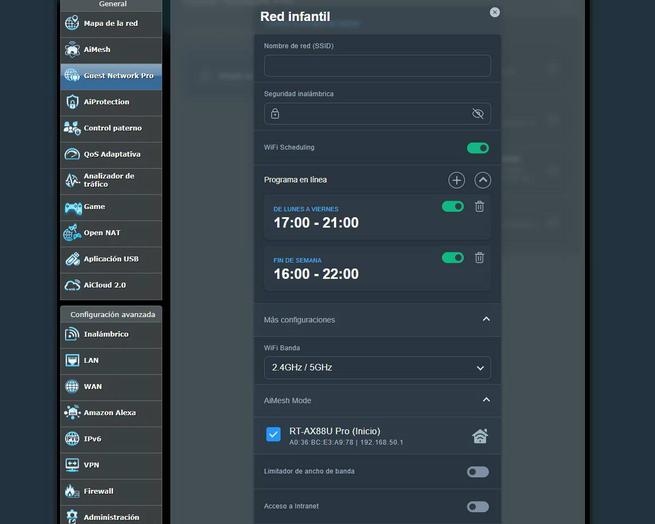
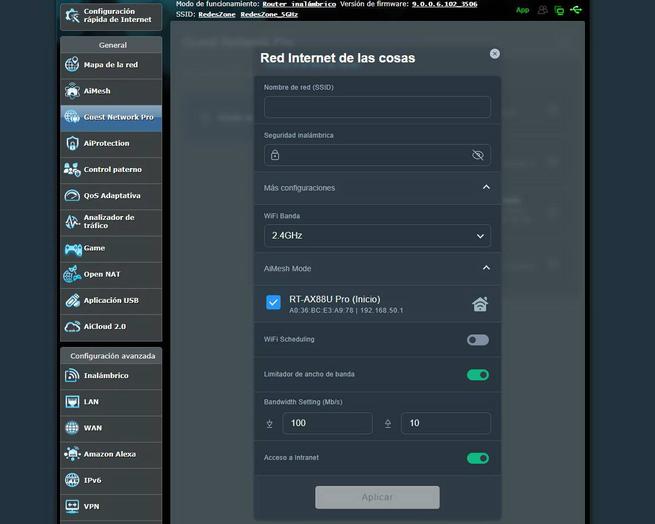

En la red para invitados, como podéis ver en la siguiente galería, tenemos las mismas opciones de configuración de antes, pero ahora podemos modificar la subred configurada de forma predeterminada y también la VLAN asociada, por supuesto, vamos a poder ocultar el SSID e incluso conectarnos a un servidor DNS automáticamente. También tenemos la posibilidad de habilitar el servidor DHCP para que obtengan direcciones IP privadas de la nueva subred, e incluso podemos configurar una VPN para que todo el tráfico de esta red salga a Internet a través de este servidor VPN que podemos configurar.
Por supuesto, en todo momento podremos ver los clientes inalámbricos y cableados que hay conectados, además, podemos compartir la red WiFi con un código QR que el router nos proporcionará automáticamente, y también la podemos eliminar en cualquier momento.
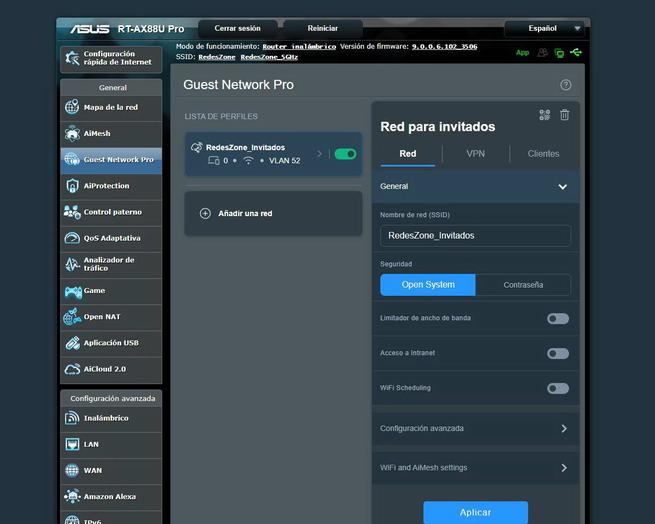
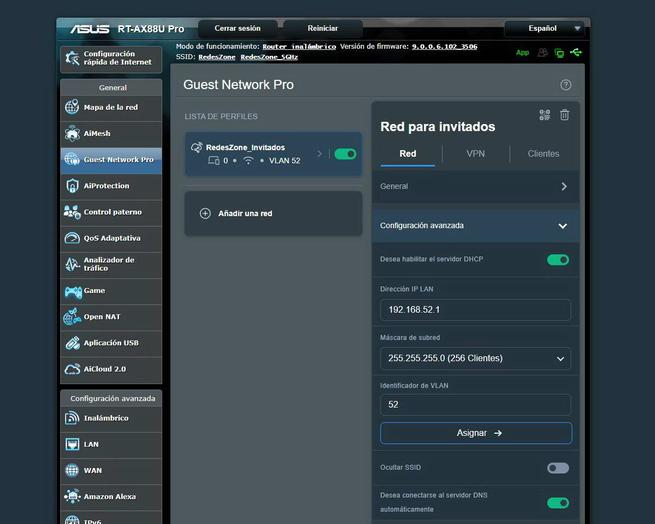
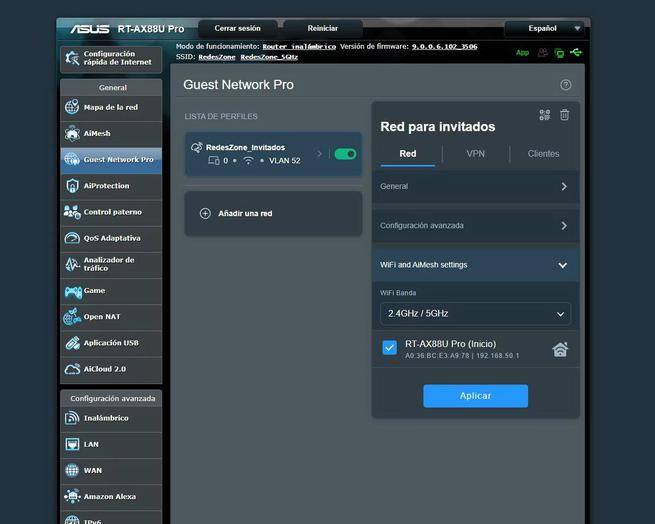
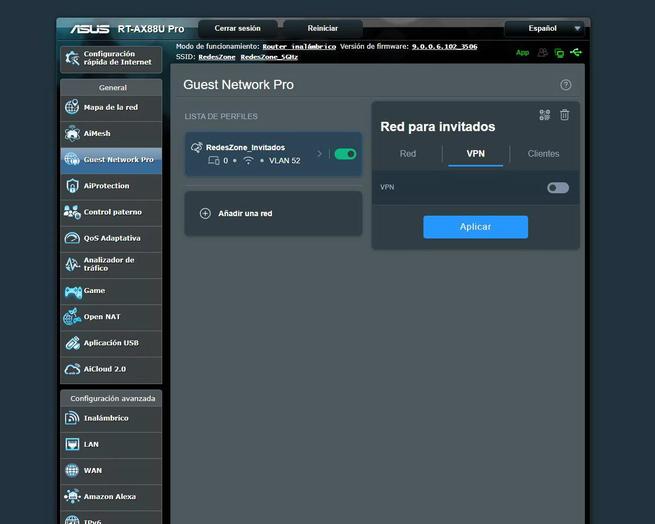
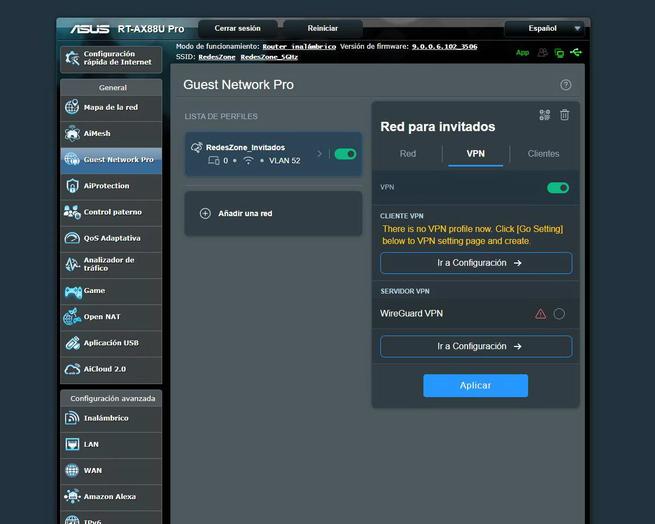

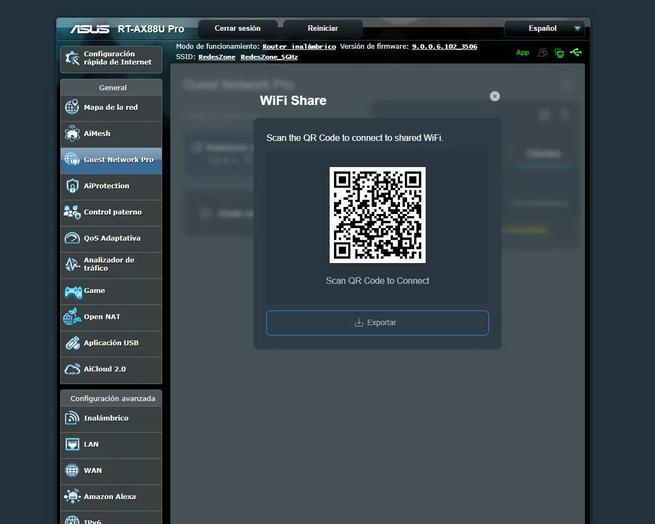
Una vez que hemos creado la red para invitados, siempre podemos «Añadir una red» nueva, ya sea para invitados o de cualquier otro tipo, podemos añadir todas las que queramos (nosotros hemos creado 1 de cada tipo y todavía permiten crear más, desconocemos el límite de redes a crear).
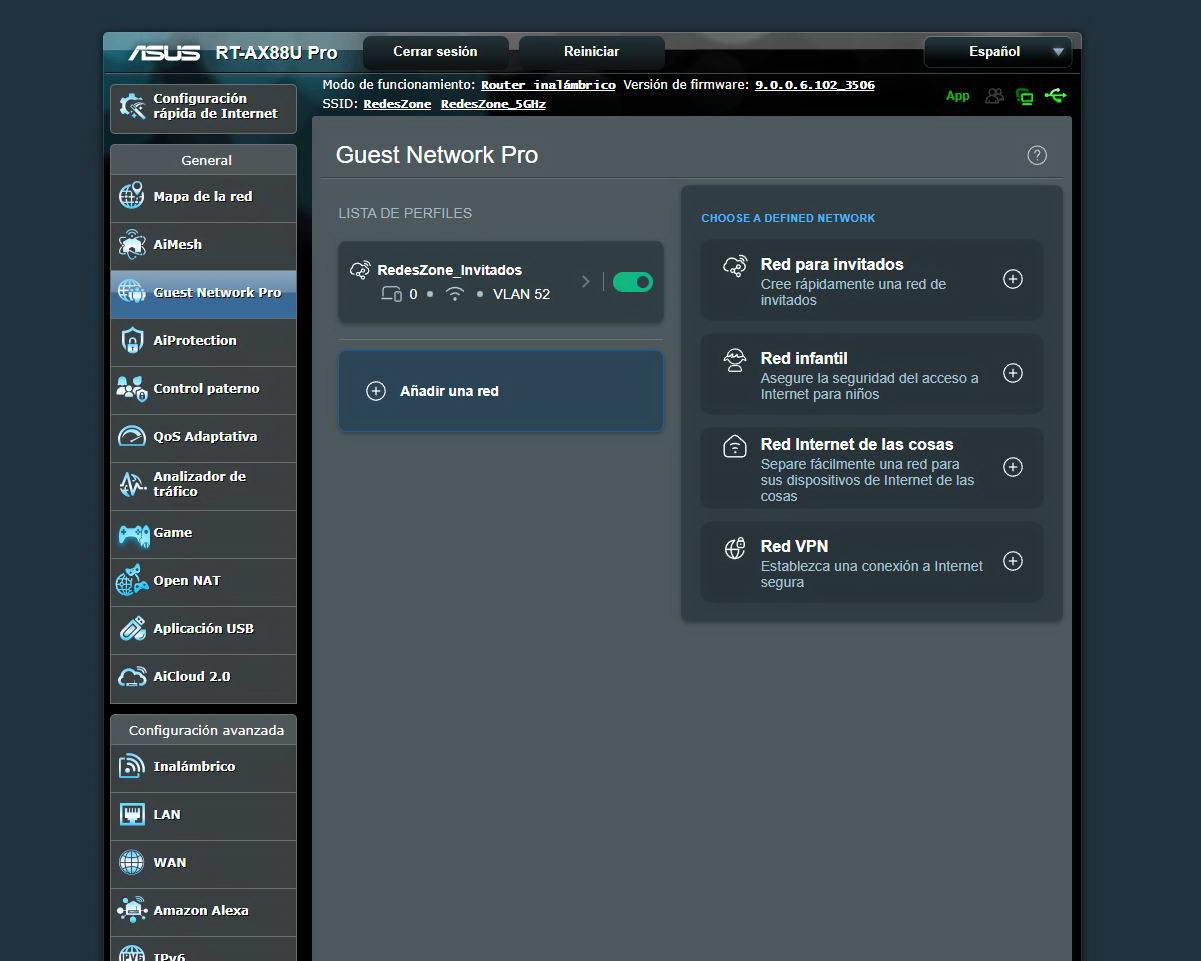
Si vamos a crear una «Red infantil» siempre tendremos que poner una contraseña de acceso, a continuación, podemos configurar el programador WiFI para que esté o no disponible, aunque podemos elegir que siempre esté disponible y nunca se apague. Cuando creamos la red, vamos a acceder al resto de opciones de configuración que teníamos antes, podemos editar la configuración WiFi, el limitador de ancho de banda, acceso a intranet, la subred y la VLAN que se configura automáticamente, ocultar el SSID y también en qué bandas de frecuencias y routers AiMesh queremos usar esta red.
Por supuesto, podemos configurar una VPN para salir a Internet a través de este servidor VPN sin problemas, por último, podemos ver en detalle los clientes inalámbricos y cableados conectados. Si quieres generar un código QR para facilitar la conexión, también podrás hacerlo.
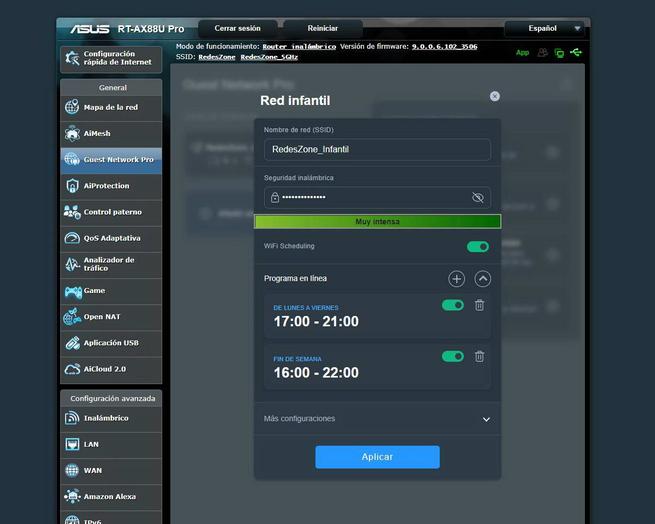
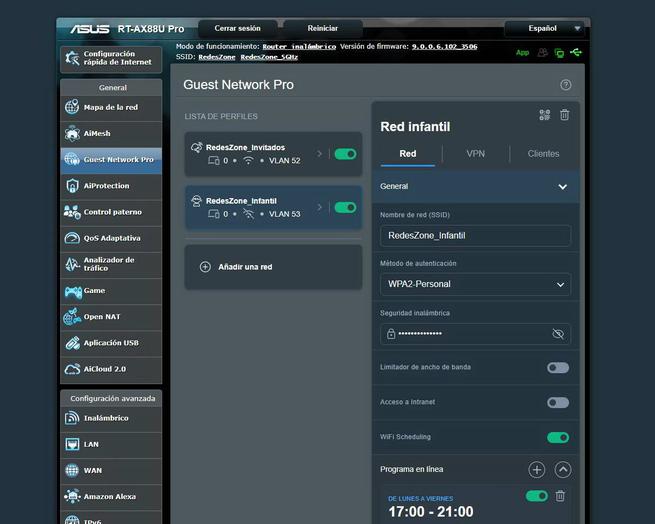

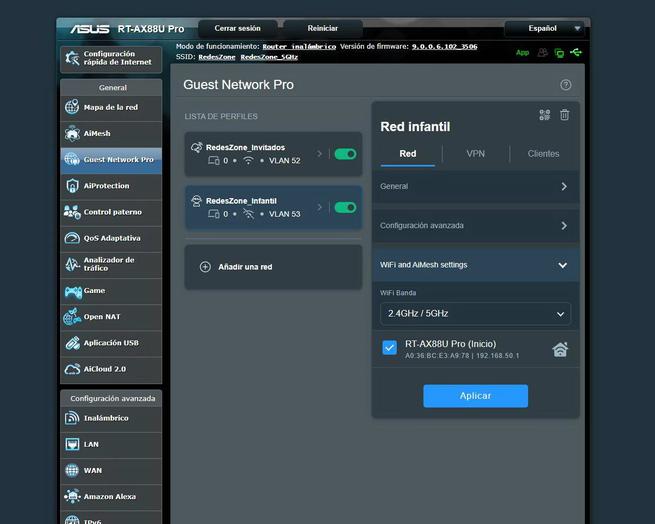
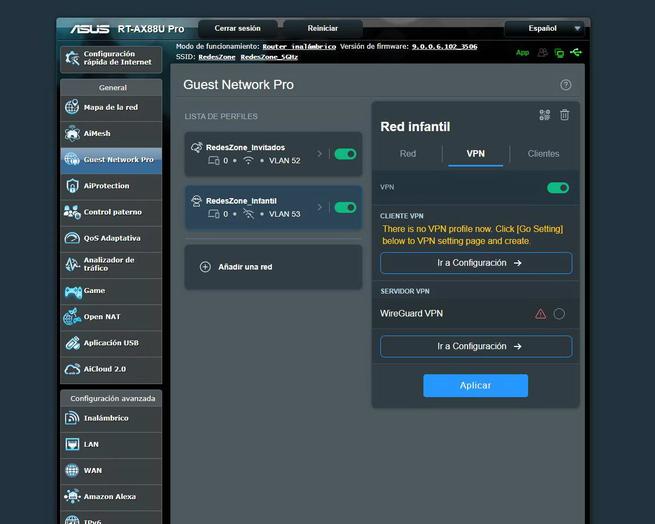
Si decides crear una red de «red Internet de las cosas«, podrás añadir un SSID y su correspondiente contraseña, elegir la banda de frecuencias y los routers AiMesh donde quieres desplegar esta configuración. También podrás configurar el programador inalámbrico, el limitador de ancho de banda y si queremos que tengan acceso a la red local o no (acceso a intranet). Una vez que hayamos creado esta red, podemos configurar el resto de opciones, aunque en esta ocasión no estarán en una subred y VLAN específica, sino que forman parte de la misma red local doméstica.
Lo que sí podemos hacer es que salgan a Internet a través de un servidor VPN remoto, y, por supuesto, ver todos los clientes cableados e inalámbricos que tengamos conectados.
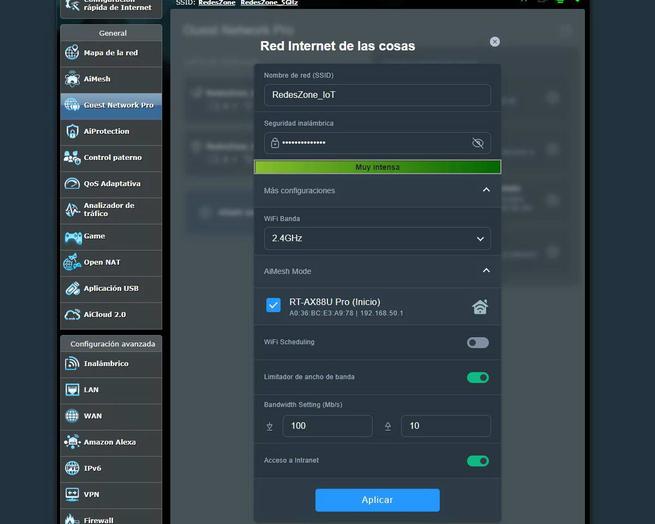
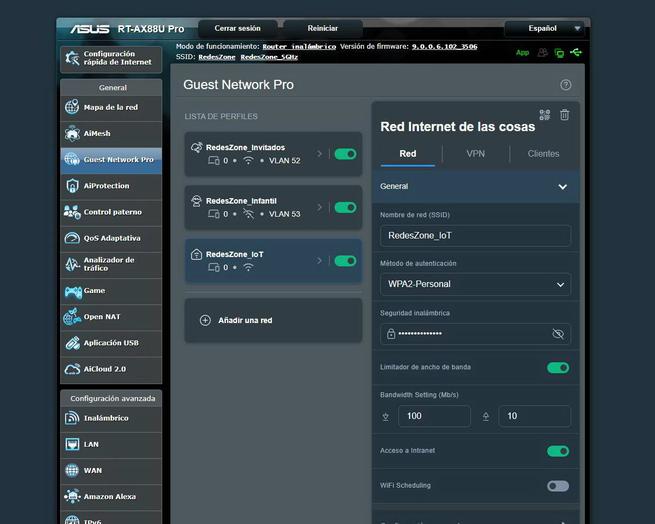
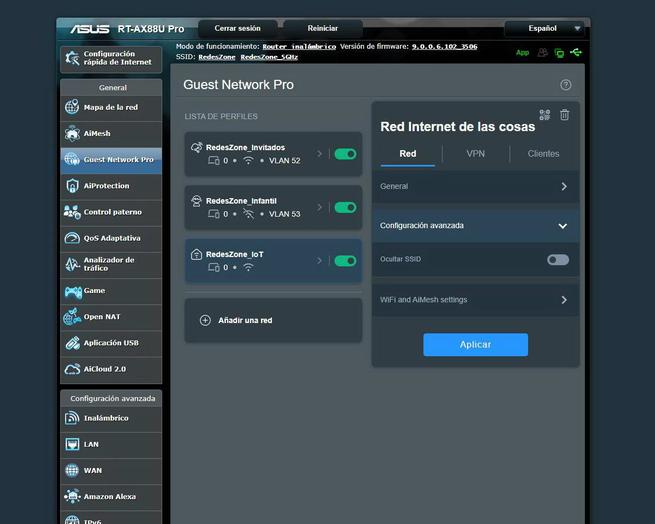
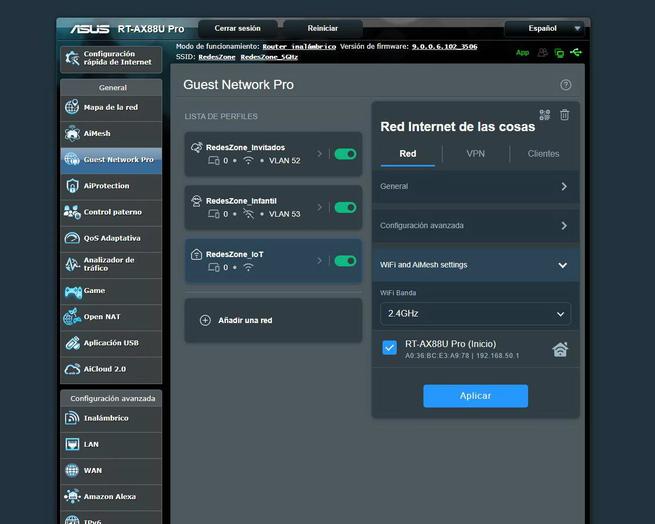
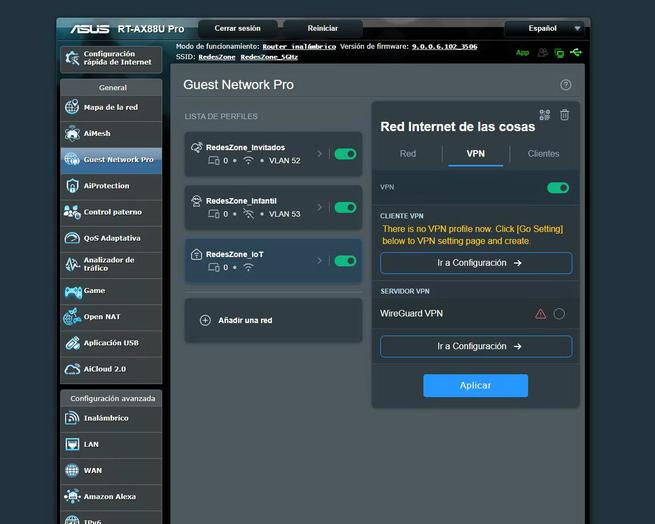
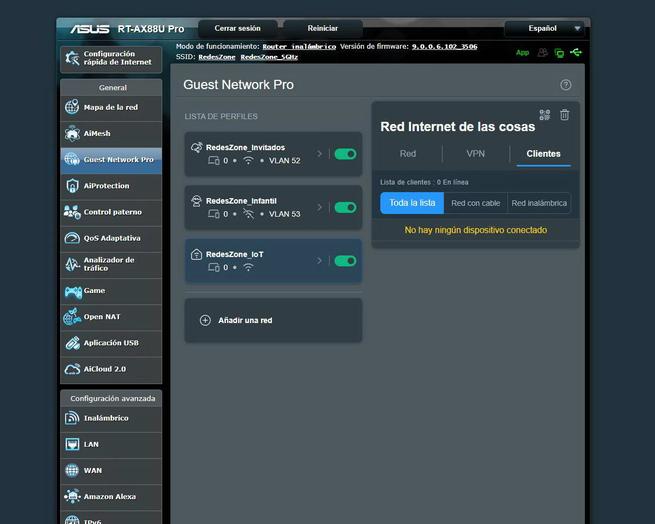
Tal y como podéis ver, tenemos una gran cantidad de opciones de configuración en este nuevo «Guest Network Pro«, perfecto para pequeñas y medianas empresas porque nos permitirá segmentar la red local cableada y también inalámbrica.
AiProtection
Este nuevo router RT-AX88U Pro incorpora la suite AiProtection Pro, por lo tanto, tenemos a nuestra disposición el IPS bidireccional. En este AiProtection tenemos la posibilidad de evaluar la seguridad del router, podemos bloquear los sitios malintencionados, por supuesto el IPS bidireccional que es la característica «clave» del AiProtection Pro, y también incorpora la detección y bloqueo de dispositivos infectados en la red LAN, ya sea inalámbrica o cableada.
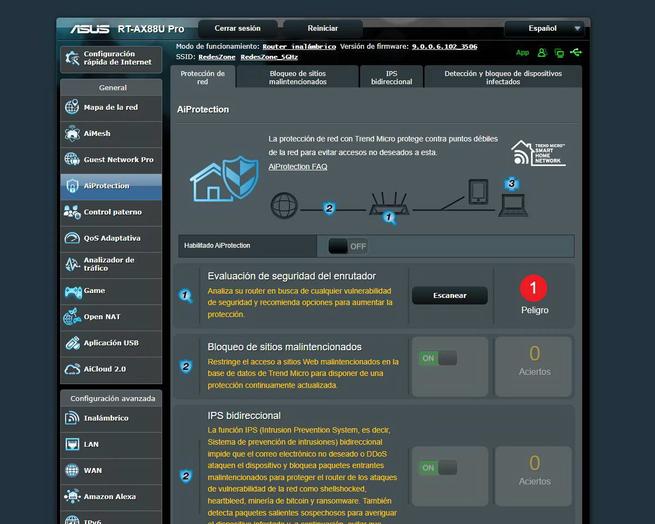
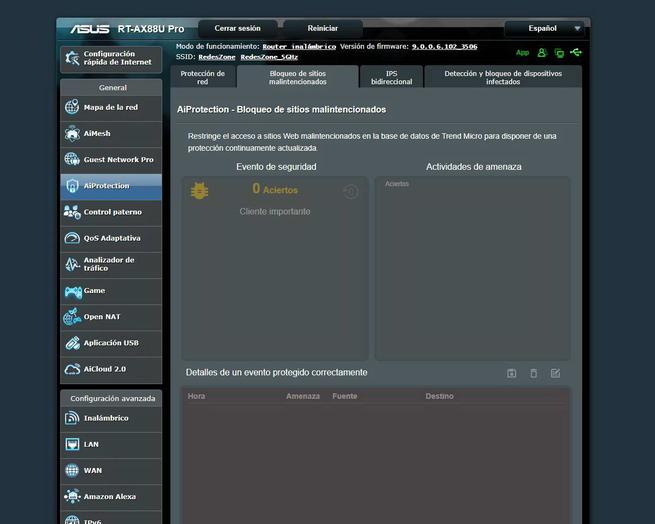
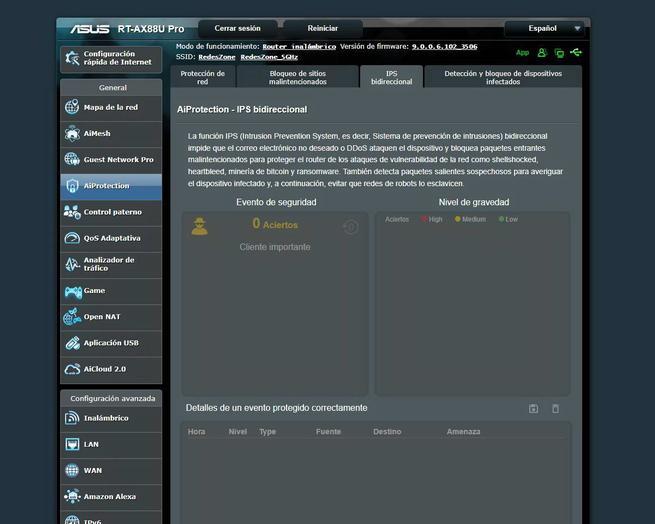
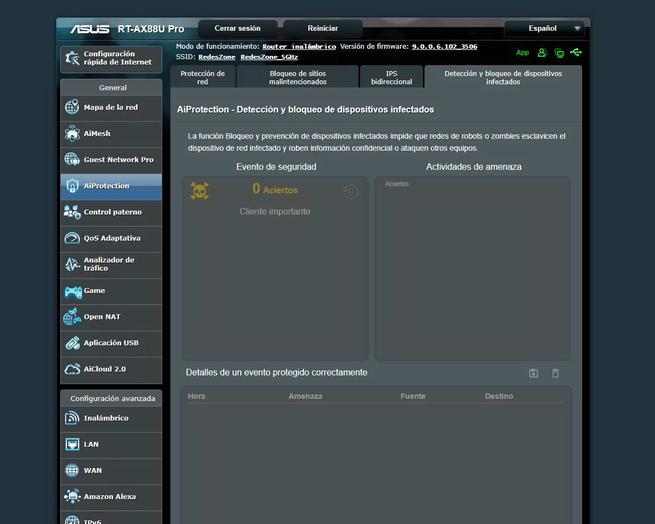
Un aspecto muy importante es que esta suite de AiProtection Pro es completamente gratuita, no tenemos que pagar ningún tipo de suscripción por ello, a diferencia de otros fabricantes que ofrecen un mes o un año gratis, y posteriormente tenemos que pagar, hasta incluso por poder configurar el control parental que es algo muy básico.
Control paterno
En la sección de «Control paterno» podemos configurar diferentes filtros web y de aplicaciones, tenemos la posibilidad de dar de alta un cliente en función de su dirección MAC, y posteriormente filtrar el contenido que nosotros queramos. Podemos configurar diferentes tipos de categoría de contenidos. En esta sección también podemos configurar la programación de tiempo, tenemos la posibilidad de habilitar el bloqueo para todos los dispositivos, o bien solamente bloquear solamente algunos de ellos.
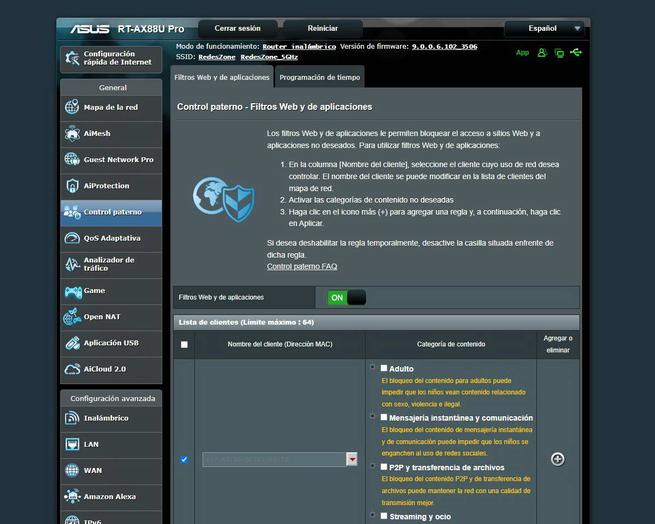
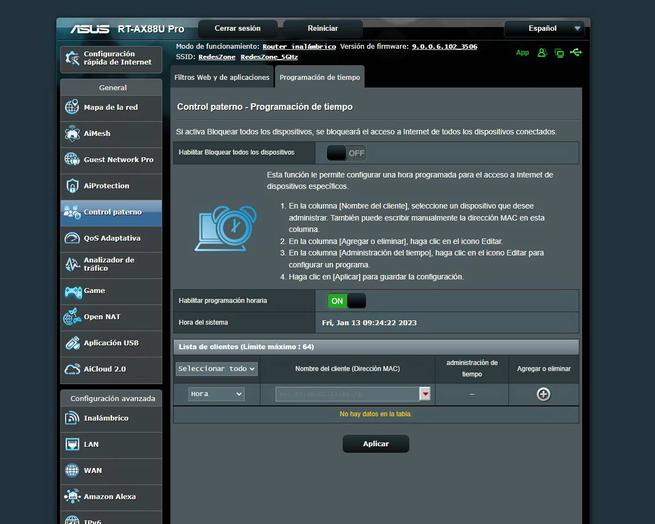
Si necesitas filtrar los contenidos o programar el tiempo que se le permite acceder a Internet a determinados dispositivos, en este menú es donde debes hacerlo para proteger a los más pequeños.
QoS Adaptativa
En la sección de «QoS Adaptativo» podemos ver el monitor de ancho de banda WAN/LAN en tiempo real, además, podemos ver en tiempo real lo que consumen los diferentes dispositivos conectados de la red local. En la pestaña de QoS podemos habilitar esta funcionalidad, lo más importante es el QoS adaptativo para priorizar el tráfico de red que nosotros queremos, por supuesto, también tenemos el QoS tradicional. Finalmente, tenemos la posibilidad de configurar el limitador de ancho de banda en descarga y subida para los diferentes dispositivos que nosotros queramos. Algo muy importante es que la funcionalidad en Guest Network Pro del limitador de ancho de banda, está estrechamente relacionado con este limitador.


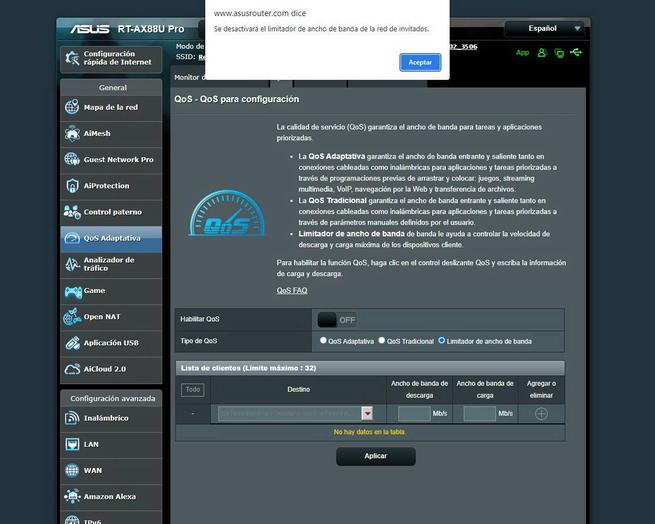
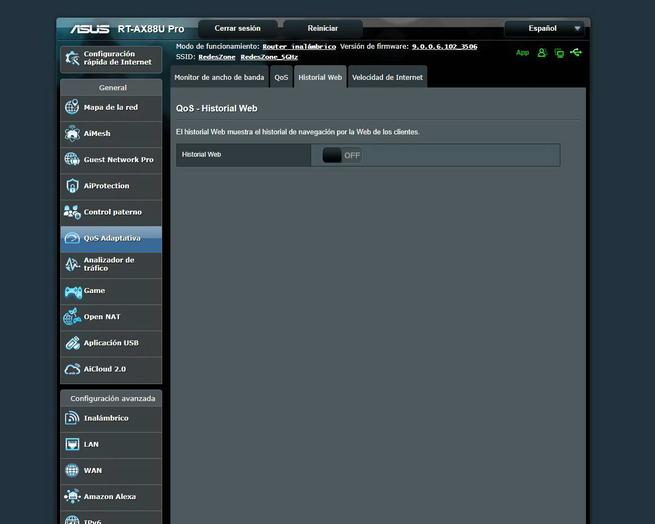
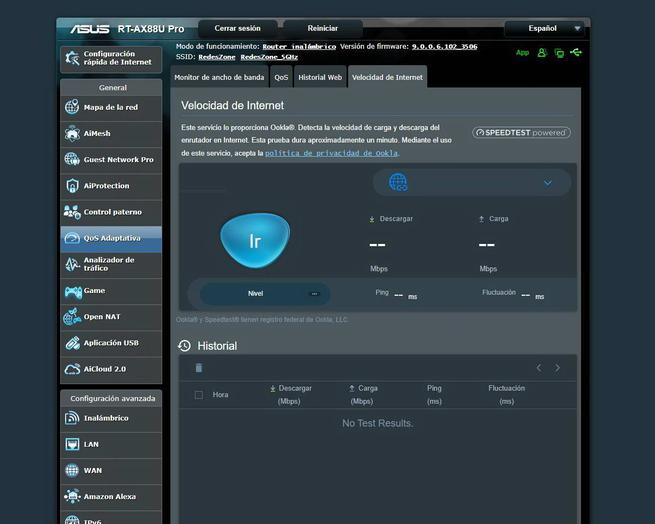
Otras opciones que tenemos aquí son las de configurar el historial web, tenemos la posibilidad de habilitar o deshabilitarlo. Finalmente, podemos realizar un test de velocidad con el speedtest integrado, esto es muy importante para «calibrar» el limitador de ancho de banda y el QoS del equipo.
Analizador de tráfico
En el menú de «Analizador de tráfico» podemos ver las estadísticas del consumo de Internet por cada uno de los diferentes dispositivos que tenemos conectados, podemos filtrar por dispositivos y también por aplicaciones. Podemos activar o desactivar esta funcionalidad, aunque debes saber que consume bastantes recursos a nivel de CPU y RAM, aunque este equipo en principio va bastante «sobrado» de ambas cosas.
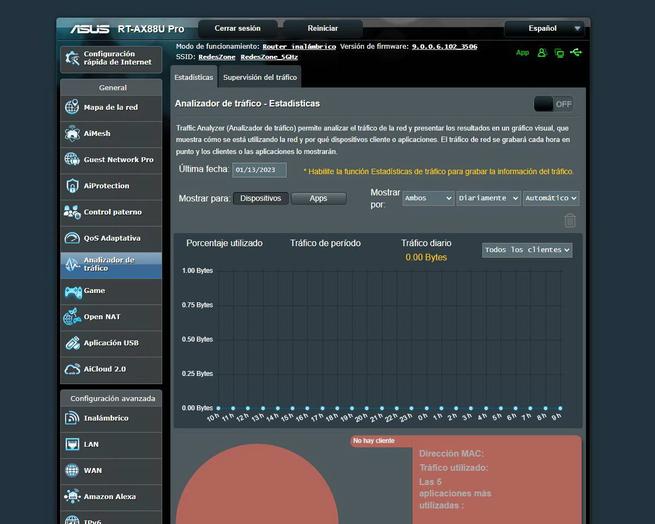
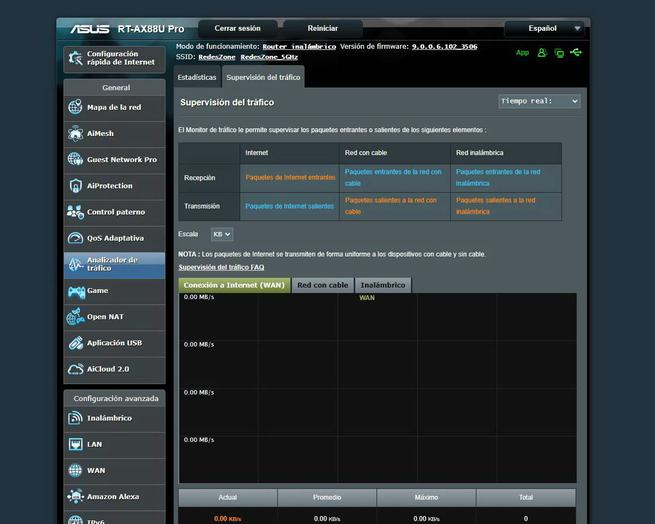
En la pestaña de «Supervisión de tráfico» podemos ver en tiempo real la descarga y subida de la conexión a Internet, también podemos ver el estado de la red cableada LAN, y la conectividad WiFi en todas las bandas de frecuencias. Esto lo podemos filtrar por tiempo real o por un determinado tiempo.
Game
En la sección de «Game» podemos ajustar diferentes ajustes para priorizar los dispositivos de juegos. En la sección de «Acelerador de marcha» podemos agregar por dirección MAC los dispositivos que nosotros queramos, con el objetivo de que estos dispositivos estén priorizados por encima de los otros. También podemos descargar la app ASUS Router y activar que el smartphone o tablet tenga la máxima prioridad, con el objetivo de tener la mejor experiencia de usuario para los juegos online.
Finalmente, tenemos un acceso directo a Open NAT para abrir los puertos que necesitemos, un detalle importante es que los puertos también podemos abrirlos en la sección «WAN / Servidor virtual».
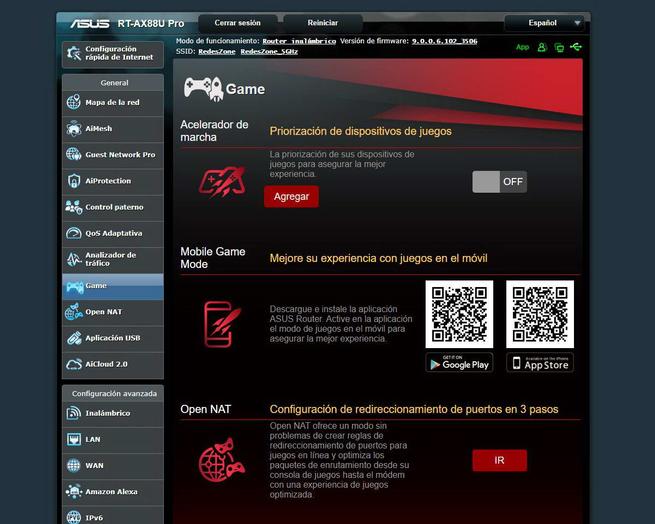
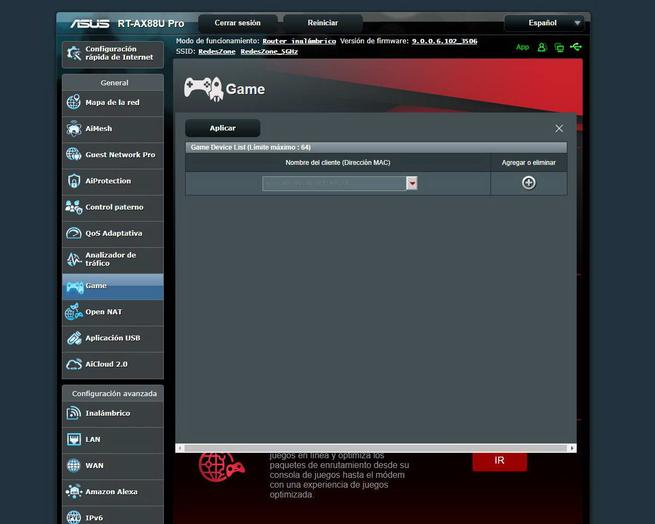
Como podéis ver, con este router tenemos la posibilidad de priorizar los dispositivos en base a la MAC, con la app de ASUS Router y también con el QoS adaptativo del equipo.
Open NAT
En el menú de «Open NAT» podemos configurar los puertos de los juegos de forma muy fácil y rápida, en la sección de «WAN / Servidor Virtual» podemos hacer exactamente lo mismo. No obstante, con esta característica de Open NAT podemos elegir entre decenas de juegos, perfecto para que los usuarios que no controlan mucho de redes puedan abrir los puertos correctos hacia la consola o PC.
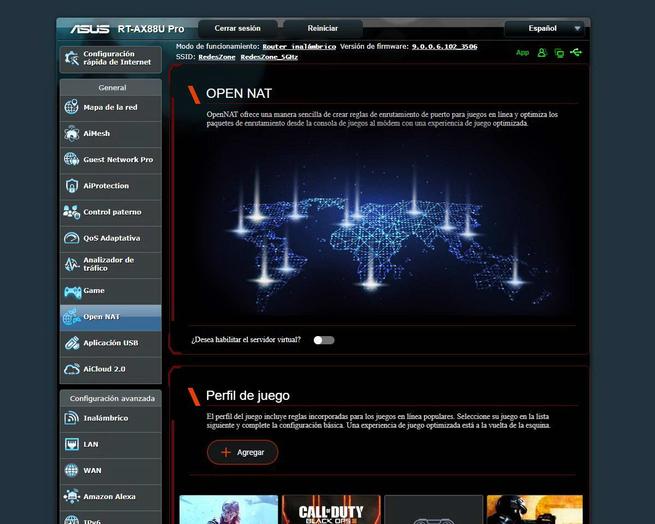
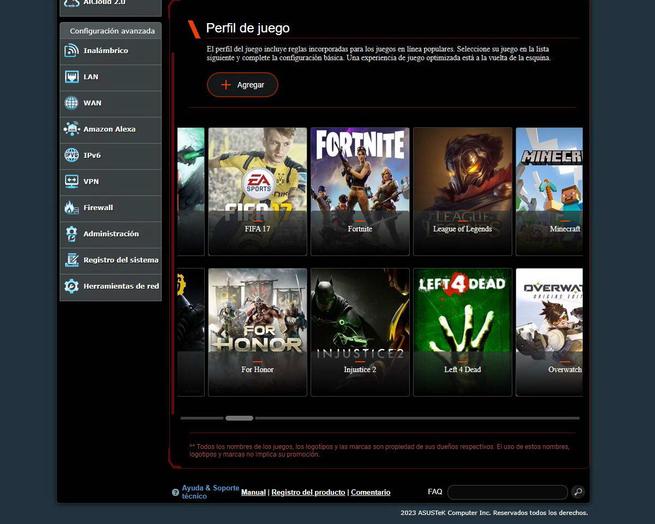
Si pinchamos en «Agregar» nos saldrá un menú desplegable donde tenemos que rellenar ciertos datos, pero es mucho más sencillo que abrir los puertos normalmente.
Aplicación USB
En la sección de «Aplicación USB» es donde tenemos todos los servicios de Asuswrt para exprimir al máximo el puerto USB 3.0 que tenemos en el equipo. Podemos utilizar AiDisk, el servidor multimedia DLNA, servidor Samba y también el servidor FTP/FTPES.
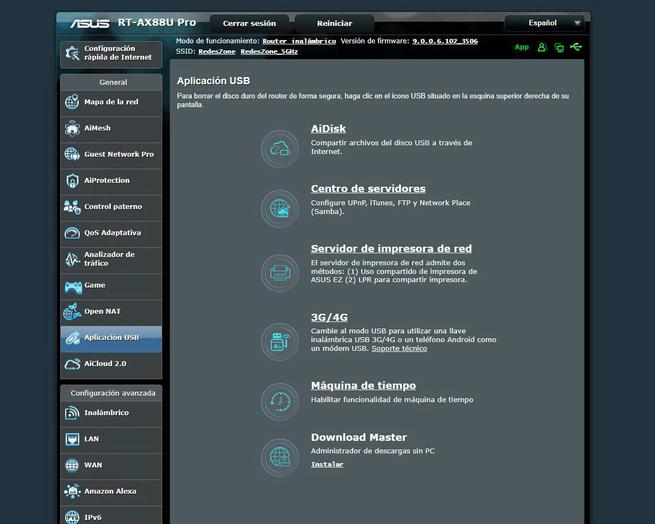
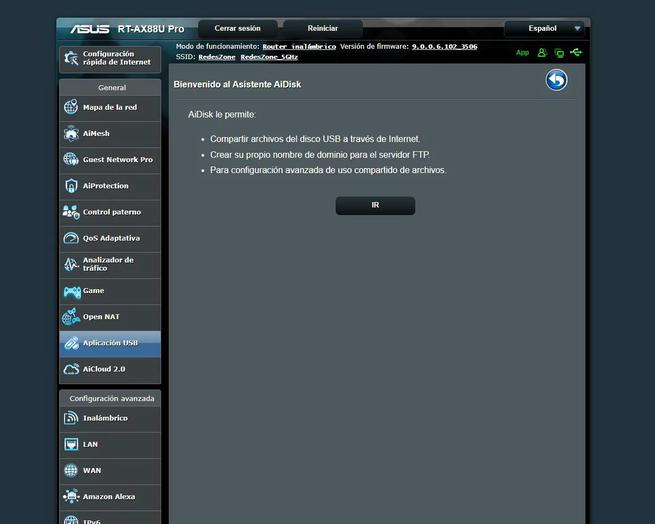
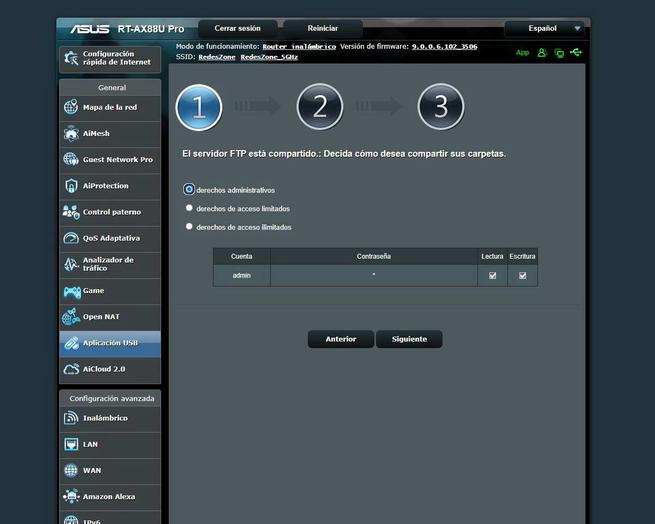
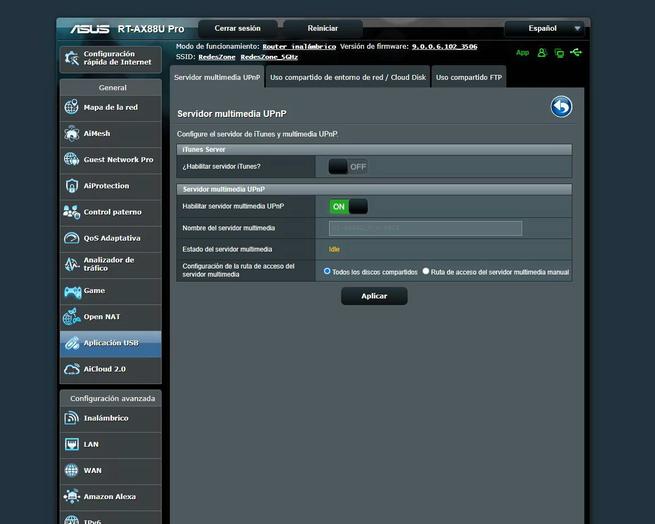

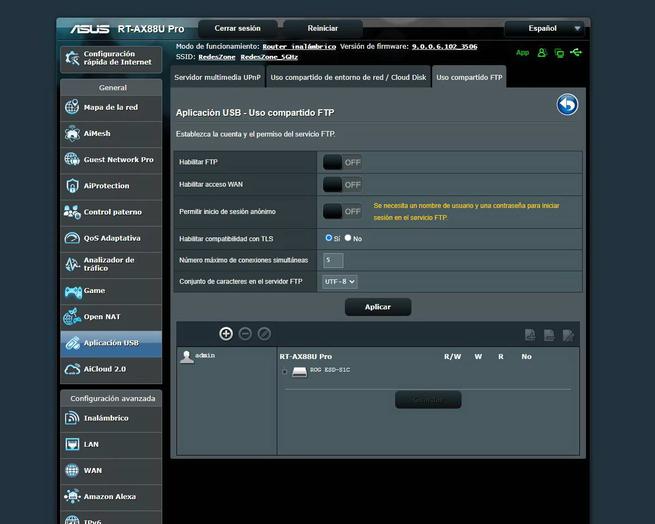
En este caso, nada ha cambiado respecto a un router ASUS que no es de la gama «Pro», es exactamente igual de siempre y con los mismos servicios.
AiCloud 2.0
Si estás interesado en la funcionalidad de AiCloud 2.0, también lo tenemos disponible en este equipo. Vamos a poder acceder al disco en el Cloud, también podemos acceder a los servidores Samba de los PC de la red local, usando el cliente Samba del propio router. Por último, podemos utilizar la sincronización de archivos y carpetas en la nube.
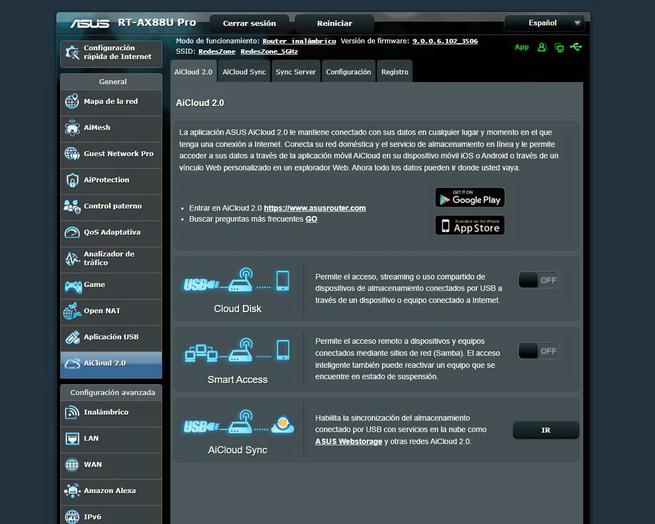
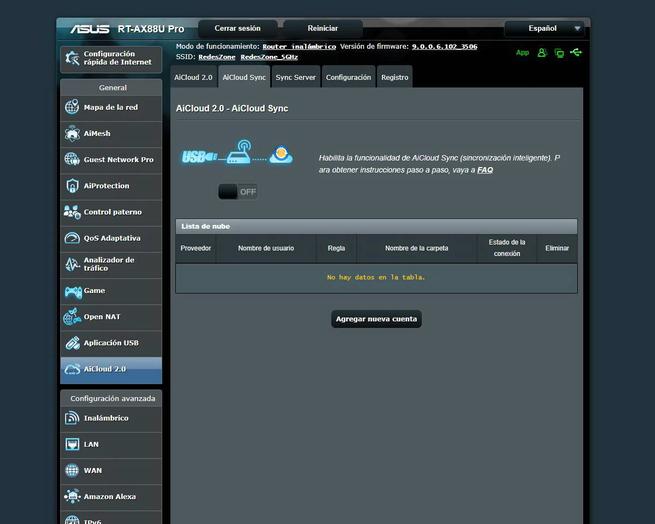
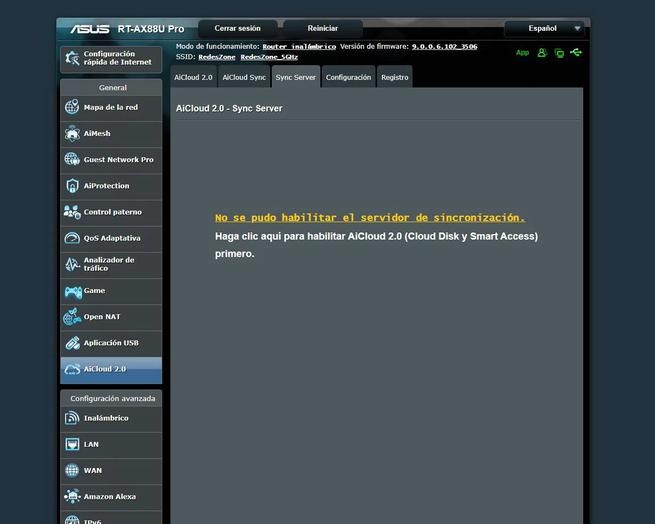
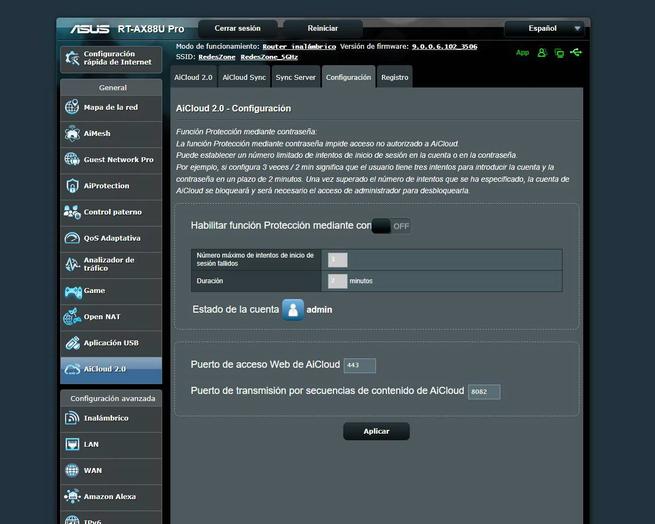
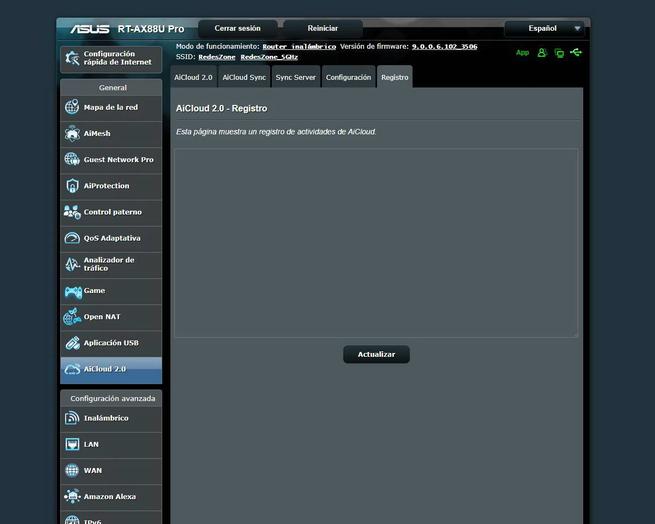
Tal y como habéis visto, respecto a la parte de USB, todas las opciones de siempre están presentes también en este equipo.
Configuración avanzada
En la sección de «Configuración avanzada» es donde tenemos todas las opciones de la red WiFi, LAN, WAN, firewall, IPv6 y el resto de opciones de configuración de siempre. No obstante, tenemos un cambio muy importante en la LAN, y es que tenemos una pestaña de VLAN para configurar las VLANs en los puertos, tanto en modo tagged (con etiqueta en modo trunk) como untagged (modo de acceso).
Inalámbrico
En el menú «Inalámbrico» la novedad que tenemos es que podemos elegir WPA3-Enterprise y también la versión WPA3-Enterprise de 192 bits, por lo tanto, en este router tenemos la posibilidad de elegir el último protocolo de cifrado WPA3, pero con autenticación en un servidor RADIUS externo. Hasta el momento, solamente hemos conocido routers ASUS con WPA3-Personal, pero ni rastro de la versión «Enterprise» que sí tenemos con WPA2. Por lo tanto, ahora tenemos donde elegir.
El resto de opciones de configuración para la banda de 2.4GHz y 5GHz son exactamente las mismas de siempre, podemos habilitar el Smart Connect, configurar las bandas por separado, ocultar el SSID, habilitar el WiFi 6, el WiFi Agile Multiband y TWT, así como elegir el canal, ancho de canal, tipo de cifrado y también la contraseña Por supuesto, podemos elegir si queremos habilitar las tramas de administración protegidas y el intervalo de rotación de claves.
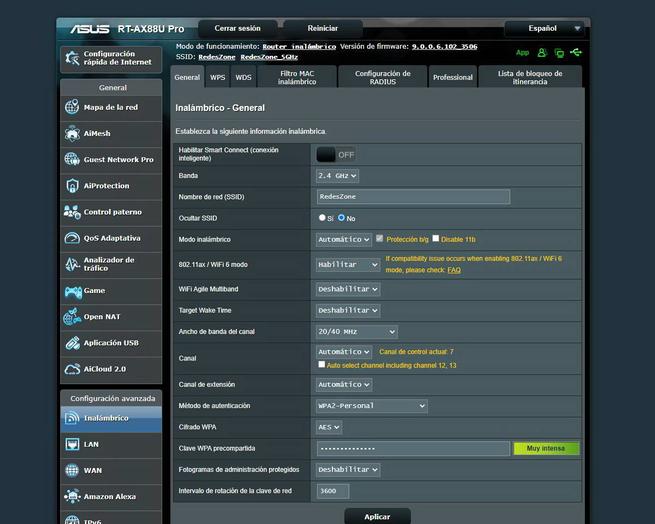
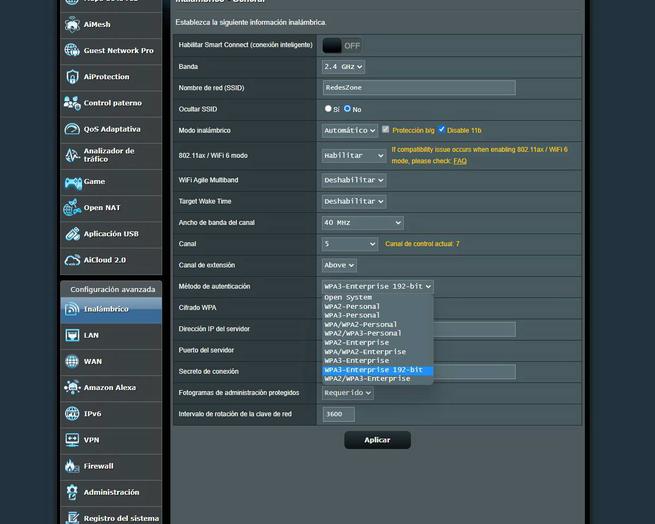
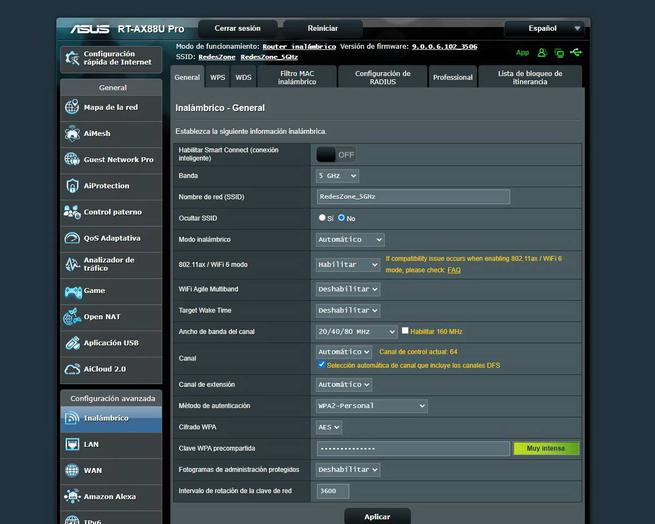
Este equipo también cuenta con el protocolo WPS, WDS, el filtrado MAC inalámbrico, así como la configuración RADIUS del equipo. En estas secciones todas las opciones son las mismas de siempre, nada ha cambiado.
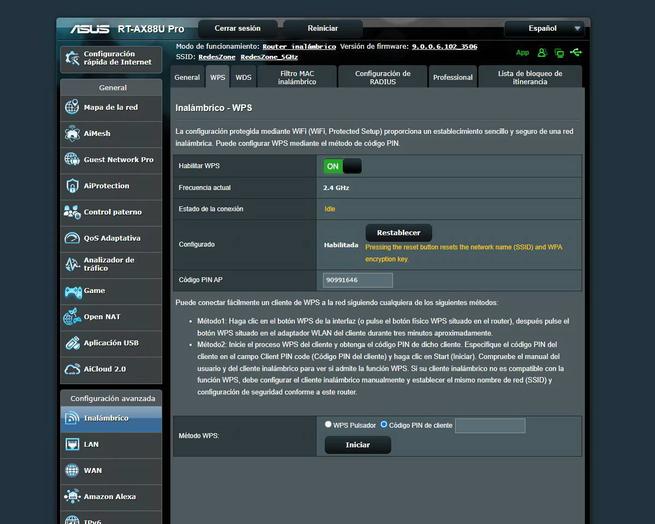
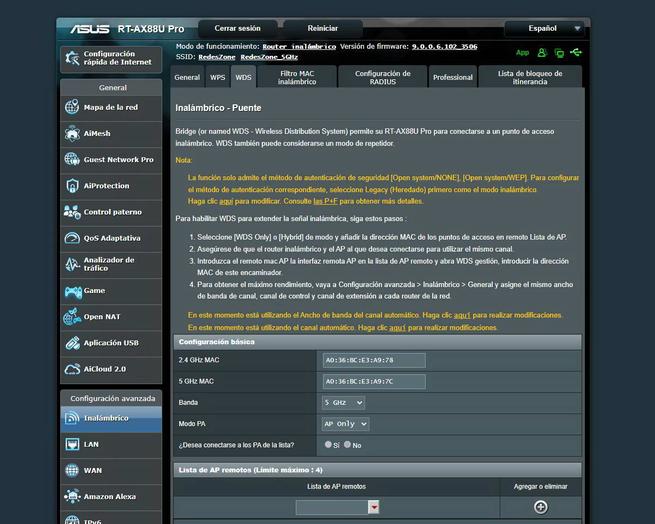
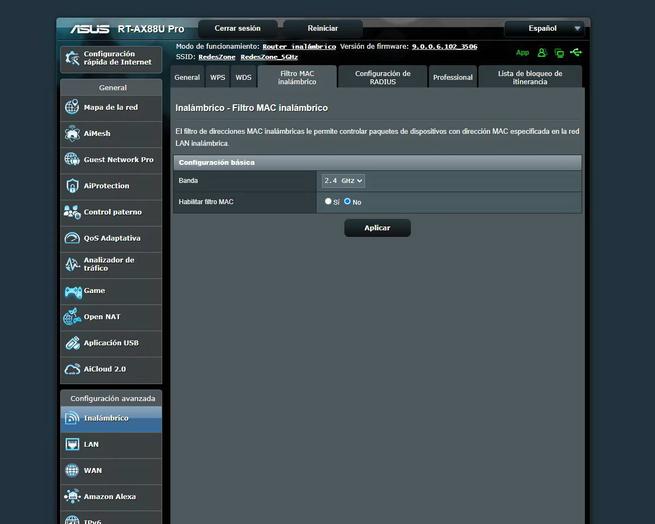
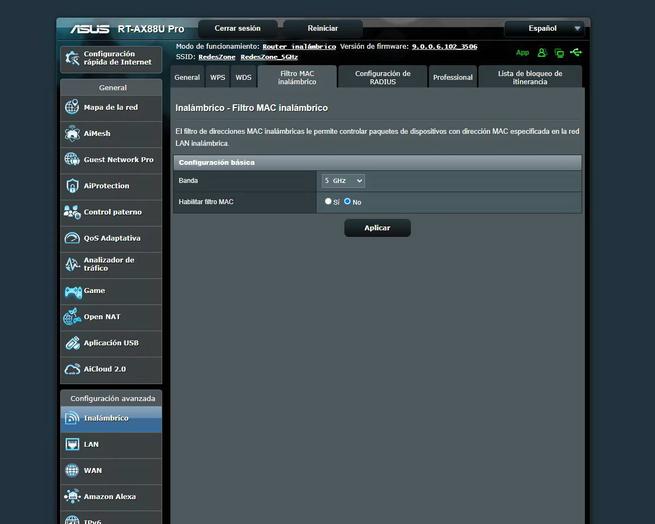
En el menú de profesional es donde podemos ajustar los parámetros más avanzados de la red inalámbrica WiFi, como el asistente de itinerancia, activar el OFDMA y MU-MIMO en descarga y subida en las dos bandas de frecuencias, y otras configuraciones avanzadas del equipo. Por supuesto, tenemos a nuestra disposición el bloqueo de equipos de itinerancia, con el objetivo de que una Smart TV o consola no hagan roaming entre nodos.
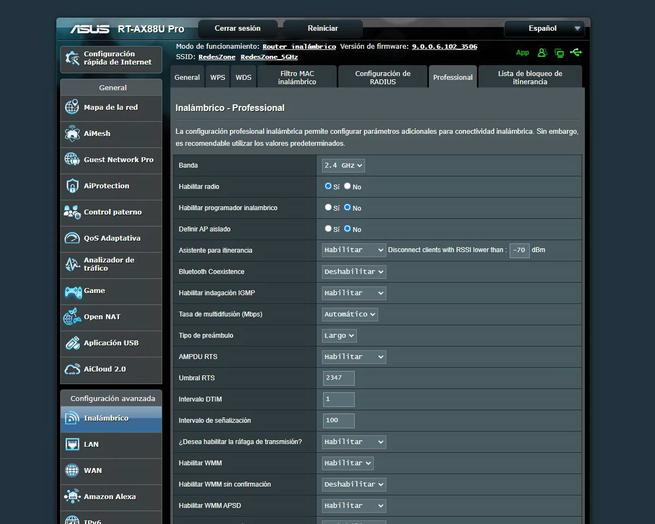
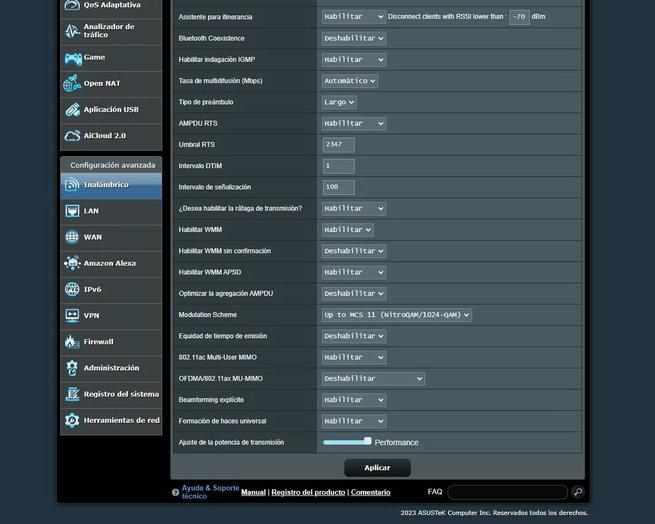
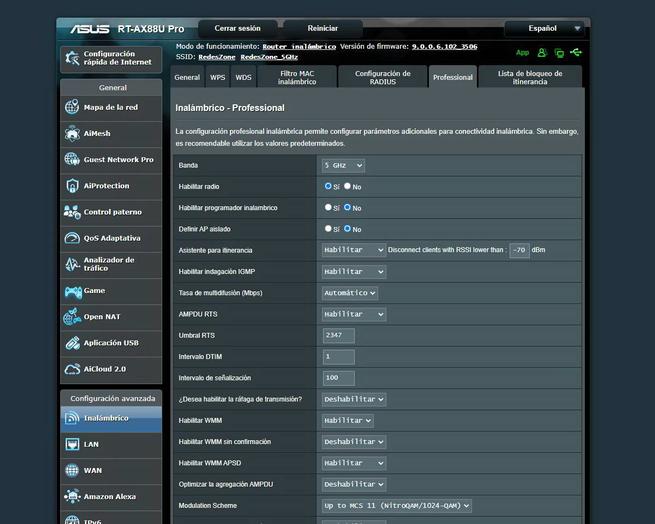
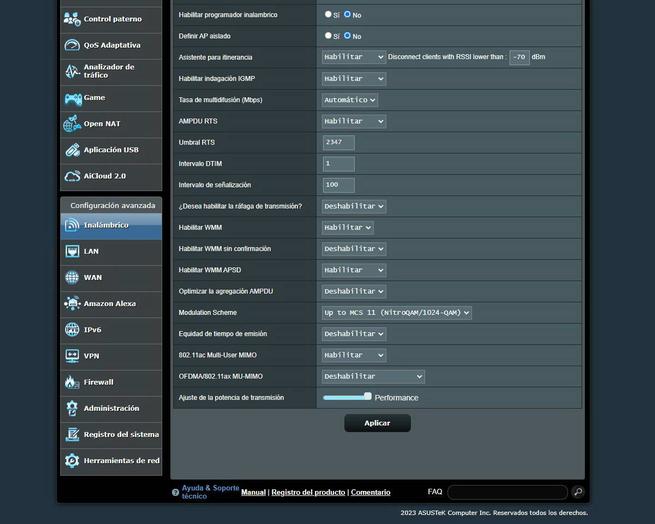
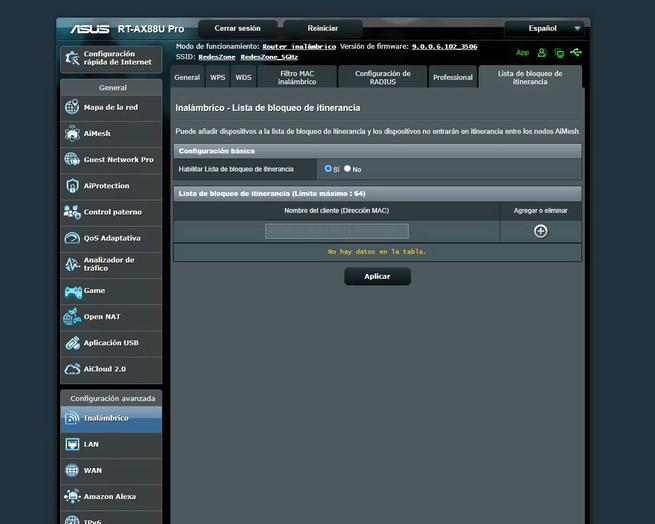
Tal y como podéis ver, la principal diferencia en este menú de «Inalámbrico» es la incorporación del protocolo WPA3-Enterprise.
LAN
En la sección de «LAN» es donde podemos configurar el nombre del dispositivo y el dominio, también podemos configurar la subred principal de la red local doméstica. Si quieres configurar el servidor DHCP, lo podrás hacer en la sección de «Servidor DHCP» con su correspondientes DNS y también el Static DHCP para proporcionar siempre la misma IP privada a un determinado cliente. En la pestaña de «Ruta» es donde podemos añadir rutas estáticas, con el objetivo de llegar a otras redes de la WAN o LAN.
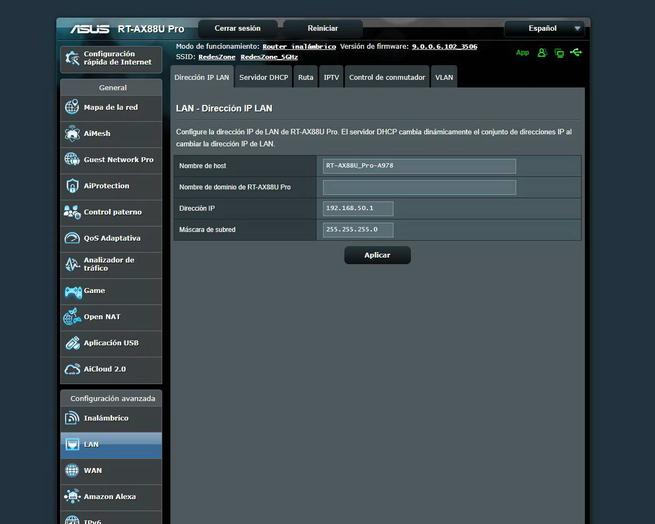
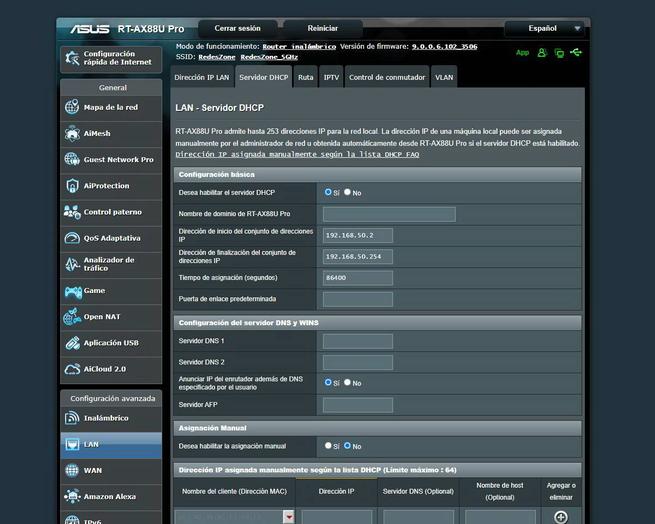
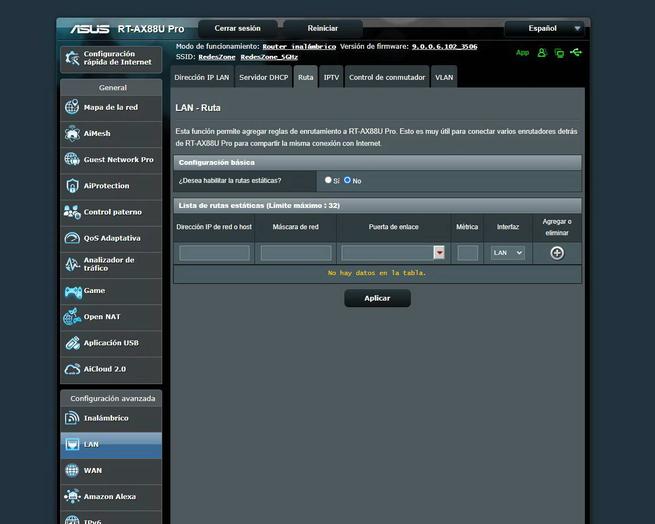
En la pestaña de IPTV es donde configuraremos las VLANs en la WAN de Internet, también podemos configurar las VLAN por puerto para proporcionar servicios de IPTV, e incluso podemos configurar el perfil de Movistar Triple VLAN FTTH para sustituir el router del operador.
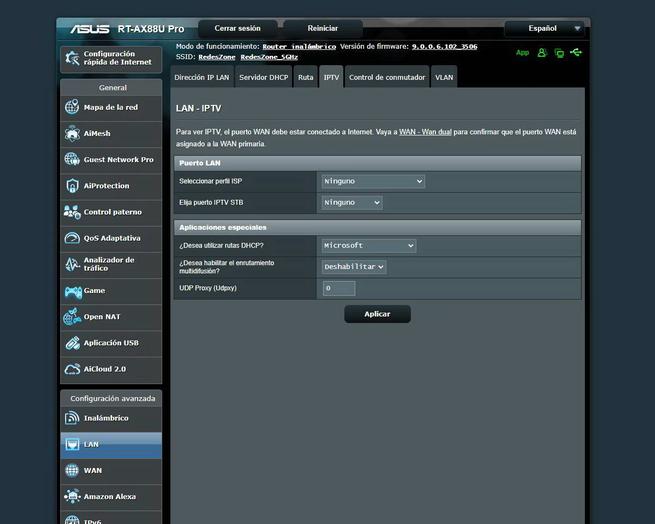
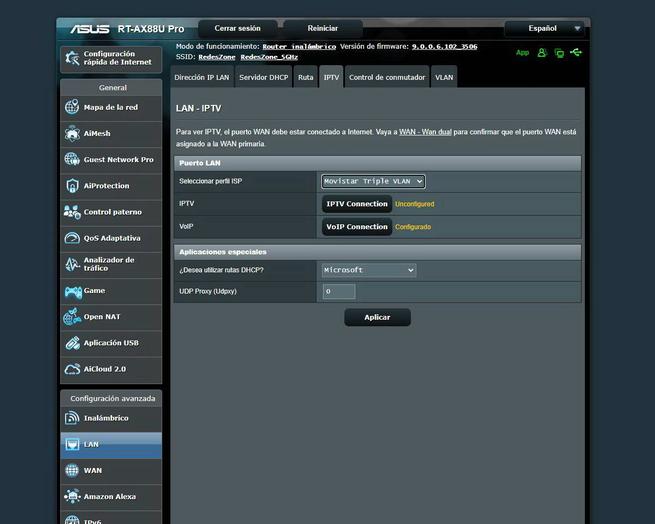

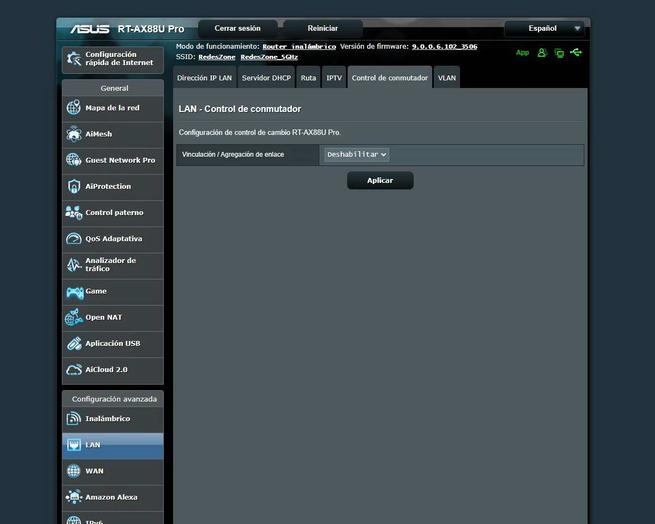
Lo más importante se encuentra en la pestaña de VLAN; porque es lo nuevo que tenemos en este router. Este modelo nos permite añadir nuevas VLANs y también configurar las que ya hay, no obstante, añadir nuevas no tiene sentido porque no las podemos asociar a una subred, entonces no funcionará nada, de hecho, ni siquiera podemos asignarlas a un puerto. ASUS cambiará esto próximamente, pero en la última versión beta lo tenemos de esta forma.
Lo que sí podemos hacer en este menú es configurar uno o varios puertos cableados para que los clientes se metan dentro de la subred creada en el Guest Network Pro de antes. Podemos elegir la red que nosotros queramos de las creadas en Guest Network Pro, y posteriormente configurar el puerto como «Access», aunque también nos permitirá pasar las VLAN taggeadas usando la función «trunk».
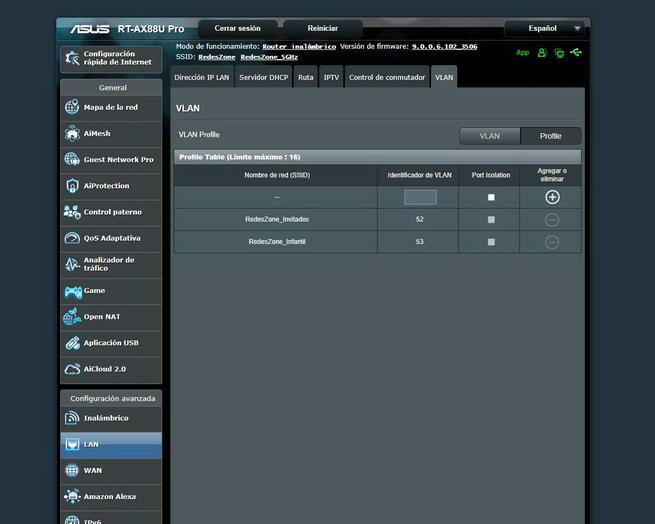
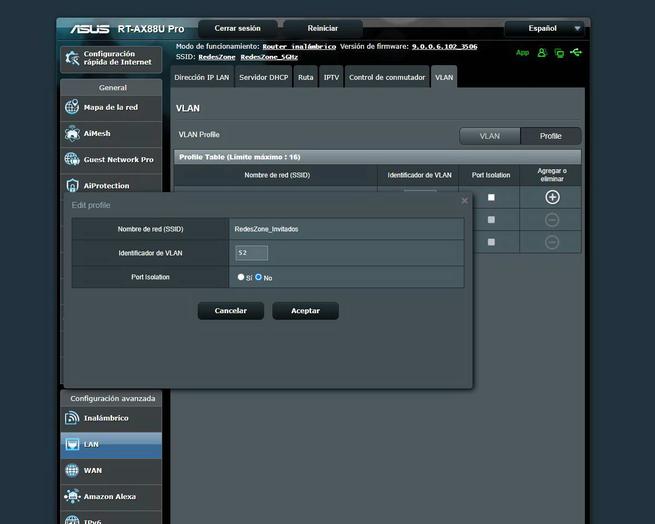

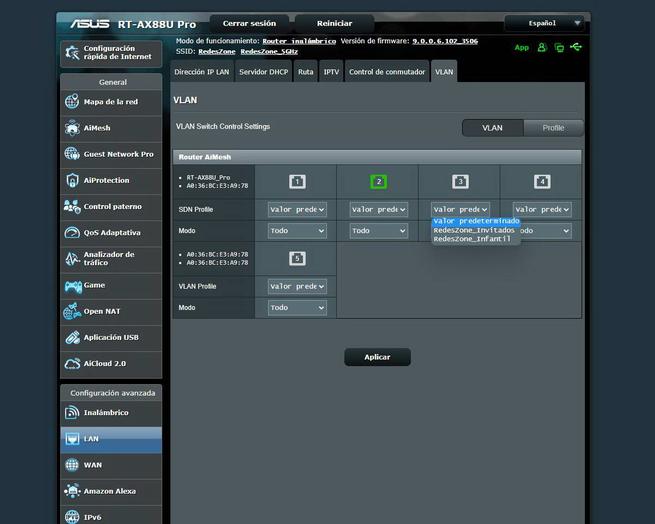
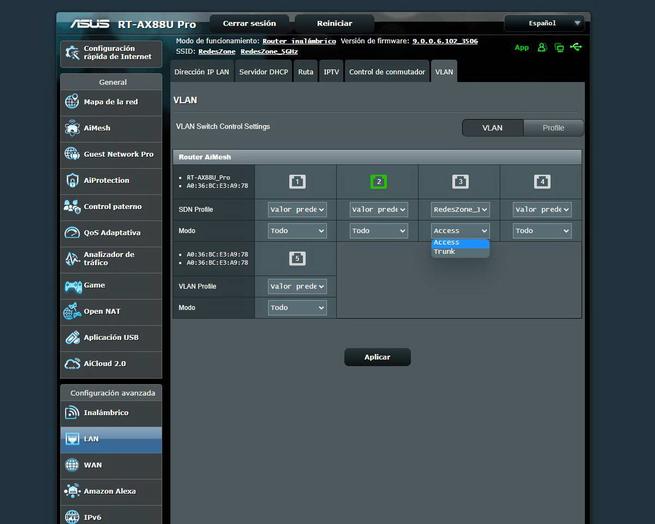
Este menú todavía se encuentra en fase de pruebas, por lo que no descartamos que sufra profundos cambios próximamente, cualquier parecido de estos menús con los que tú tengas si compras este router es pura coincidencia (porque están continuamente desarrollando el firmware Asuswrt Pro).
Una vez que hemos visto todo lo relacionado con la LAN, vamos a ver el resto de opciones.
WAN
En el menú de «WAN» es donde podemos configurar la conexión a Internet, un cambio bastante interesante de este nuevo router es que tenemos la posibilidad de crear diferentes perfiles para la WAN con el objetivo de ser más versátil si tenemos varias conexiones a Internet. Dentro de cada perfil tenemos las mismas opciones de configuración de siempre, en este aspecto nada ha cambiado. Esto es algo realmente útil para adaptarse perfectamente a la conexión principal.

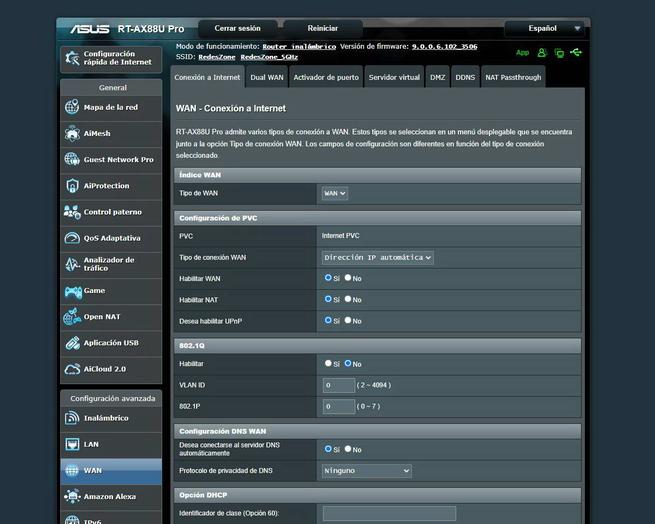
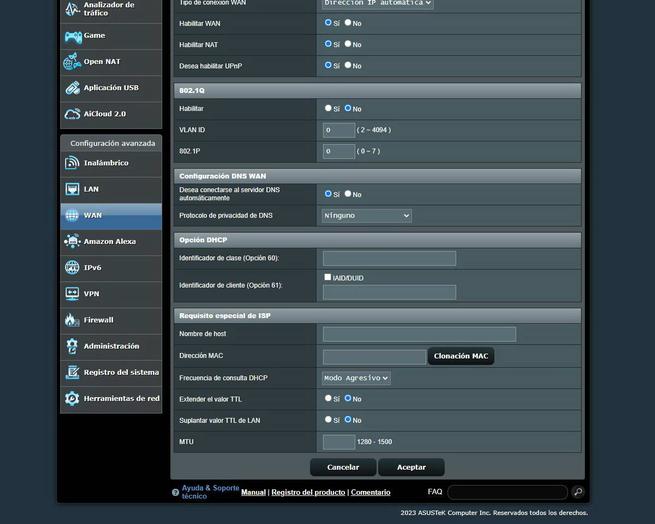

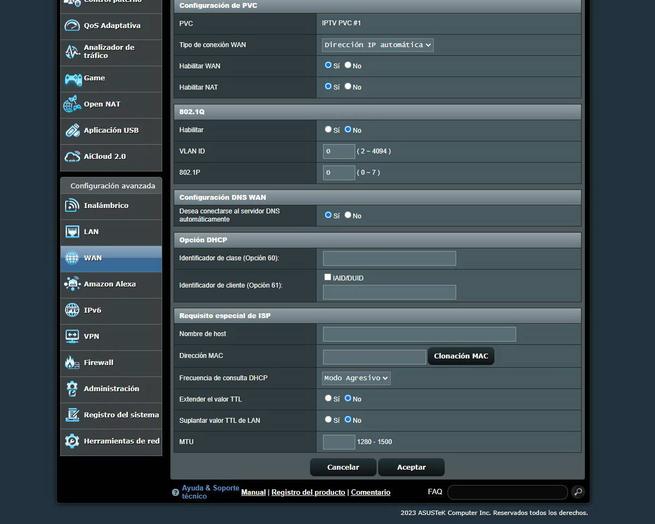
Por supuesto, este router cuenta con Dual WAN, de hecho, si perdemos la conexión a Internet y conectamos un cable desde nuestro smartphone para compartir Internet vía Tethering, automáticamente lo detectará y usará esta conexión a Internet, con el objetivo de tener siempre el menor número de tiempo sin conexión a Internet.
El resto de opciones son las mismas de siempre, tenemos el activador de puerto para el Port Triggering, también tenemos el «Servidor virtual» que es el «Port Forwarding» de siempre. En este último menú es donde debes meterte si vas a abrir puertos en la NAT del router.
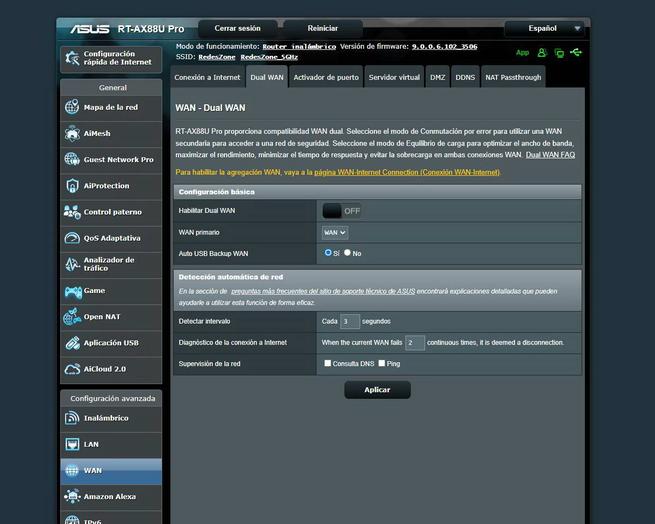
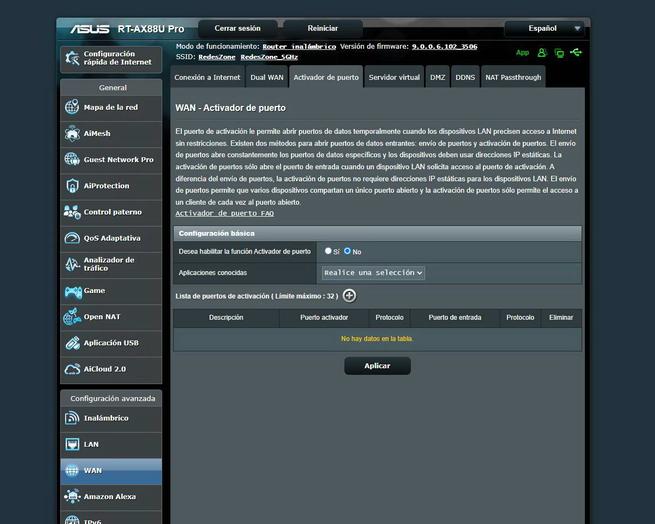
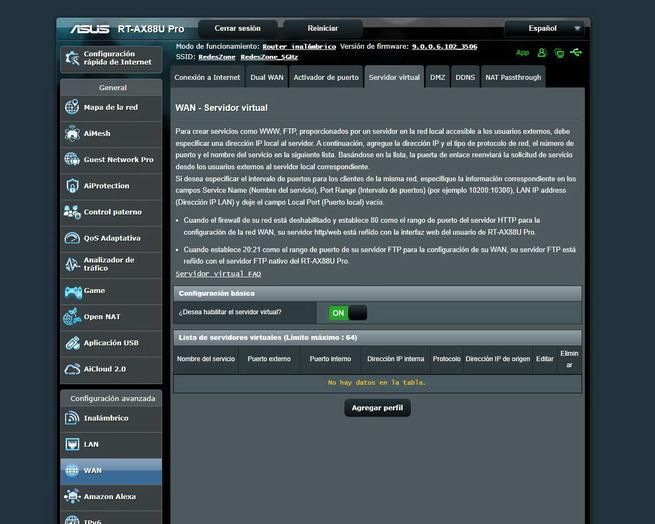
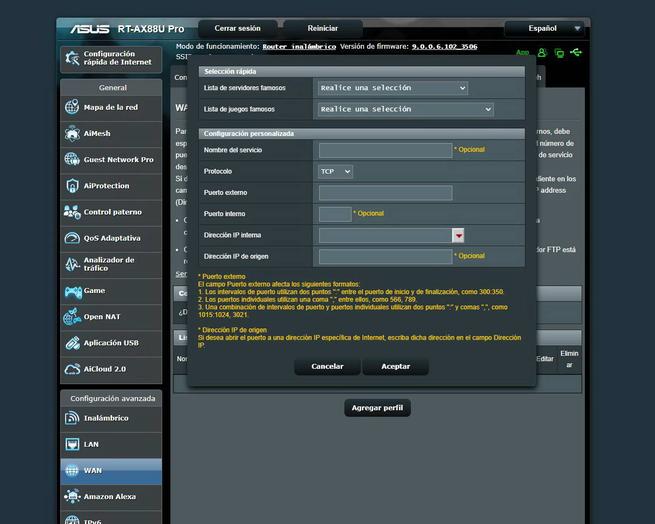
También tenemos en esta sección la posibilidad de configurar la DMZ, poniendo una dirección IP privada tendremos abiertos todos los puertos excepto los que estén abiertos explícitamente en la sección de «WAN / Servidor virtual». Por supuesto, podemos configurar el Dynamic DNS para localizar la IP pública de nuestra conexión usando el dominio.
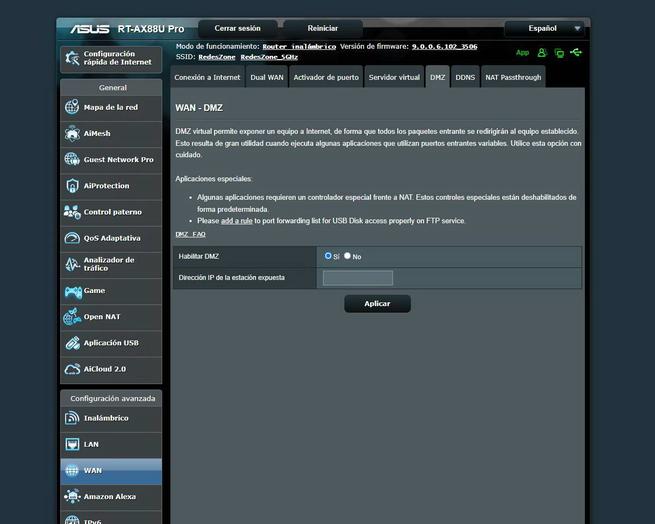
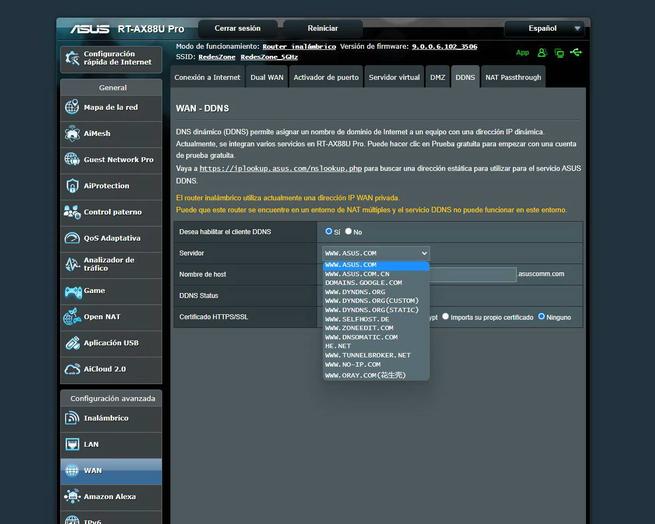
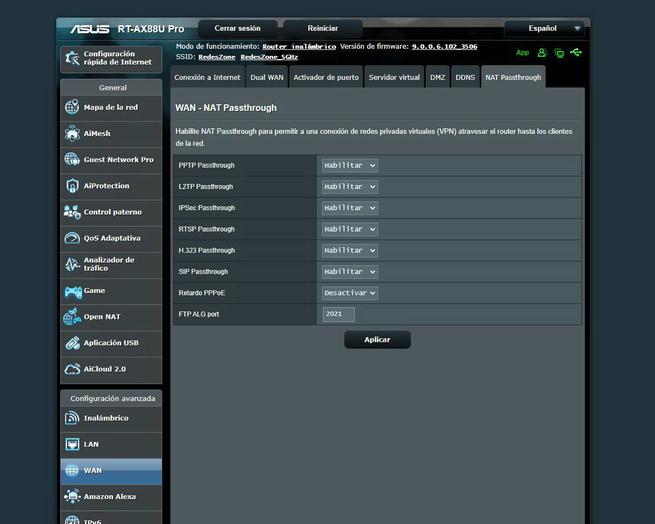
Finalmente, tenemos el NAT Passthrough con los típicos protocolos de VPN, RTSP y más para poder atravesar la NAT sin problemas.
Amazon Alexa
Si quieres enviar ciertos comandos por voz a este router RT-AX88U Pro, este modelo soporta Amazon Alexa como la gran mayoría de routers ASUS. Actualmente podemos realizar ajustes muy básicos como activar la red de invitados, actualizar el firmware, detener la conexión a Internet y poco más.
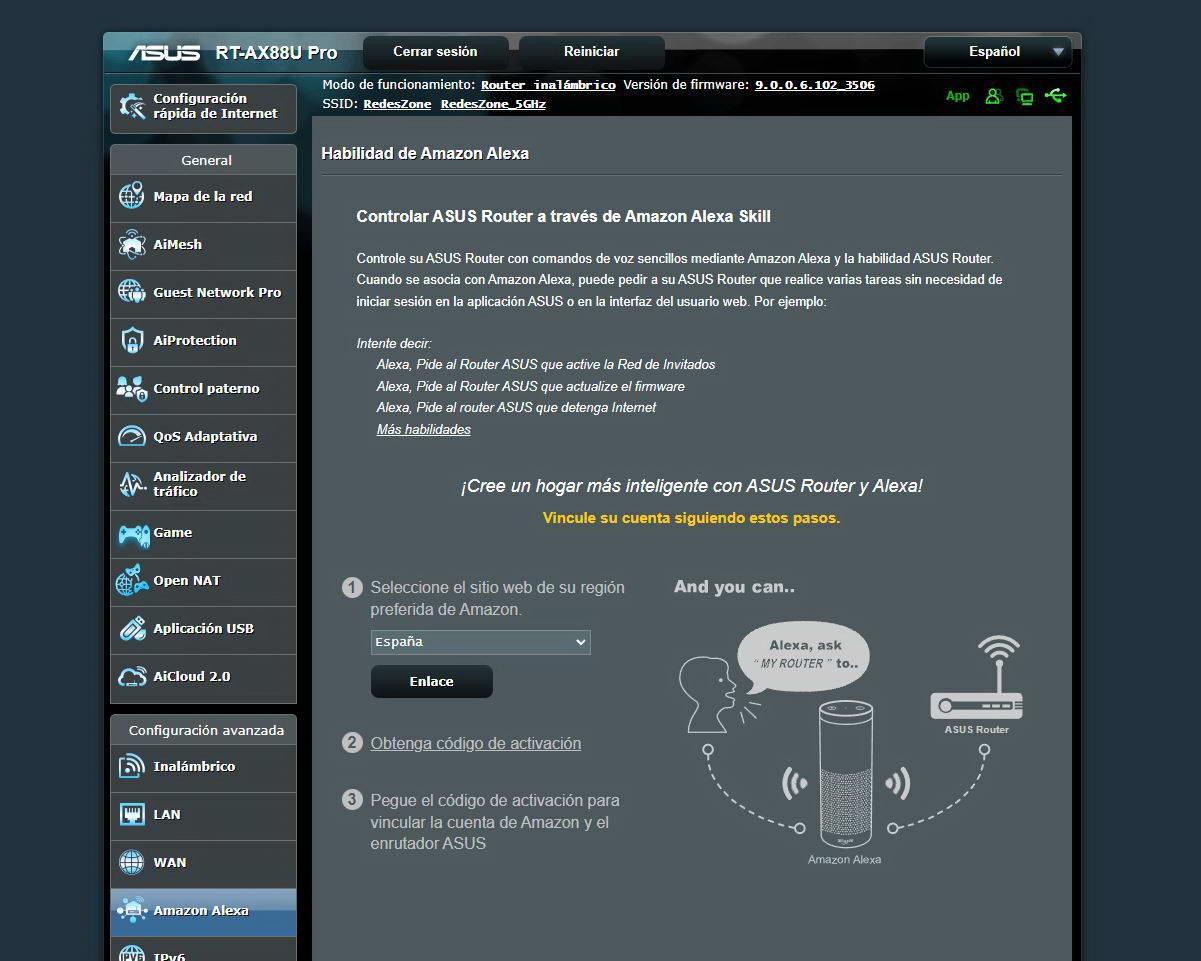
Si quieres controlar el móvil fácilmente, nuestra recomendación es que uses la aplicación de ASUS Router porque es mucho más completa y podemos realizar casi cualquier ajuste que nosotros queramos.
IPv6
El protocolo IPv6 también está presente en este router con las mismas opciones de siempre, nada ha cambiado en este aspecto. Por supuesto, tenemos la posibilidad de configurar direccionamiento IPv6 de forma nativa, con IPv6 estática e incluso podemos configurar diferentes túneles como 6to4, 6in4 e incluso túneles 6rd.
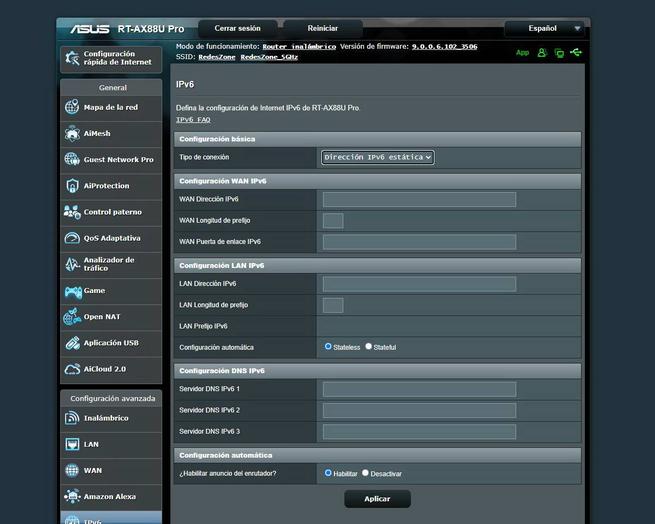
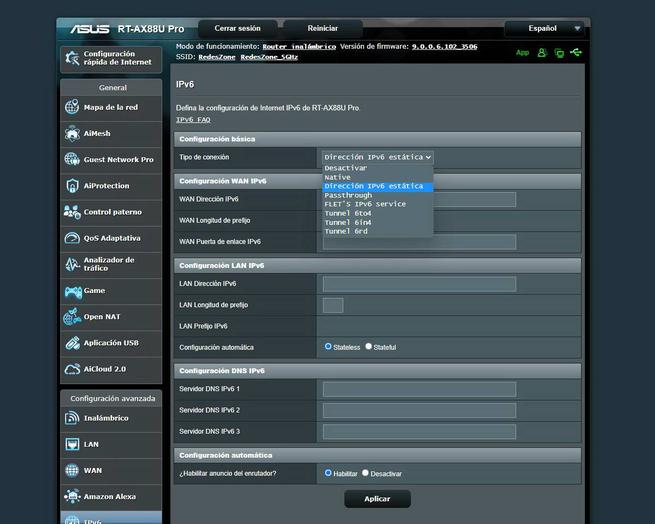
En este caso las opciones son las mismas de siempre, nada ha cambiado.
VPN
Una de las novedades incorporadas en Asuswrt 388 es la incorporación del servidor VPN WireGuard, por supuesto, aquí también está presente. Vamos a poder configurar servidores VPN de tipo PPTP, OpenVPN, IPsec VPN e incluso WireGuard VPN, por lo que tenemos donde elegir para conectarnos de forma segura a nuestra red local doméstica. No obstante, creemos que ASUS debería retirar PPTP porque es un protocolo no seguro y obsoleto.
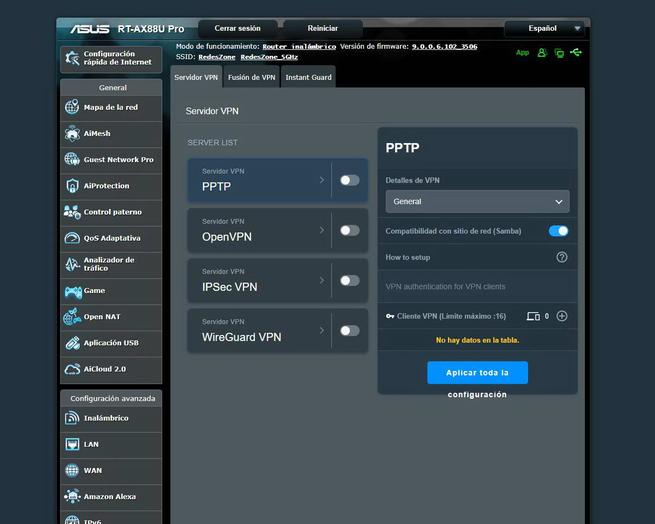
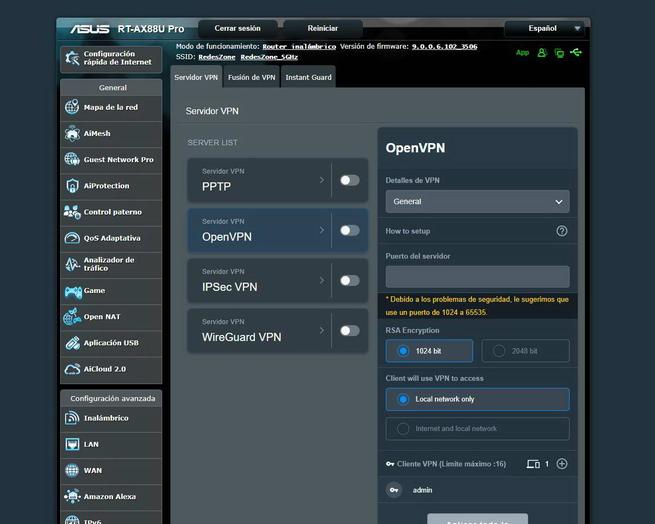
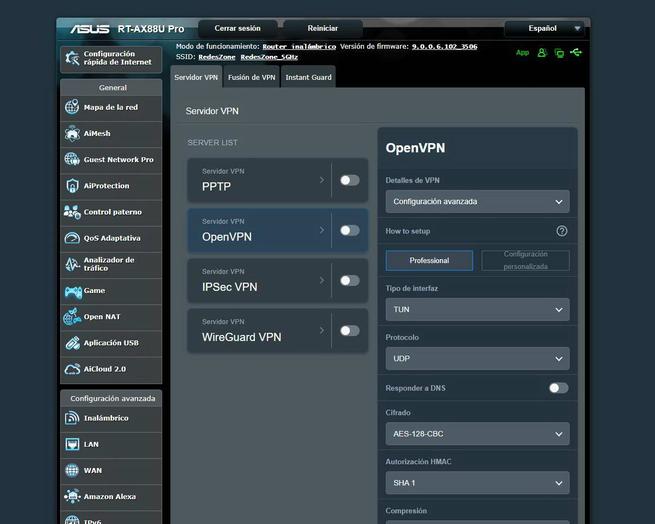
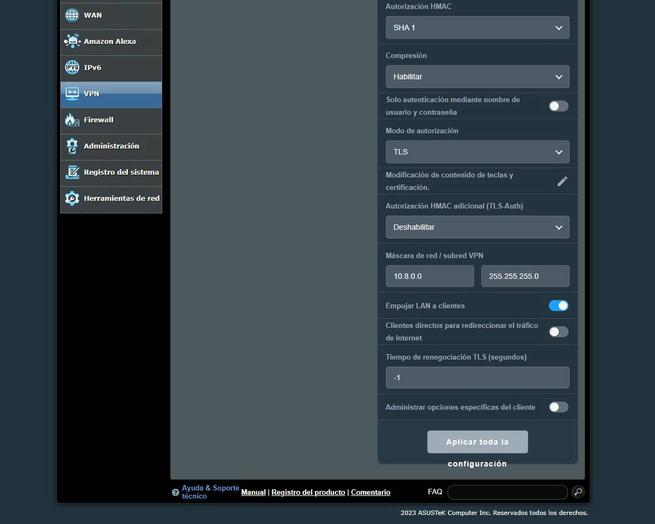
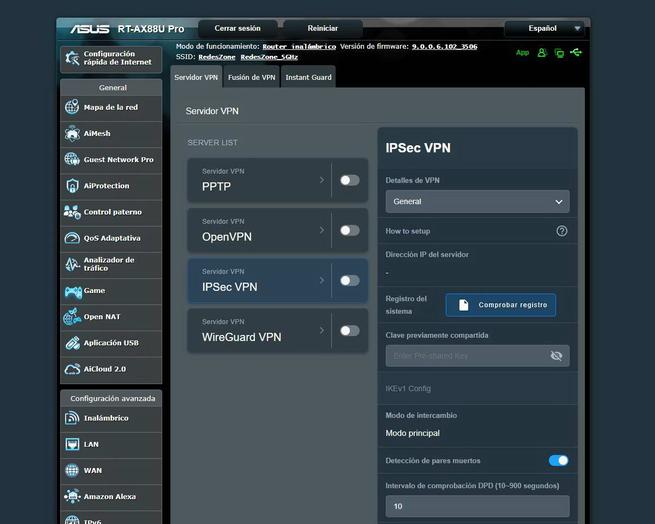
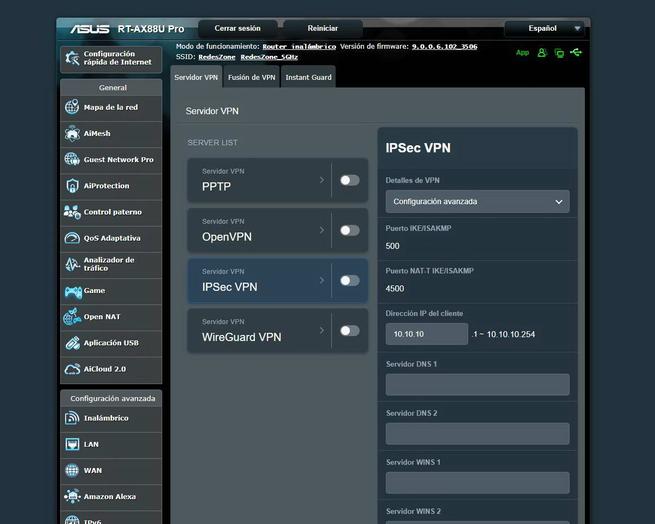
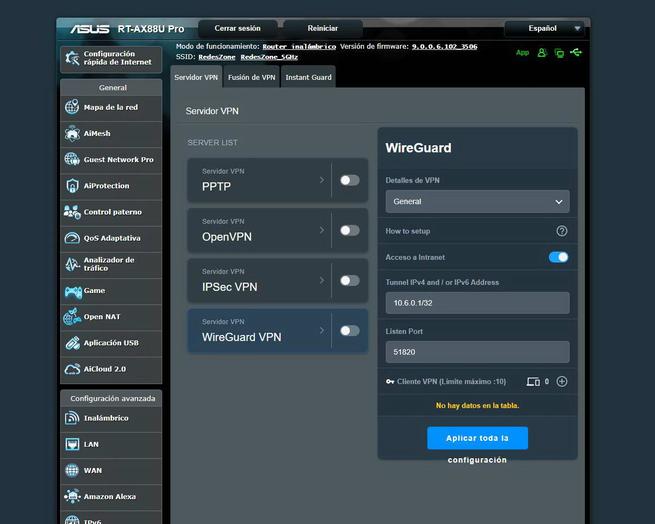
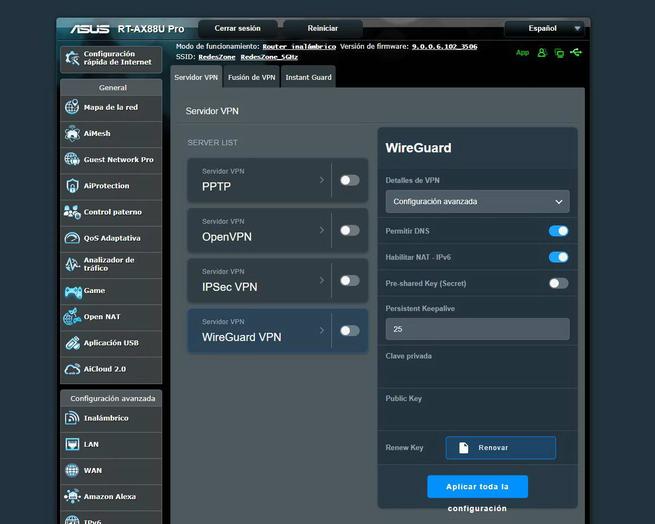
Las opciones de configuración respecto a OpenVPN son muy avanzadas, aunque en la parte de IPsec no están todas las opciones que nos gustaría. Finalmente, el protocolo WireGuard también es bastante completo en cuanto a opciones de configuración.
En el caso de Fusión VPN, podemos establecer túneles con servidores VPN externos usando protocolos como PPTP, L2TP, OpenVPN y también WireGuard. Por supuesto, podemos crear diferentes perfiles y que ciertos clientes cableados y WiFi salgan a Internet usando el servidor VPN remoto. Esto está muy relacionado con el Guest Network Pro cuando activamos la sección de VPN para «sacar» el tráfico hacia el servidor VPN remoto.
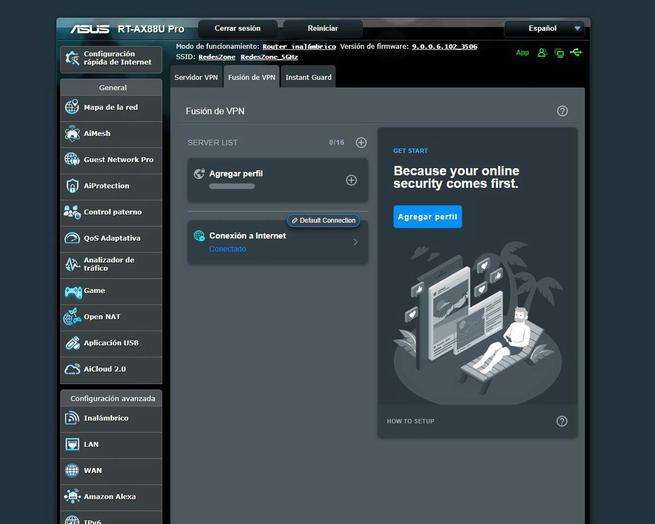
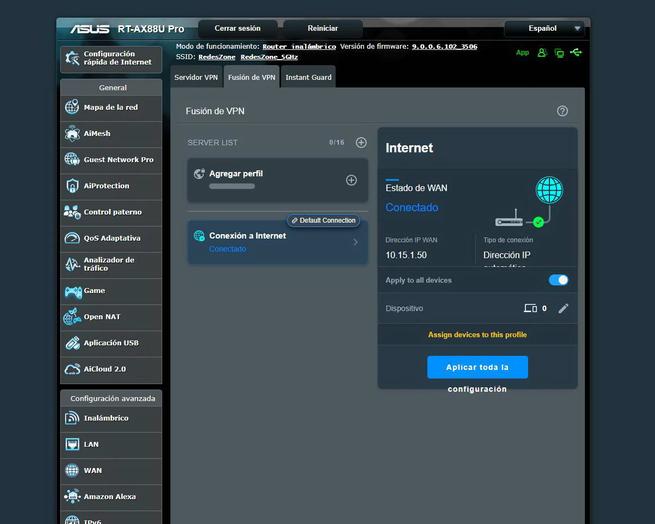
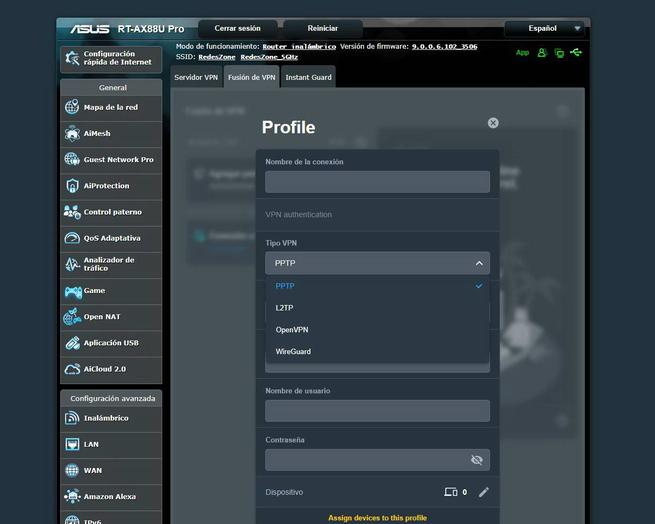
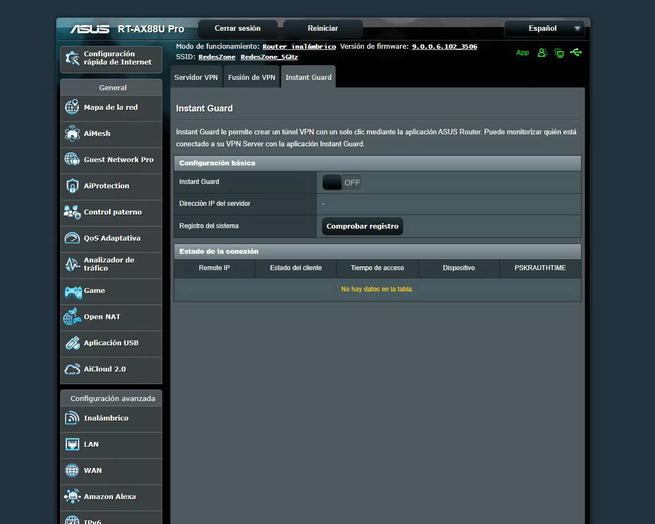
Finalmente, en la sección de «Instant Guard» podemos configurar un servidor VPN basado en IPsec muy fácil de utilizar, y que podemos conectarnos a él con nuestro smartphone o tablet usando la app correspondiente del fabricante ASUS.
Firewall
En la sección de «Firewall» podemos activar o no el firewall para IPv4 y también IPv6, además, tenemos la posibilidad de activar la protección DoS del router, y registrar diferentes tipos de paquetes. También podemos crear diferentes reglas, tanto para redes IPv4 como redes IPv6. Otras opciones de configuración que tenemos disponibles son las de filtro de direcciones URL, así como filtrado de palabras clave y también el filtrado LAN a WAN del equipo.
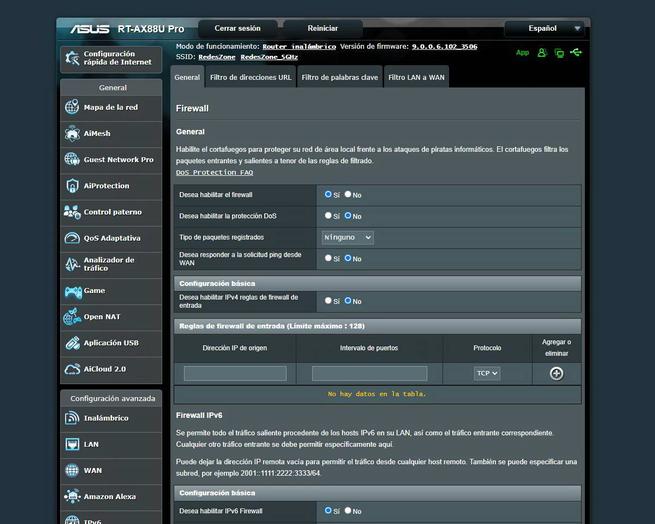
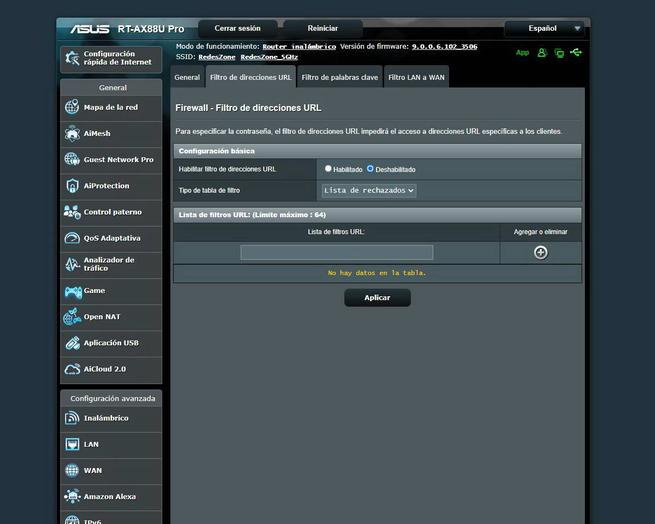
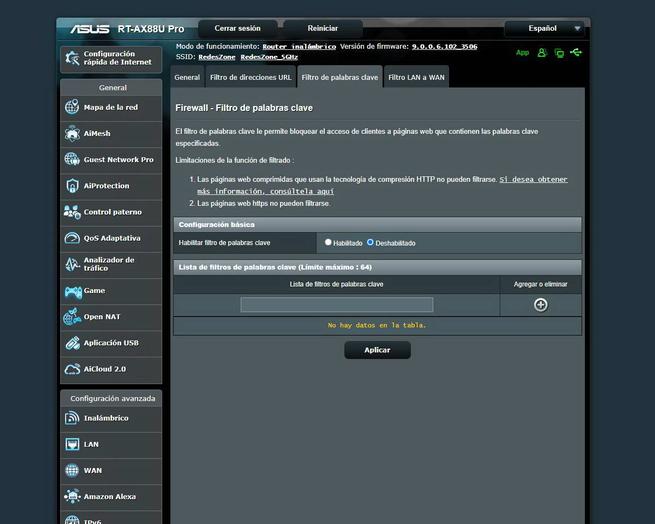
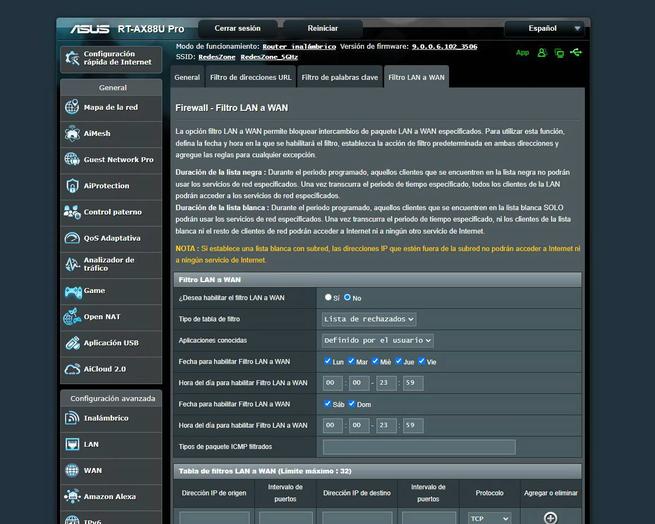
En cuanto al cortafuegos, no tenemos ninguna novedad en este modelo. No obstante, sería perfecto que hubiera alguna opción para permitir o no el acceso inter-vlan del equipo, tal y como ocurre con los routers profesionales.
Administración
En la sección de «Administración» es donde podemos cambiar el modo de funcionamiento del router, también podemos cambiar el nombre de usuario administrador, así como su contraseña. Por supuesto, tenemos la posibilidad de configurar la hibernación de los discos duros, el modo USB, configurar la hora y zona horaria, el servidor NTP, supervisar la red, configurar el comportamiento del botón WPS, habilitar el reinicio automático programado, así como habilitar el servidor Telnet y SSH, así como la administración vía HTTPS en LAN/WAN.
En esta sección también podemos actualizar el firmware del equipo de forma completamente automática, por supuesto, podemos realizar también una actualización manual en cualquier momento. Otras opciones son las de restaurar a valores de fábrica el router, guardar la configuración y restaurar la configuración anteriormente guardada.
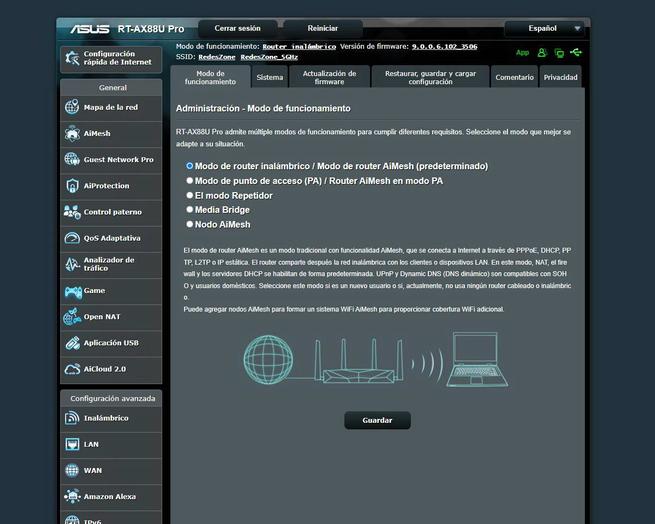
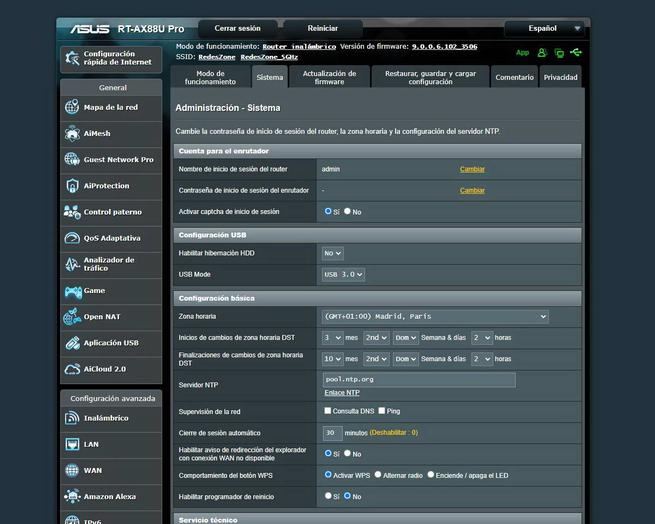
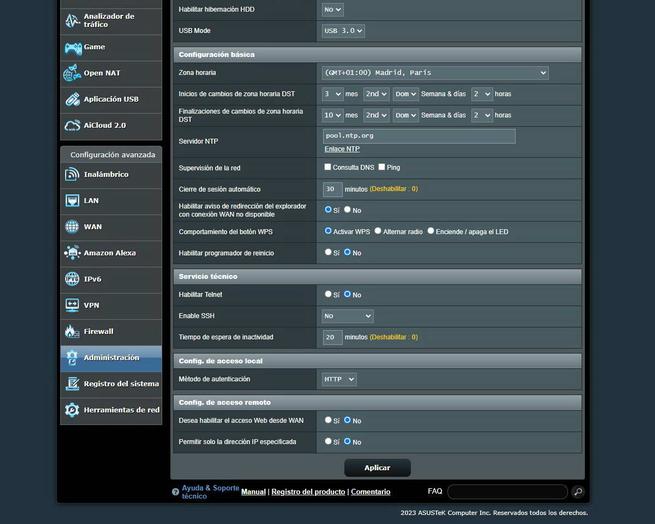
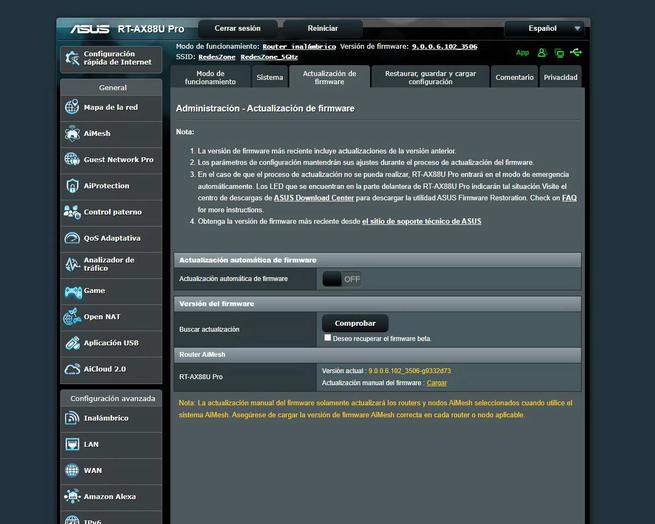
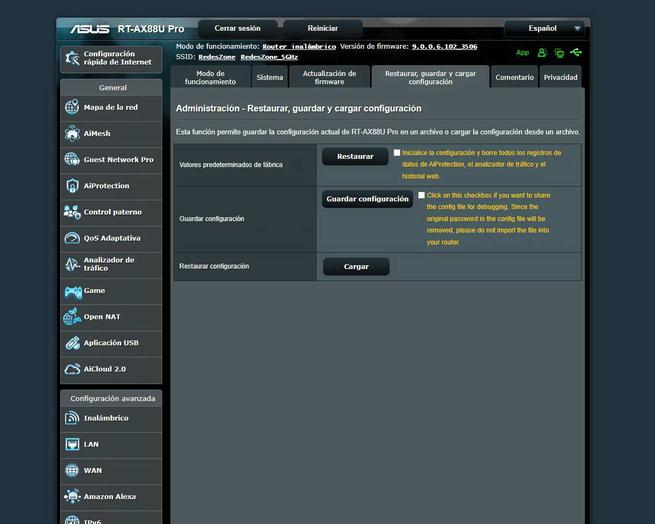
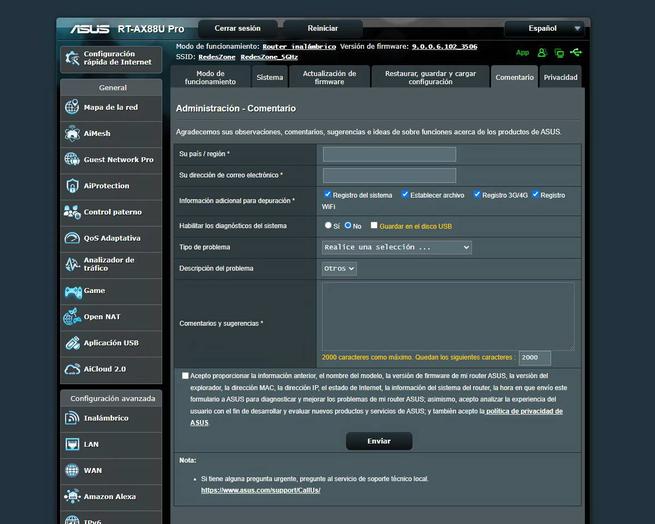
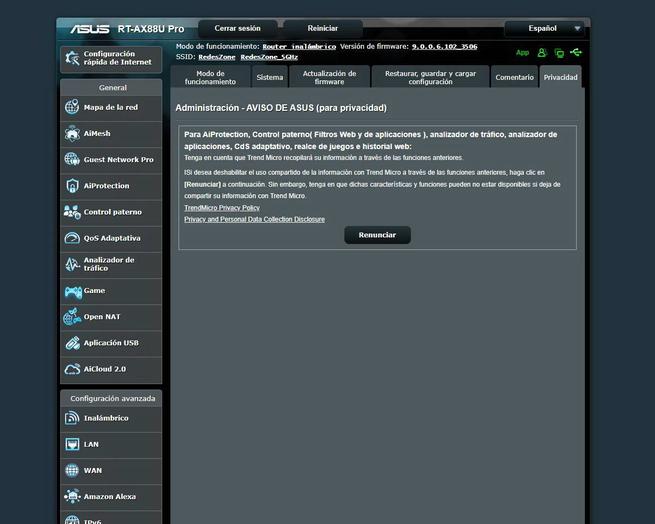
Por último, podemos acceder a la sección de «Comentario» para reportar posibles bugs al equipo de desarrollo de ASUS.
Registro del sistema
En el menú de «Registro del sistema» es donde tenemos todos los logs, podemos configurar un servidor syslog local o remoto para almacenar y centralizar todos los logs del equipo. También podemos ver el registro inalámbrico en detalle, con todo lo que ocurre en la red inalámbrica de forma avanzada. Por supuesto, veremos las asignaciones de DHCP, la configuración de IPv6, la tabla de enrutamiento obtenidas y/o las rutas que hayamos puesto, así como el reenvío de puertos y también las conexiones activas del router.

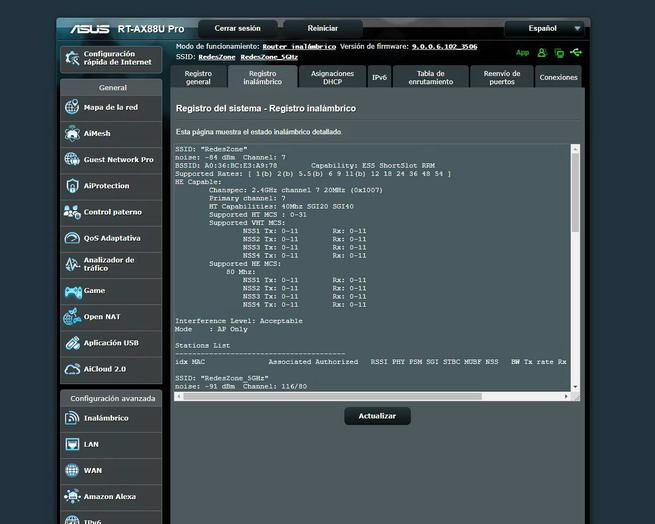
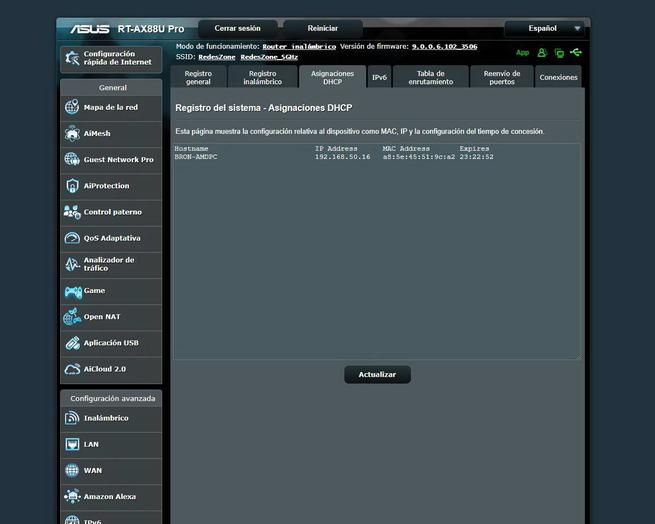
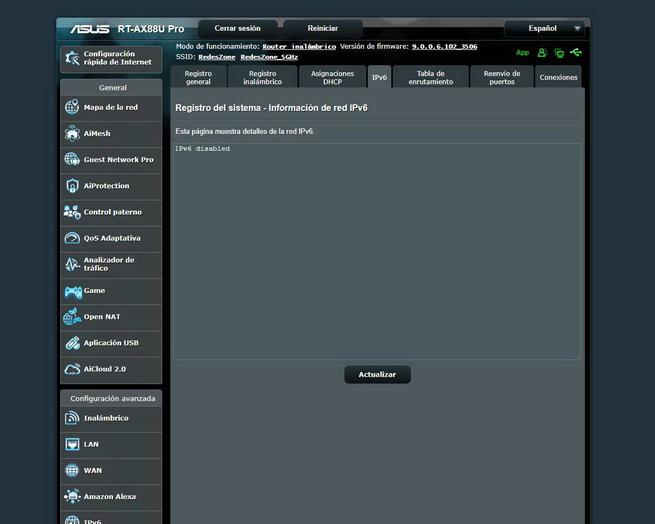
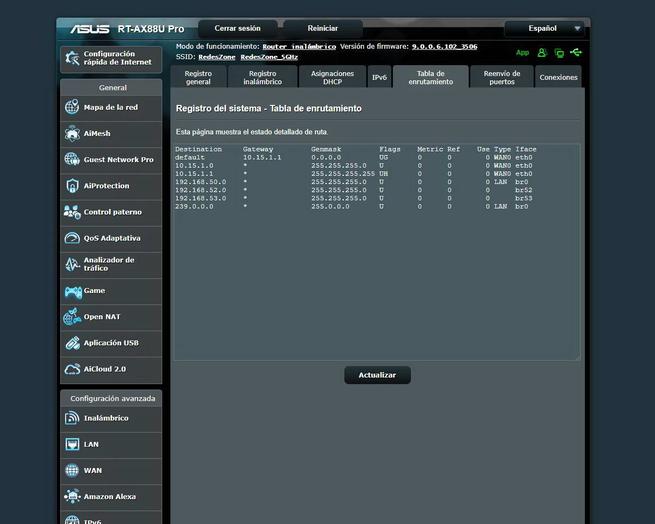


Como podéis ver, todos los menús son exactamente los mismos de siempre, nada ha cambiado en este aspecto.
Herramientas de red
En el menú de «Herramientas de red» podemos acceder a las típicas herramientas como ping, traceroute y nslookup, por supuesto, también tenemos el típico netstat, así como la reactivación por LAN (Wake On LAN). Por último, podemos configurar la regla de conexión inteligente para el band-steering del equipo, en el caso de que tengas el Smart Connect habilitado.
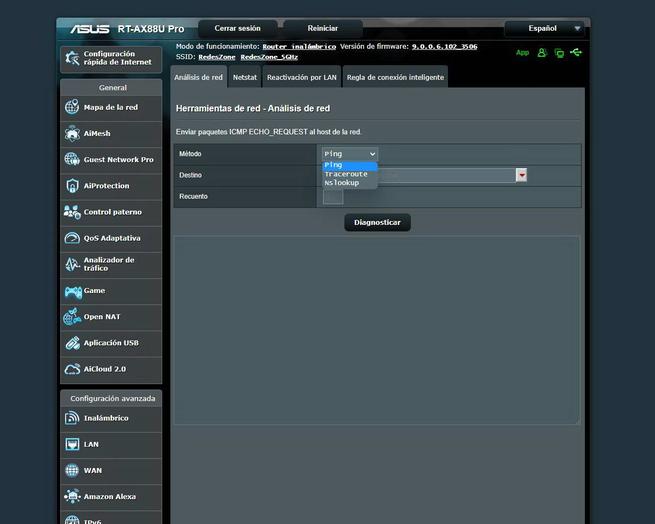
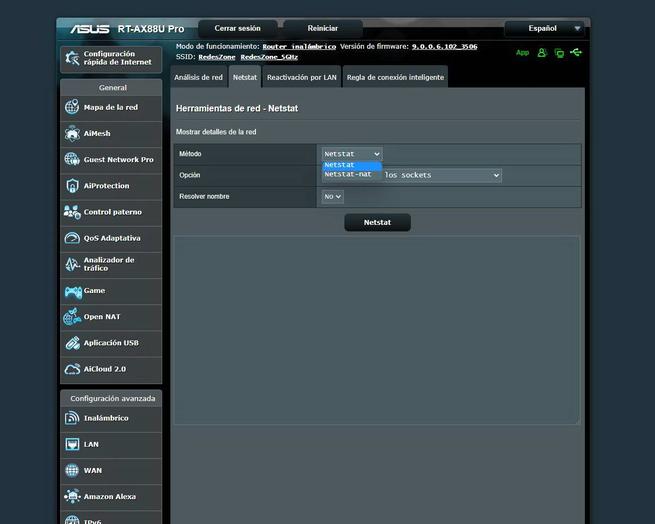
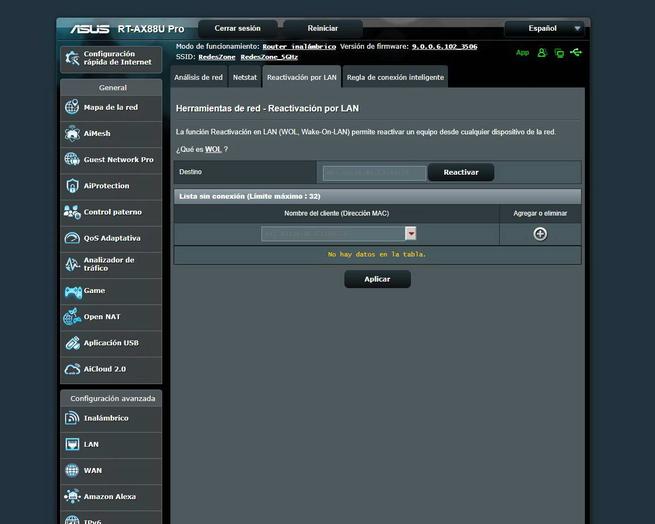
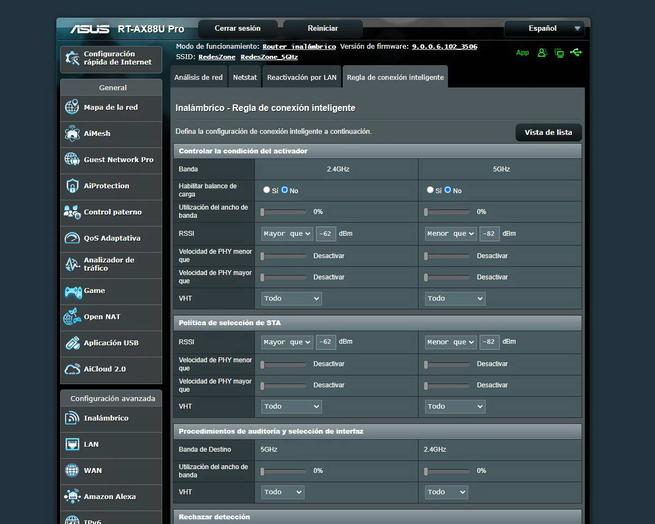
Hasta aquí hemos llegado con nuestro análisis del firmware Asuswrt Pro, y también con el fin del análisis del router ASUS RT-AX88U Pro, un modelo realmente interesante por su hardware y por las opciones de configuración del firmware, a destacar la parte de Guest Network Pro y también la sección de LAN/VLAN.
Ahora vamos a ver las conclusiones finales y también los puntos fuertes y débiles de este router tan interesante.
Conclusiones finales
Este nuevo router ASUS RT-AX88U Pro supone un cambio bastante importante respecto al modelo RT-AX88U original. No solamente tenemos un nuevo hardware en su interior, sino que tenemos la posibilidad de instalar un firmware Asuswrt 388 PRO para disfrutar de VLANs en la LAN y también en la red Wi-Fi. Si necesitas un router con funciones avanzadas para segmentar las diferentes redes, este modelo es ideal para ti, y no será el último del fabricante ASUS en aparecer, ya que ahora mismo también tenemos el RT-AX86U PRO y el GT-AX11000 PRO.
El rendimiento LAN-LAN ha sido excelente en todas las pruebas, este router dispone tanto de puertos Gigabit Ethernet como Multigigabit, y en ambos casos se ha comportado de manera excepcional, no vas a tener ningún problema si usas un servidor NAS con un puerto 2.5G LAN para exprimirlo al máximo. El rendimiento LAN-WAN conseguido también ha sido excelente, debemos recordar que este modelo dispone de un puerto 2.5G Multigigabit, y en la LAN tenemos tanto puertos a 1G como a 2.5G, y en ambos casos se ha comportado de manera excepcional, no tendrás problemas de rendimiento en este aspecto. Con este router podrás exprimir al máximo tanto la red local doméstica como también la conexión a Internet de fibra óptica.
El rendimiento inalámbrico de este RT-AX88U Pro ha sido excelente de manera global. En las dos bandas de frecuencias hemos conseguido una gran velocidad inalámbrica, tanto en lugares cercanos al router como también en lugares alejados, además, la cobertura en todas las ubicaciones ha sido también realmente buena, por lo que no tendremos ningún tipo de problema si pensamos conectar dispositivos IoT o cualquier clase de equipo. Algo que debemos destacar es que podemos crear redes WiFi de invitados y con diferentes tipos de configuraciones avanzadas gracias al Guest Network Pro, es algo que debes tener muy en cuenta, y la principal diferencia con los modelos que no son de la gama PRO de ASUS. Este router ha sido capaz de proporcionar una velocidad de hasta 33MB/s en 2.4GHz y hasta 180MB/s en 5GHz, por lo que podrás conseguir velocidades superiores a 1Gbps sin problemas por WiFi.
En cuanto al rendimiento USB, este equipo incorpora un puerto USB 3.0 de altísimo rendimiento. Con el puerto 2.5G Multigigabit para la LAN no tendremos ningún problema de cuello de botella. En este caso, la velocidad máxima que hemos conseguido es de 275MB/s en lectura con FTP, y una velocidad máxima de escritura de 143MB/s, lo que es un resultado excelente. Un aspecto importante es que el procesador de este router tiene aceleración de cifrado por hardware, esto significa que podremos obtener una velocidad muy elevada de unos 100MB/s en lectura y escritura, lo que es un rendimiento excelente.
Este router ASUS RT-AX88U Pro incorpora el firmware Asuswrt 388 Pro, no solamente disponemos de todos los servicios y opciones de siempre como el AiMesh 2.0, AiProtection Pro con el IPS bidireccional, QoS adaptativo, el perfil de Movistar Triple VLAN FTTH, así como todas las opciones de configuración avanzadas para WAN, LAN, WiFi y demás. En este firmware tenemos Guest Network Pro para crear diferentes redes WiFi y cableadas segmentadas por VLANs, y con posibilidad de permitir o no el tráfico entre estas VLANs. Esta funcionalidad es perfecta para entornos domésticos avanzados y para pequeñas y medianas empresas.
Por último, el precio actual de este router es de 350 euros, un precio esperado ya que estamos ante un router de gama alta y de la gama Pro. Creemos que es un precio acorde con el rendimiento obtenido en todas las pruebas.
Este modelo tiene otros routers que también incorporan Guest Network Pro y compatibilidad con VLANs, estos modelos son el RT-AX86U Pro que se encuentra por debajo, y también el modelo GT-AX11000 que es superior a este equipo ya que incorpora triple banda simultánea con Wi-Fi 6.
Puntos fuertes
- Rendimiento excelente LAN-LAN en todas las mediciones, ha logrado pasar todas las pruebas con un gran rendimiento, incluyendo la prueba de 1.000 hilos TCP concurrentes.
- Rendimiento excelente LAN-WAN, en todas las pruebas realizadas hemos conseguido el máximo de la interfaz física, incluyendo la prueba con los puertos 2.5G Multigigabit.
- Rendimiento Wi-Fi en la banda de 2.4GHz excelente en todas las ubicaciones, hemos obtenido una velocidad de hasta 32,8MB/s reales.
- Rendimiento Wi-Fi en la banda de 5GHz excelente en todas las ubicaciones, hemos llegado hasta los 181MB/s de rendimiento con la tarjeta Wi-Fi Intel AX211.
- Rendimiento excelente en las pruebas USB 3.0, tanto en lectura como escritura con Samba, FTP y FTPES, así como el rendimiento del DLNA. Este modelo consigue hasta 275MB/s de lectura y 143MB/s de escritura.
- Asistente de configuración inicial tan completo como siempre, también podemos usarlo con la aplicación ASUS Router.
- El firmware Asuswrt 388 Pro incorpora todas las características del firmware de siempre, como AiMesh, QoS adaptativo, AiProtection Pro con el IPS bidireccional, el perfil de Movistar Triple VLAN FTTH, servidor VPN con WireGuard, el nuevo Fusion VPN con WireGuard y más. Pero incluye la novedad de Guest Network Pro con soporte para VLANs en la red WiFi y LAN para segmentar las redes que podemos crear.
- Puertos 2.5G Multigigabit para WAN y LAN dedicados, por lo que conseguiremos velocidades reales de 2.5Gbps.
- Link Aggregation para LAN1 y LAN2 y aumentar el ancho de banda máximo a 2Gbps. Este router también tiene WAN Aggregation para usar dos puertos a 1G de cara a Internet.
- La aplicación para dispositivos móviles ASUS Router es tan completa como siempre, nada ha cambiado en este aspecto.
- Botón de encendido/apagado del router.
- Botón WPS multifunción a través del firmware, permite encendido/apagado del Wi-Fi, WPS y más.
- Precio: excelente. Este equipo cuesta 350€, debemos tener en cuenta que tiene un hardware completamente renovado y un firmware con opciones para PyMEs.
Puntos débiles
- El firmware Asuswrt 388 Pro aún está en fase beta y tiene margen de mejora, sobre todo en la funcionalidad de las VLANs y su gestión.
Si tenemos en cuenta las características, el rendimiento notable conseguido por este router de manera global, y su precio, la valoración de RedesZone es 10/10.

Esperamos que os haya gustado el análisis, si tenéis alguna duda podéis ponernos un comentario y os responderemos encantados.

